Page 1
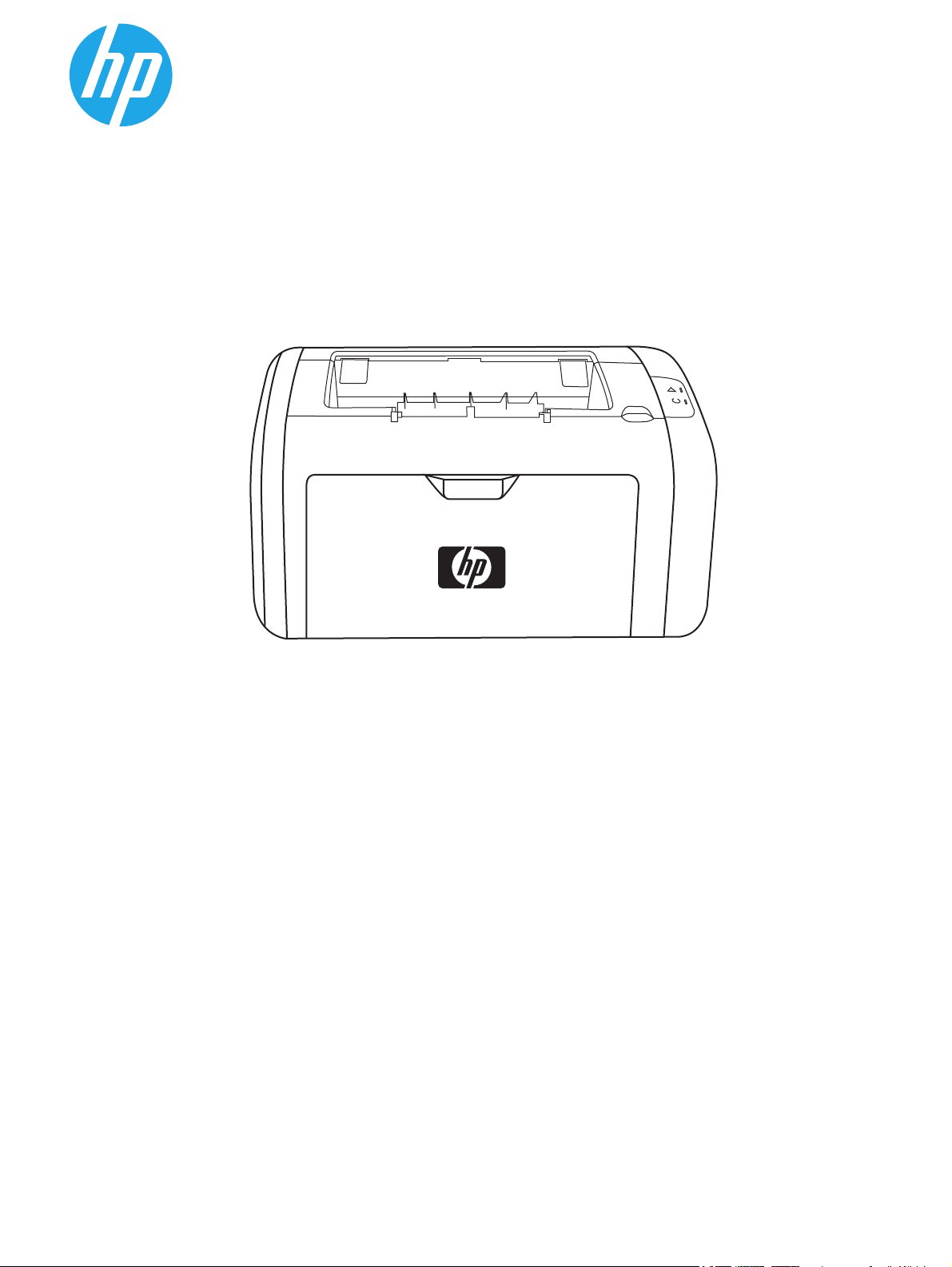
LaserJet 1020
Brugervejledning
Page 2
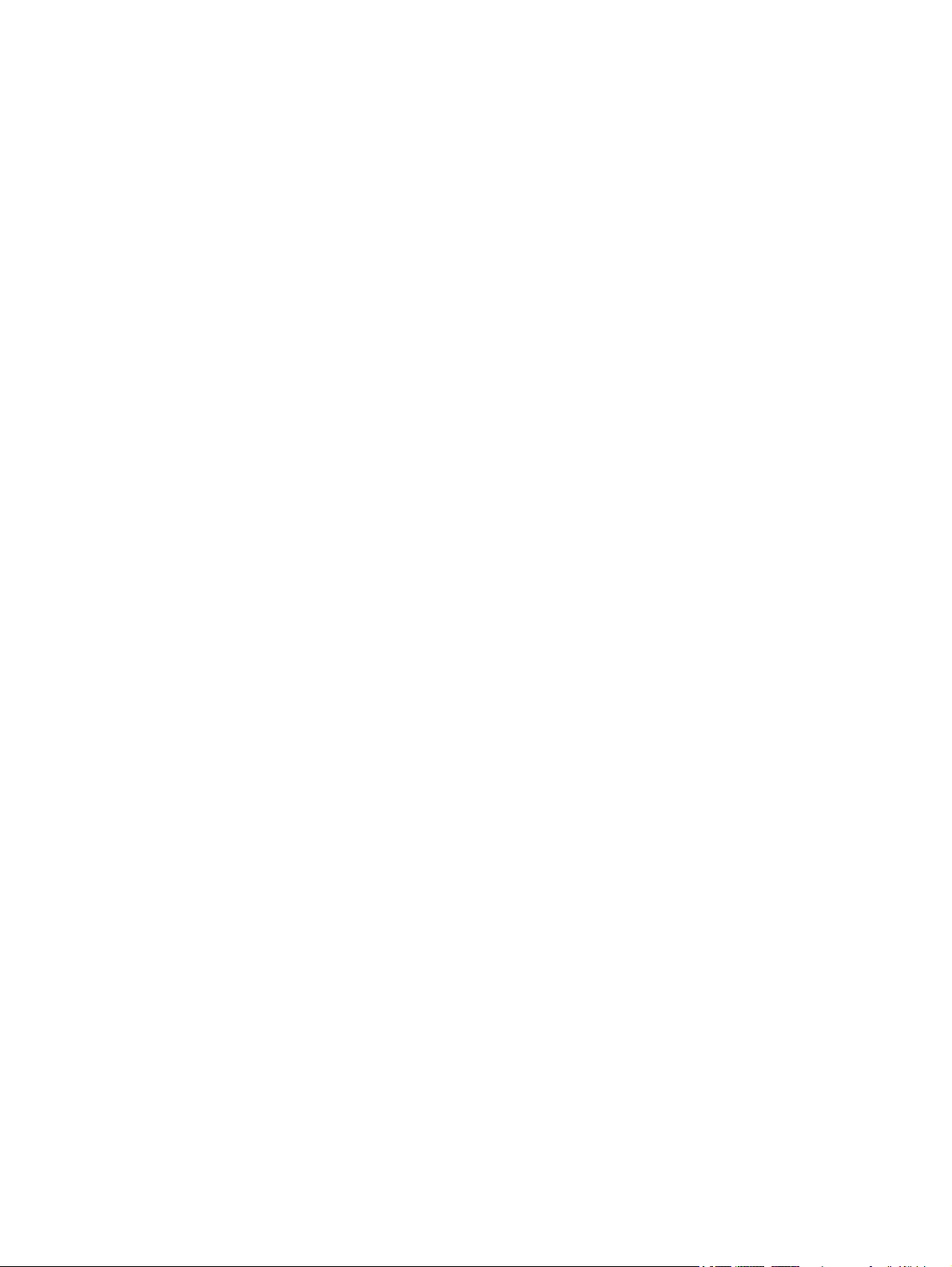
Page 3
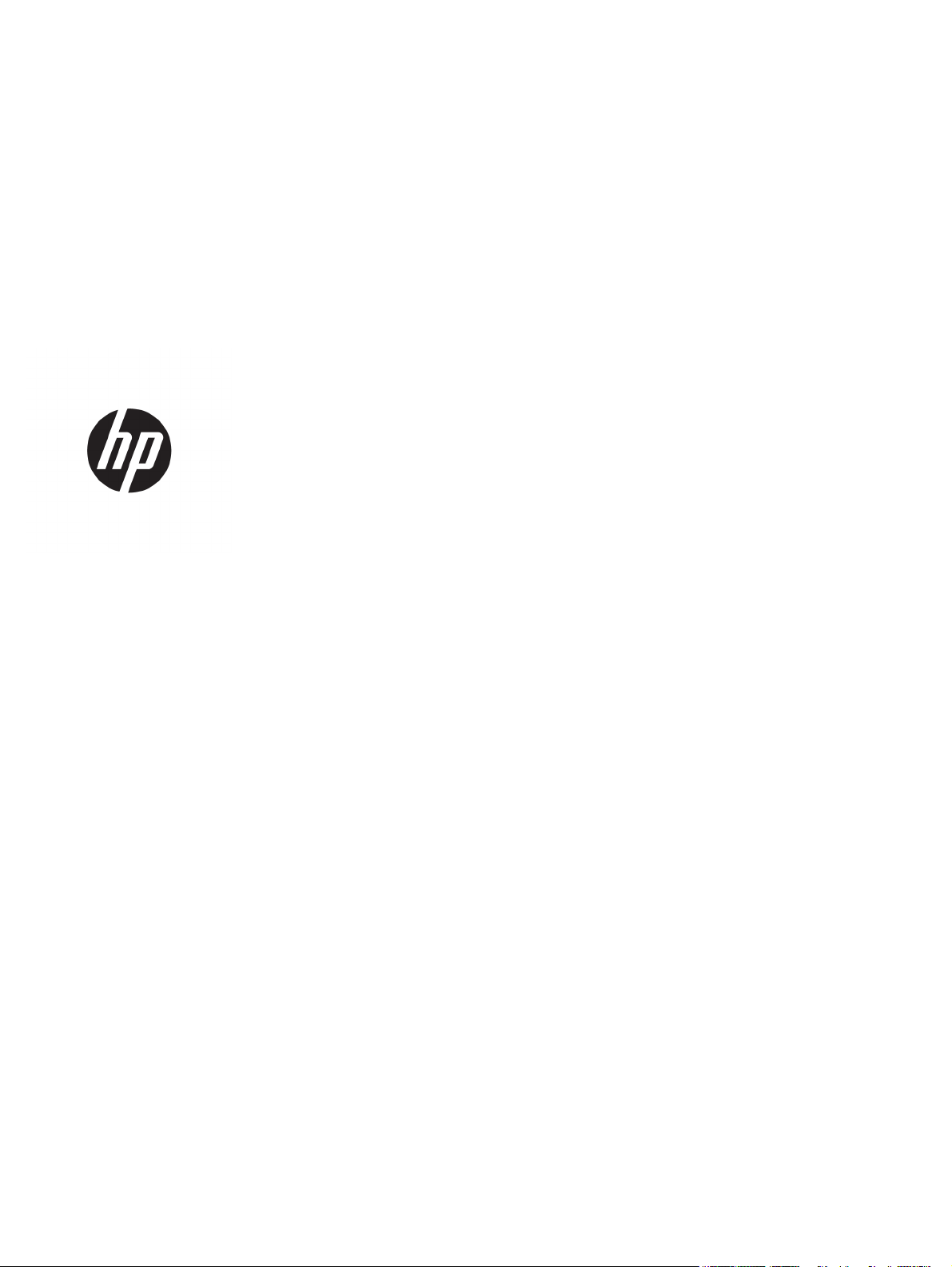
HP LaserJet 1020-printer
Brugervejledning
Page 4
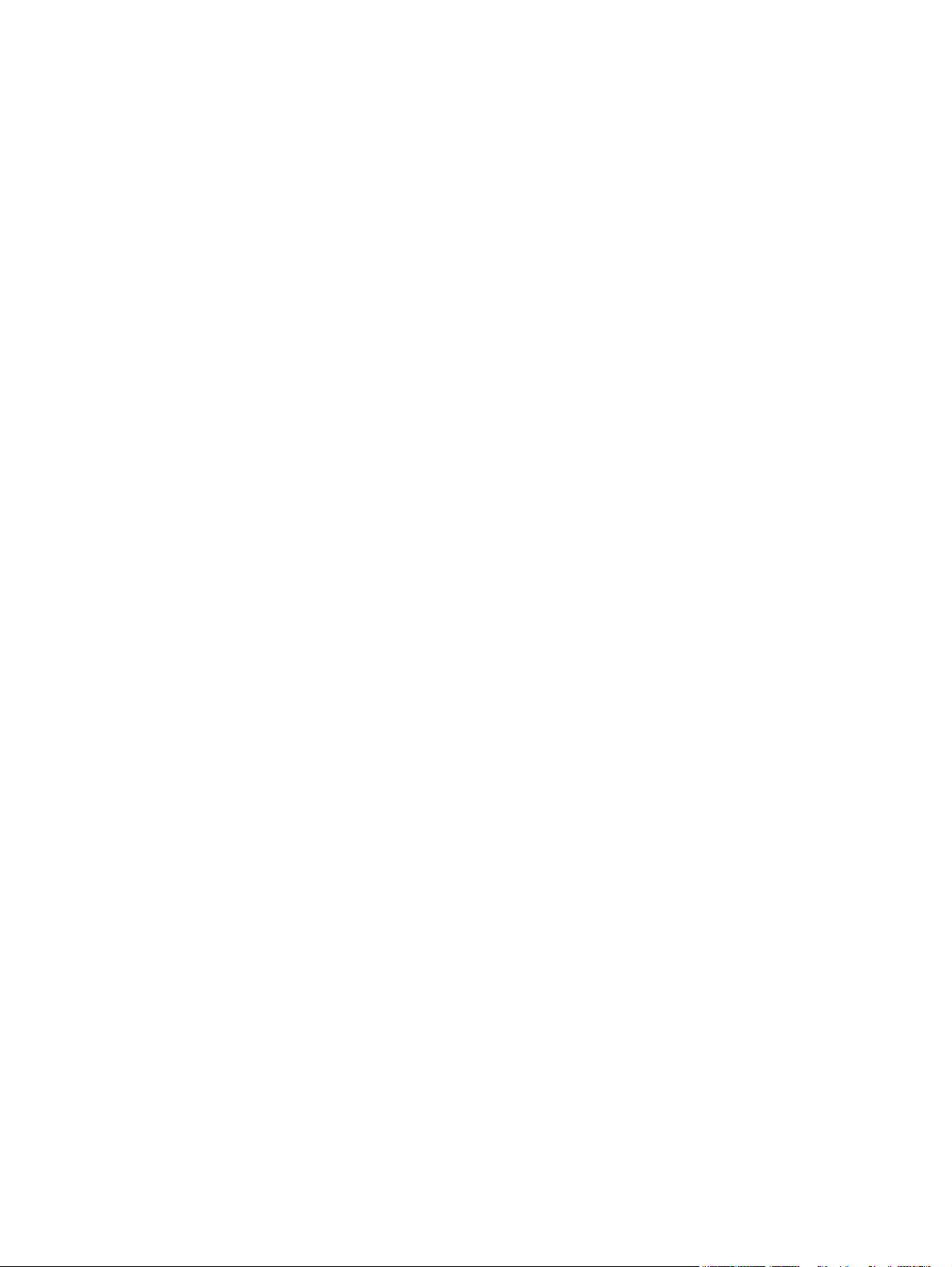
Copyright og licens
© Copyright 2015 HP Development Company,
L.P.
Reproduktion, tilpasning eller oversættelse er,
uden forudgående skriftlig tilladelse, forbudt,
for så vidt det ikke er udtrykkeligt tilladt i
henhold til loven om ophavsret.
Oplysningerne i dette dokument kan ændres
uden forudgående varsel.
De eneste garantier for HP-produkter og serviceydelser er at finde i de udtrykkelige
garantierklæringer, der følger med
produkterne og tjenesteydelserne. Intet heri
skal opfattes som en ekstra garanti. HP er ikke
ansvarlig for tekniske eller redaktionelle fejl
eller mangler heri.
Edition 1, 11/2015
Varemærker
Microsoft®, Windows®, Windows® XP og
Windows Vista® er varemærker registreret i
USA tilhørende Microsoft Corporation.
®
ENERGY STAR
og mærket ENERGY STAR® er
registrerede varemærker i USA.
Page 5
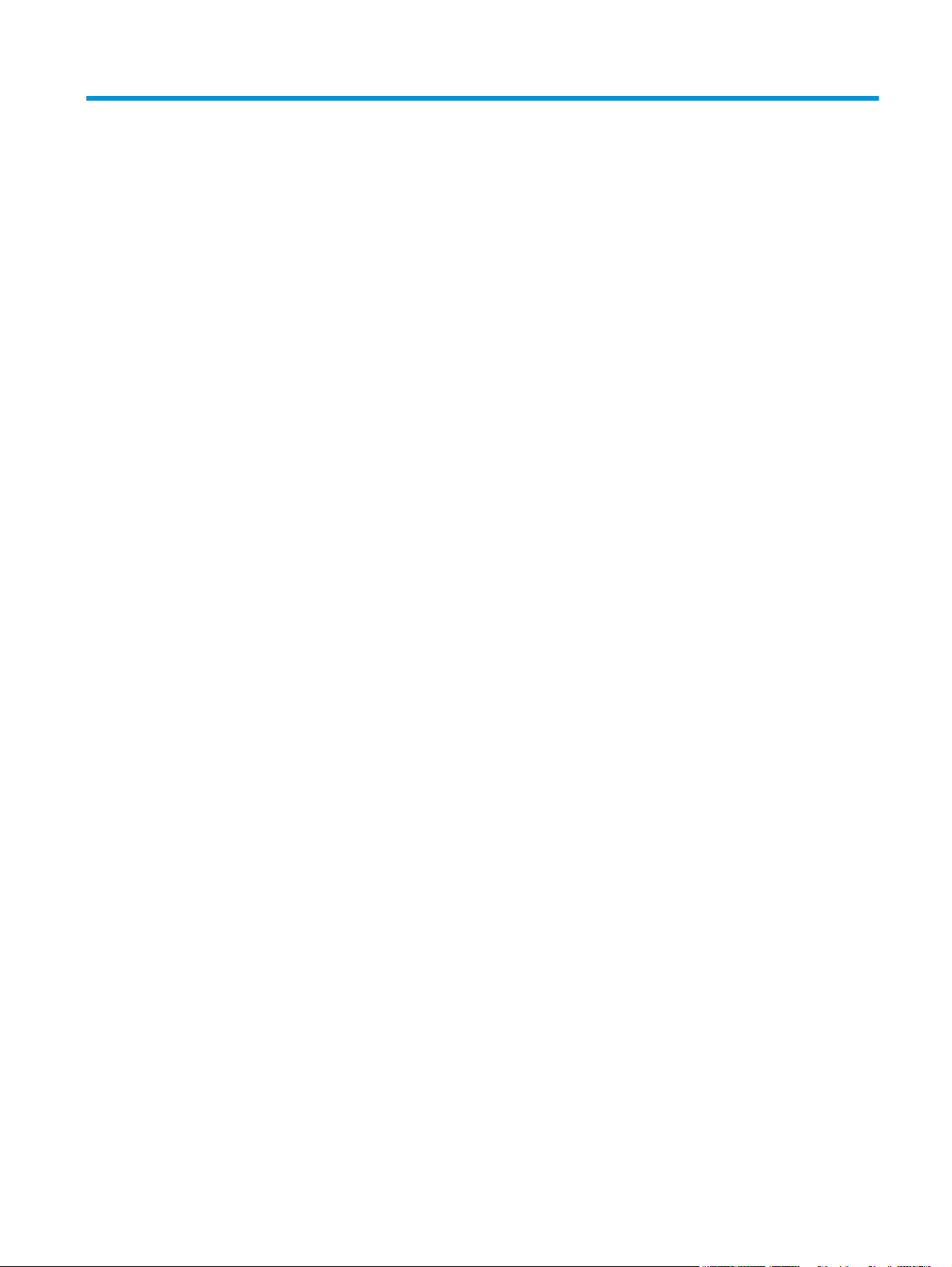
Indholdsfortegnelse
1 Grundlæggende oplysninger om printeren ...................................................................................................... 1
Hurtig adgang til flere oplysninger ....................................................................................................................... 2
Weblinks til drivere, software og support .......................................................................................... 2
HP LaserJet 1020-printer ................................................................................................. 2
Brugervejledning-links ........................................................................................................................ 2
Her kan du få yderligere oplysninger ................................................................................................. 2
Printerkonfigurationer .......................................................................................................................................... 3
HP LaserJet 1020-printer .................................................................................................................... 3
Gennemgang .......................................................................................................................................................... 4
Printerens kontrolpanel ........................................................................................................................................ 5
Mediestier .............................................................................................................................................................. 6
Prioritetsindføringsrille ....................................................................................................................... 6
Hovedpapirbakke ................................................................................................................................ 6
Udskriftsbakke .................................................................................................................................... 6
Printertilslutninger ................................................................................................................................................ 7
Tilslutning af USB-kablet .................................................................................................................... 7
Printersoftware ..................................................................................................................................................... 8
Understøttede operativsystemer ....................................................................................................... 8
Printersoftware til Windows-computere ............................................................................................ 8
Sådan installeres printersoftwaren til alle andre operativsystemer .............................. 8
Printerdrivere ...................................................................................................................................... 8
Printeregenskaber (driver) .................................................................................................................. 8
Online Hjælp til printeregenskaber ..................................................................................................... 9
Prioriteter for udskriftsindstillinger ................................................................................................... 9
Printeroplysningsside: ...................................................................................................... 9
Printerinformationsside ...................................................................................................................................... 10
Printertestside .................................................................................................................................. 10
Overvejelser angående printermedie ................................................................................................................. 11
Understøttede medieformater ......................................................................................................... 11
2 Udskrivningsopgaver ................................................................................................................................... 13
Manuel indføring .................................................................................................................................................. 14
DAWW iii
Page 6
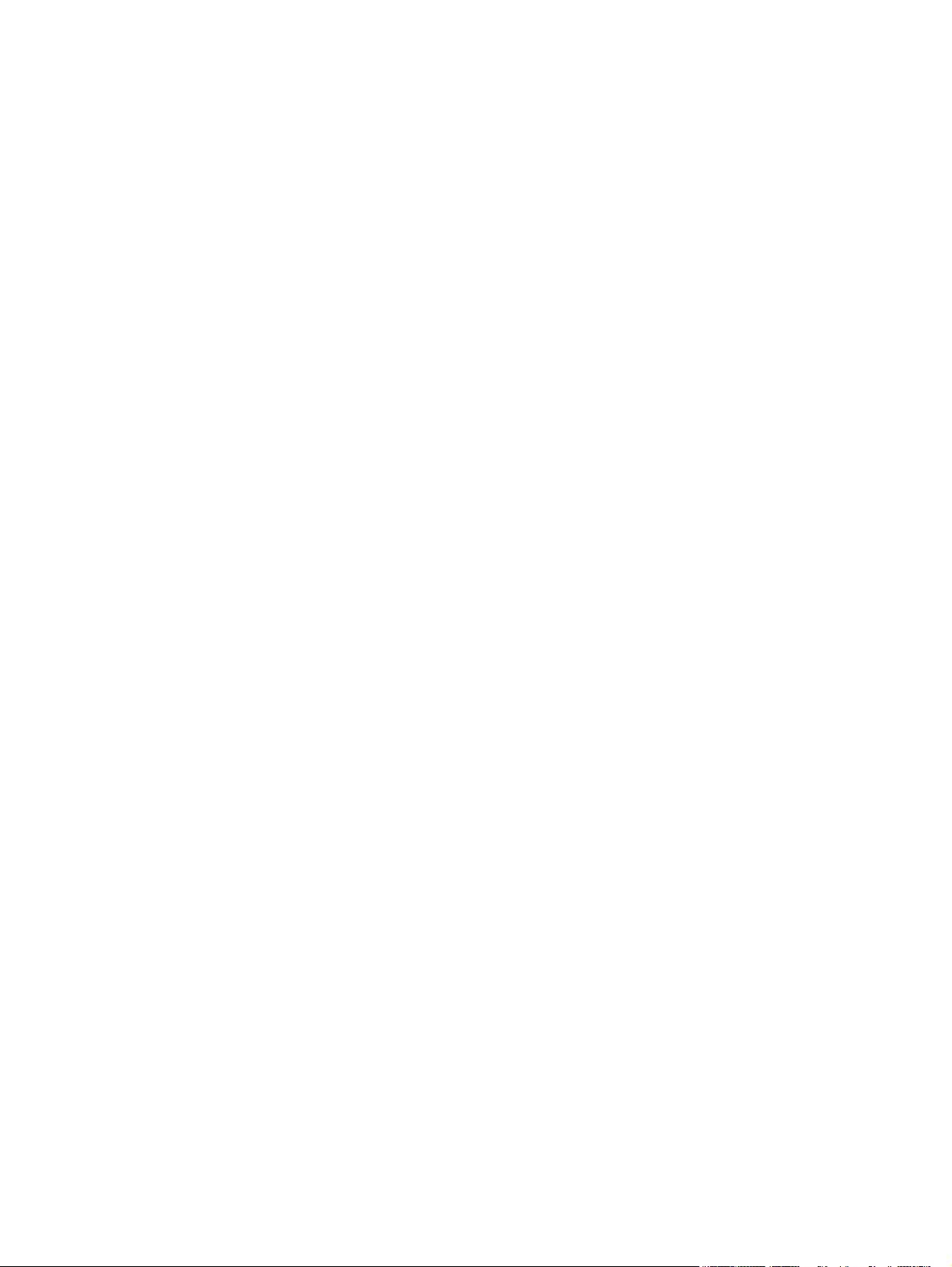
Annullering af et udskriftsjob ............................................................................................................................. 15
Indstillinger for udskriftskvalitet ........................................................................................................................ 16
Optimering af udskriftskvaliteten for medietyper ............................................................................................. 17
Retningslinjer for brug af medier ........................................................................................................................ 18
Papir .................................................................................................................................................. 18
Etiketter ............................................................................................................................................. 18
Etiketkonstruktion .......................................................................................................... 19
Transparenter ................................................................................................................................... 19
Konvolutter ....................................................................................................................................... 19
Konvolutkonstruktion .................................................................................................... 19
Konvolutter med dobbelt sidesøm ................................................................................. 19
Konvolutter med selvklæbende strimler eller flapper .................................................. 20
Opbevaring af konvolutter ............................................................................................. 20
Karton og kraftigt medie ................................................................................................................... 20
Kartonkonstruktion ........................................................................................................ 20
Retningslinjer for karton ................................................................................................ 21
Brevpapir eller fortrykte formularer ................................................................................................ 21
Valg af papir og andre medier ............................................................................................................................. 22
HP-medie ........................................................................................................................................... 22
Uanvendelige medietyper ................................................................................................................. 22
Medier, der kan beskadige printeren ................................................................................................ 22
Ilægning af medier i papirbakkerne .................................................................................................................... 24
Prioritetsindføringsrille .................................................................................................................... 24
Hovedpapirbakke til 150 ark ............................................................................................................. 24
Udskrivning af en enkelt konvolut ...................................................................................................................... 25
Udskrivning af flere konvolutter ......................................................................................................................... 27
Udskrivning af transparenter eller etiketter ...................................................................................................... 29
Udskrivning på brevpapir og fortrykte formularer ............................................................................................. 30
Udskrivning på specialmedier og karton ............................................................................................................ 31
Udskrivning på begge sider af papiret (manuel tosidet udskrivning) ................................................................ 32
Udskrivning af flere sider på et enkelt ark papir (N-op-udskrivning) ................................................................ 34
Udskrivning af brochurer ..................................................................................................................................... 35
Udskrivning af vandmærker ................................................................................................................................ 37
3 Vedligeholdelse .......................................................................................................................................... 39
Rengøring af printeren ........................................................................................................................................ 40
Rengøring af printerpatronområdet ................................................................................................. 40
Rengøring af printerens mediesti ..................................................................................................... 41
Udskiftning af opsamlingsvalsen ........................................................................................................................ 43
Rengøring af opsamlingsvalsen .......................................................................................................................... 46
Udskiftning af printerens separator ................................................................................................................... 47
iv DAWW
Page 7
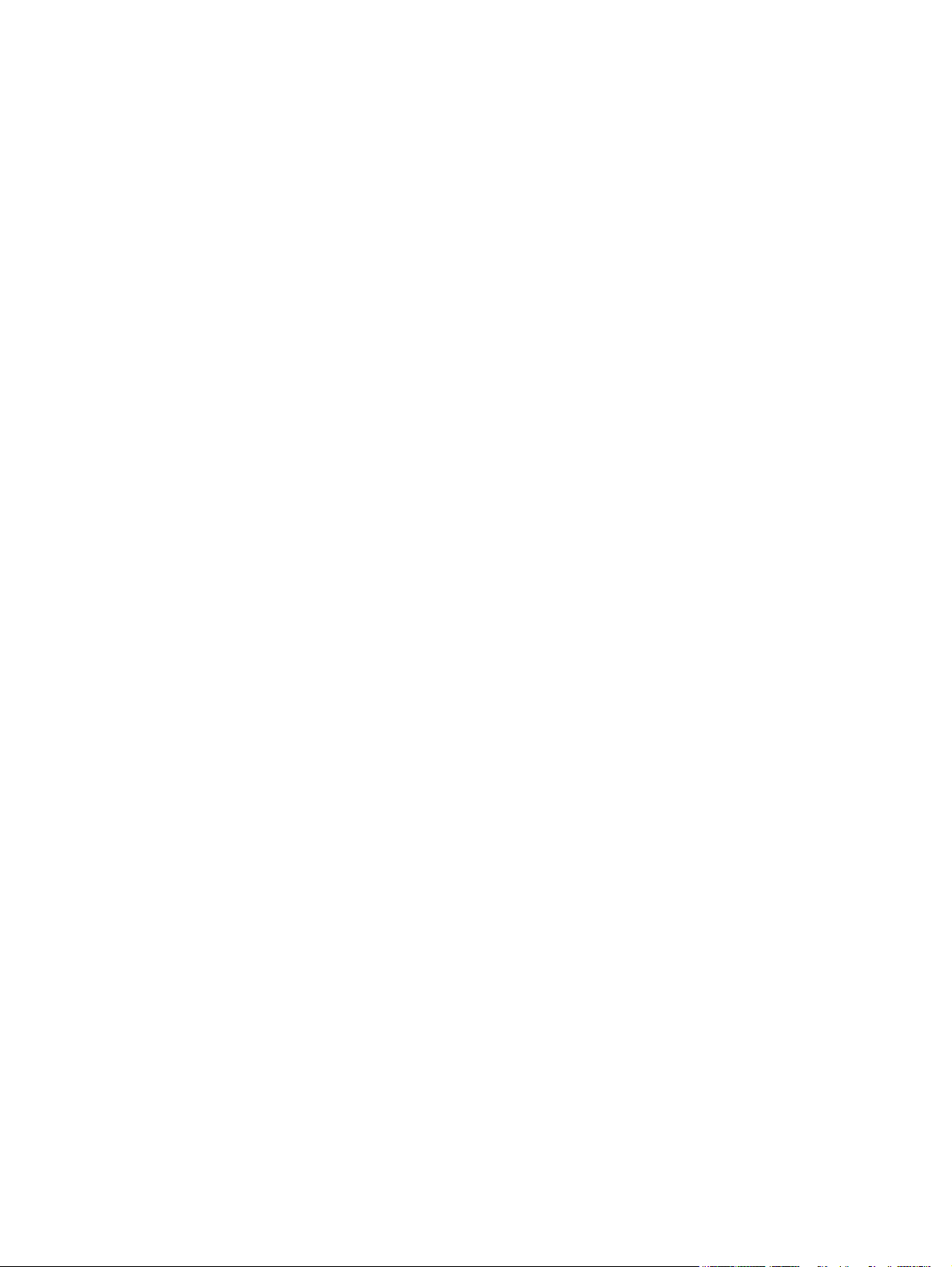
Omfordeling af toner ........................................................................................................................................... 49
Udskiftning af printerpatronen ........................................................................................................................... 51
4 Problemløsning ........................................................................................................................................... 53
Løsning af problemer .......................................................................................................................................... 54
Trin 1: Er printeropsætningen korrekt? ............................................................................................ 54
Trin 2: Lyser indikatoren Klar? .......................................................................................................... 54
Trin 3: Kan du udskrive en printertestside? ...................................................................................... 54
Trin 4: Er udskriftskvaliteten tilfredsstillende? ............................................................................... 55
Trin 5: Kommunikerer printeren med computeren? ........................................................................ 55
Trin 6: Ser den udskrevne side ud som forventet? ........................................................................... 55
Kontakt HP Support .......................................................................................................................... 55
Statusindikatormønstre ...................................................................................................................................... 56
Papirhåndteringsproblemer ................................................................................................................................ 58
Papirstop ........................................................................................................................................... 58
Udskriften er skæv ............................................................................................................................ 58
Der føres mere end ét ark papir gennem printeren ad gangen. ...................................................... 58
Printeren indfører ikke mediet fra papirbakken .............................................................................. 59
Printeren fik mediet til at bøje .......................................................................................................... 59
Udskriftsjobbet udføres meget langsomt ........................................................................................ 59
Den udskrevne side afviger fra den side, der blev vist på skærmen .................................................................. 60
Forvansket, forkert eller ufuldstændig tekst ................................................................................... 60
Manglende grafik eller tekst eller blanke sider ................................................................................ 60
Sideformatet er anderledes end på andre printere ......................................................................... 61
Grafikkvalitet ..................................................................................................................................... 61
Problemer med printersoftwaren ....................................................................................................................... 62
Forbedring af udskriftskvaliteten ....................................................................................................................... 63
Lys eller falmet udskrift .................................................................................................................... 63
Tonerpletter ...................................................................................................................................... 63
Udfald ................................................................................................................................................ 63
Lodrette streger ................................................................................................................................ 64
Grå baggrund ..................................................................................................................................... 64
Tonerudtværing ................................................................................................................................ 64
Løs toner ............................................................................................................................................ 65
Gentagne lodrette mærker ............................................................................................................... 65
Misdannede tegn ............................................................................................................................... 65
Skæv side ........................................................................................................................................... 66
Bøjning eller bølger ........................................................................................................................... 66
Krøllet eller foldet papir .................................................................................................................... 66
Spredt toner ...................................................................................................................................... 67
Vanddråber langs underkanten ........................................................................................................ 67
DAWW v
Page 8
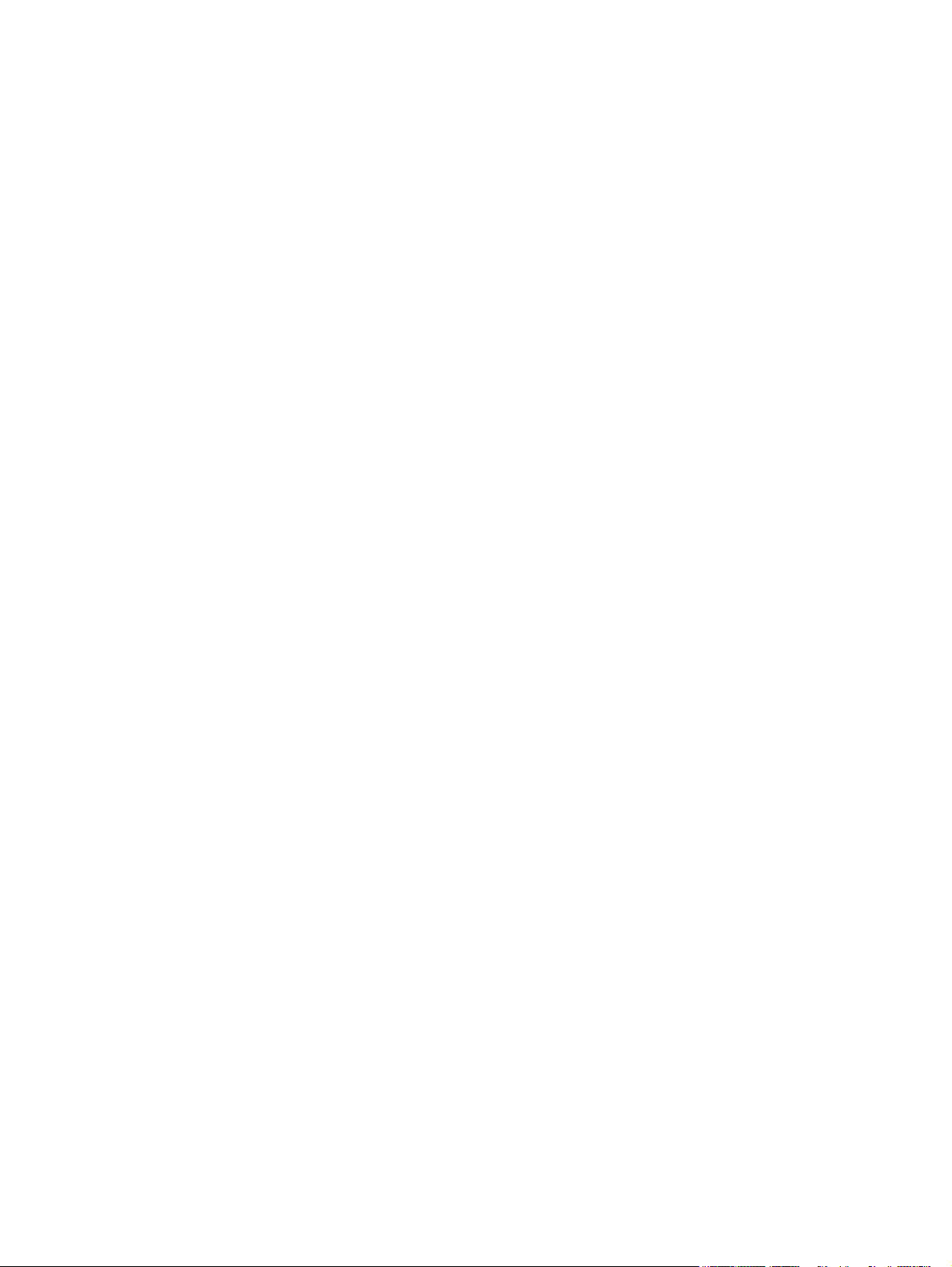
Afhjælpning af papirstop ..................................................................................................................................... 68
Typiske placeringer for papirstop ..................................................................................................... 68
Fjernelse af et fastklemt ark ............................................................................................................. 68
Tillæg A Printerspecifikationer ....................................................................................................................... 71
Specifikationer for driftsmiljø ............................................................................................................................. 72
Støjniveau ............................................................................................................................................................ 73
Elektriske specifikationer .................................................................................................................................... 74
Fysiske specifikationer ........................................................................................................................................ 75
Printerkapaciteter og -klassificeringer ............................................................................................................... 76
Specifikationer for hukommelse ......................................................................................................................... 77
Tillæg B Service og support ............................................................................................................................. 79
HP erklæring om begrænset garanti ................................................................................................................... 80
Storbritannien, Irland og Malta ......................................................................................................... 81
Østrig, Belgien, Tyskland og Luxembourg ........................................................................................ 81
Belgien, Frankrig og Luxembourg ..................................................................................................... 82
Italien ................................................................................................................................................. 83
Spanien .............................................................................................................................................. 83
Danmark ............................................................................................................................................ 84
Norge ................................................................................................................................................. 84
Sverige ............................................................................................................................................... 84
Portugal ............................................................................................................................................. 85
Grækenland og Cypern ...................................................................................................................... 85
Ungarn ............................................................................................................................................... 85
Tjekkiet .............................................................................................................................................. 86
Slovakiet ............................................................................................................................................ 86
Polen .................................................................................................................................................. 86
Bulgarien ........................................................................................................................................... 87
Rumænien ......................................................................................................................................... 87
Belgien og Holland ............................................................................................................................ 87
Finland ............................................................................................................................................... 88
Slovenien ........................................................................................................................................... 88
Kroatien ............................................................................................................................................. 88
Letland ............................................................................................................................................... 88
Litauen ............................................................................................................................................... 89
Estland ............................................................................................................................................... 89
Rusland .............................................................................................................................................. 89
HP's Premium Protection-garanti: Begrænset garantierklæring for LaserJet-tonerpatron ............................. 90
HP's politik vedrørende forbrugsvarer, der ikke er fra HP ................................................................................. 91
HP's websted for antiforfalskning ...................................................................................................................... 92
vi DAWW
Page 9
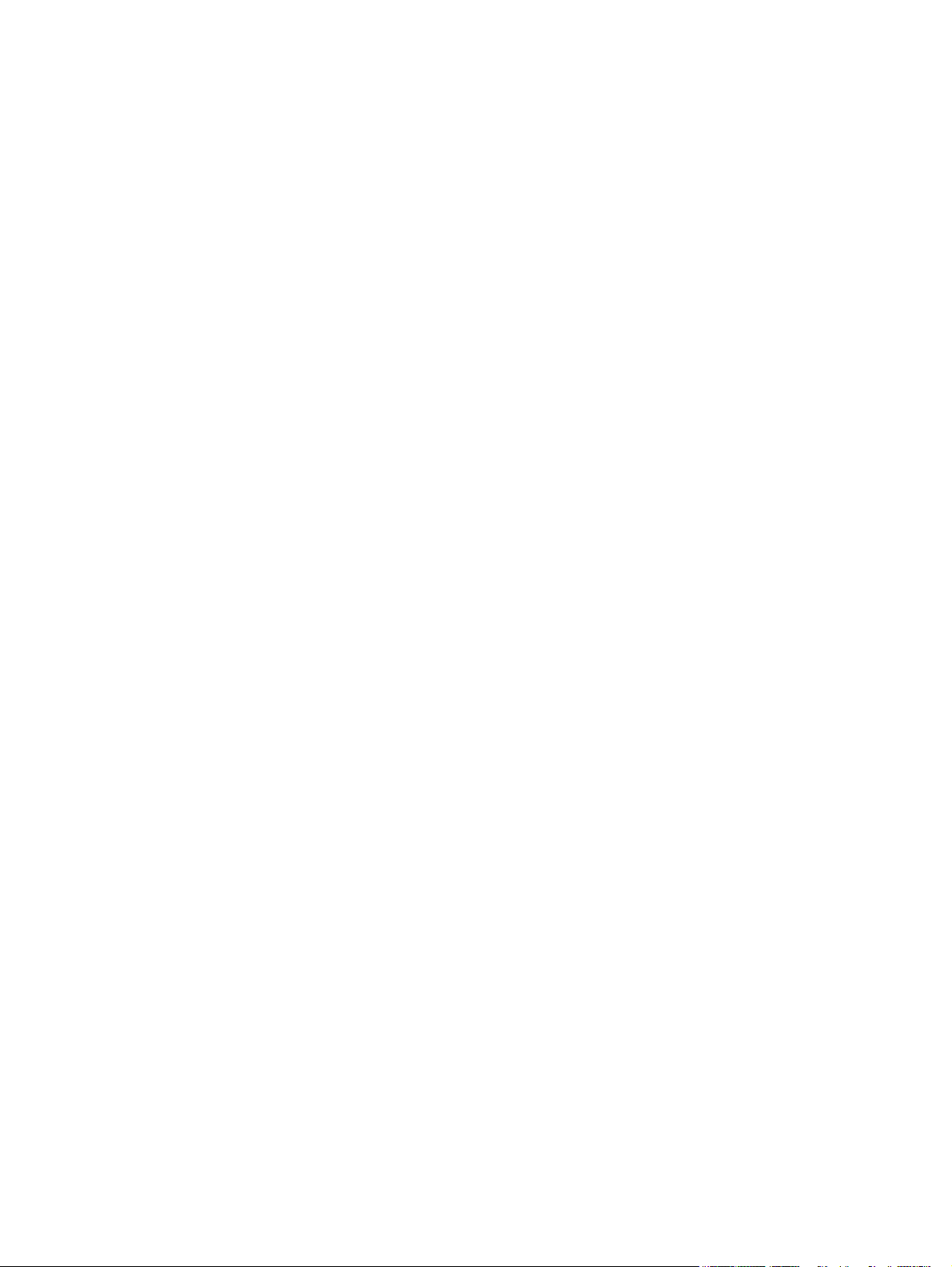
Data gemt på tonerpatronen .............................................................................................................................. 93
Slutbrugerlicensaftale ......................................................................................................................................... 94
Selvreparation udført af kunden, garantiservice ............................................................................................... 98
Kundesupport ...................................................................................................................................................... 99
Tillæg C Miljøbeskyttelsesprogram ............................................................................................................... 101
Beskyttelse af miljøet ....................................................................................................................................... 102
Ozonproduktion ................................................................................................................................................. 102
Strømforbrug ..................................................................................................................................................... 102
Tonerforbrug ..................................................................................................................................................... 102
Papirforbrug ...................................................................................................................................................... 103
Plastik ................................................................................................................................................................ 103
Forbrugsvarer til HP LaserJet-printeren ........................................................................................................... 103
Papir ................................................................................................................................................................... 103
Begrænsninger i materialet .............................................................................................................................. 103
Brugeres bortskaffelse af kasseret udstyr (EU og Indien) ............................................................................... 103
Genanvendelse af elektronisk hardware .......................................................................................................... 104
Oplysninger om genbrug af hardware – Brasilien ............................................................................................ 105
Kemiske stoffer ................................................................................................................................................. 105
Produktets strømdata i henhold til EU-regulativ 1275/2008 .......................................................................... 105
Erklæring om begrænsning af farlige stoffer (Indien) ...................................................................................... 105
Erklæring om Begrænsning af farlige stoffer (Tyrkiet) .................................................................................... 105
Erklæring om begrænsning af farlige stoffer (Ukraine) ................................................................................... 105
Tabel for stoffer (Kina) ...................................................................................................................................... 106
Brugeroplysninger om SEPA Ecolabel (Kina) .................................................................................................... 106
Regulativet for implementering på kinesisk energimærkat for printer, fax og kopimaskine ........................ 107
Dataark vedrørende materialesikkerhed (MSDS) ............................................................................................. 107
EPEAT ................................................................................................................................................................. 107
Kilder med yderligere oplysninger .................................................................................................................... 107
Tillæg D Lovgivningsmæssige oplysninger ..................................................................................................... 109
Regulative erklæringer ...................................................................................................................................... 110
FCC-regulativer ............................................................................................................................... 110
Canada - Industry Canada ICES-003-overholdelseserklæring ...................................................... 110
EMC-erklæring (Korea) .................................................................................................................... 110
Vejledning til strømkabel ................................................................................................................ 110
Lasersikkerhed ................................................................................................................................ 110
Erklæring om lasersikkerhed gældende for Finland ...................................................................... 111
GS-erklæring (Tyskland) ................................................................................................................. 112
Eurasisk overensstemmelseserklæring (Hviderusland, Kasakhstan, Rusland) ............................ 112
DAWW vii
Page 10
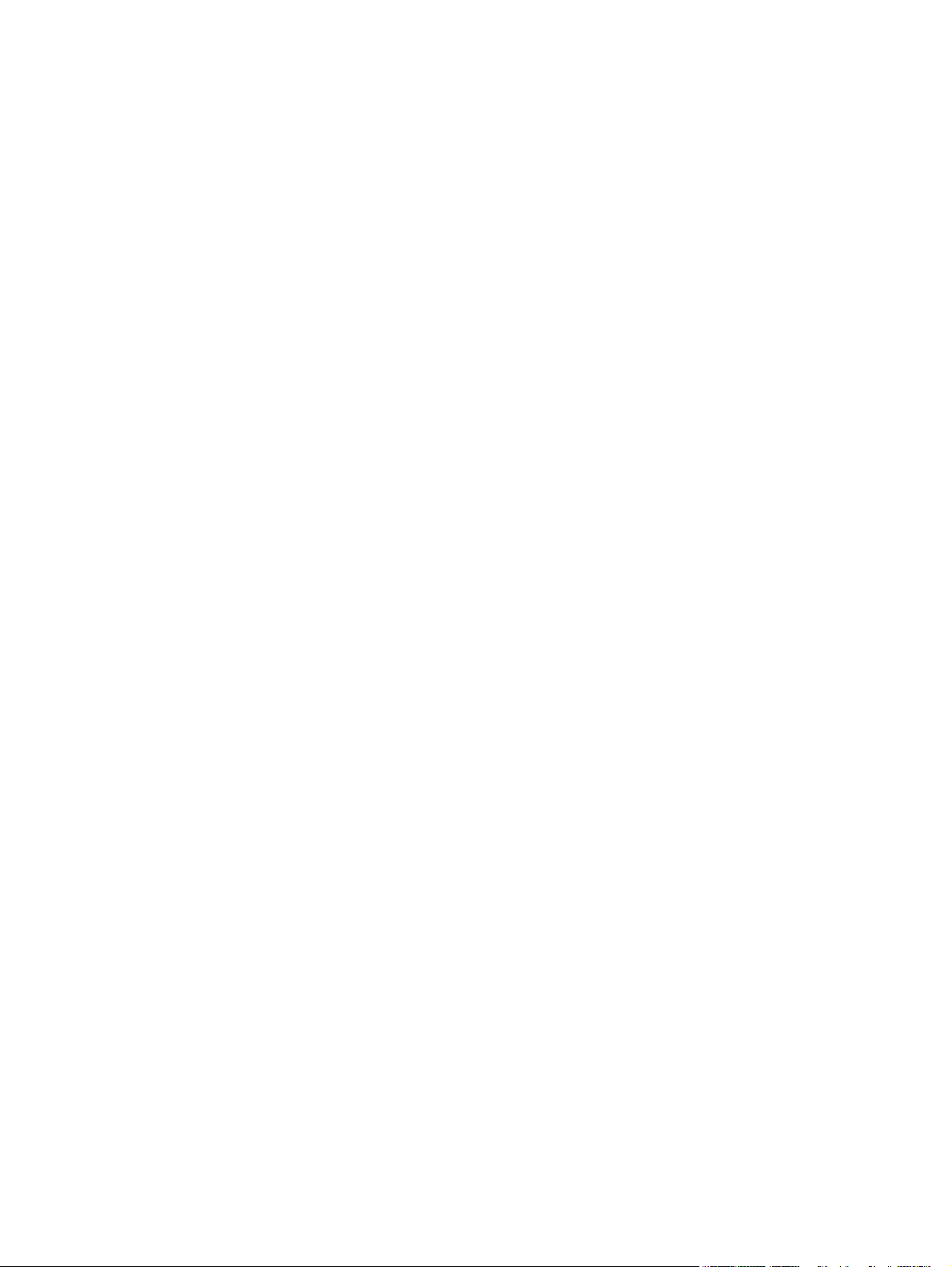
Tillæg E HP-dele og -ekstraudstyr ................................................................................................................. 113
Bestilling af forbrugsvarer ................................................................................................................................ 114
Brug af HP-printerpatroner ............................................................................................................................... 115
HP-politik vedrørende printerpatroner, der ikke er fremstillet af HP ........................................... 115
HP's websted for antiforfalskning .................................................................................................. 115
Opbevaring af printerpatroner ....................................................................................................... 115
Printerpatronens forventede levetid ............................................................................................. 115
Tonerbesparelse ............................................................................................................................. 116
Indeks .......................................................................................................................................................... 117
viii DAWW
Page 11
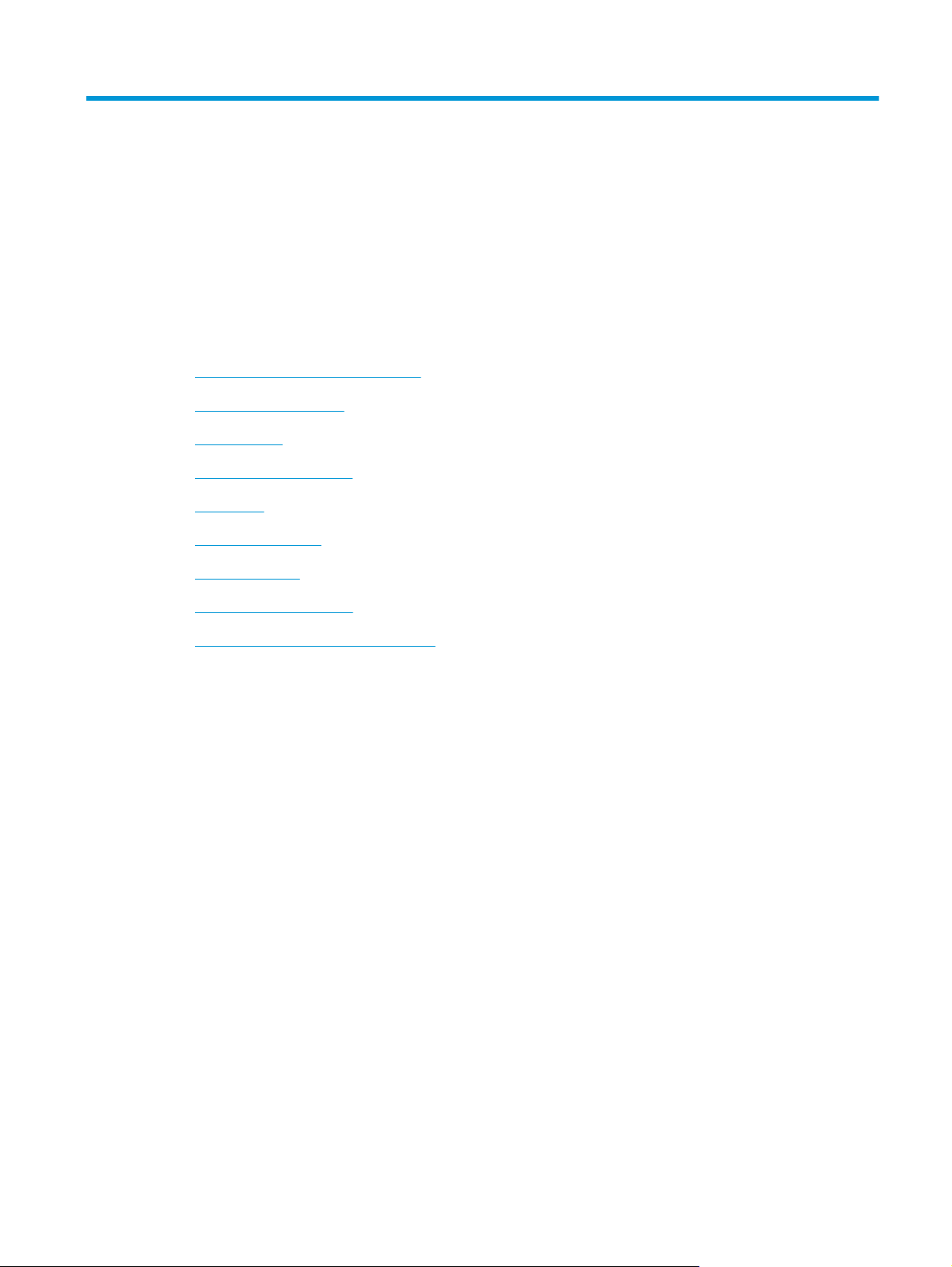
1 Grundlæggende oplysninger om printeren
I dette kapitel finder du oplysninger om følgende emner:
●
Hurtig adgang til flere oplysninger
●
Printerkonfigurationer
●
Gennemgang
●
Printerens kontrolpanel
●
Mediestier
●
Printertilslutninger
●
Printersoftware
●
Printerinformationsside
●
Overvejelser angående printermedie
DAWW 1
Page 12
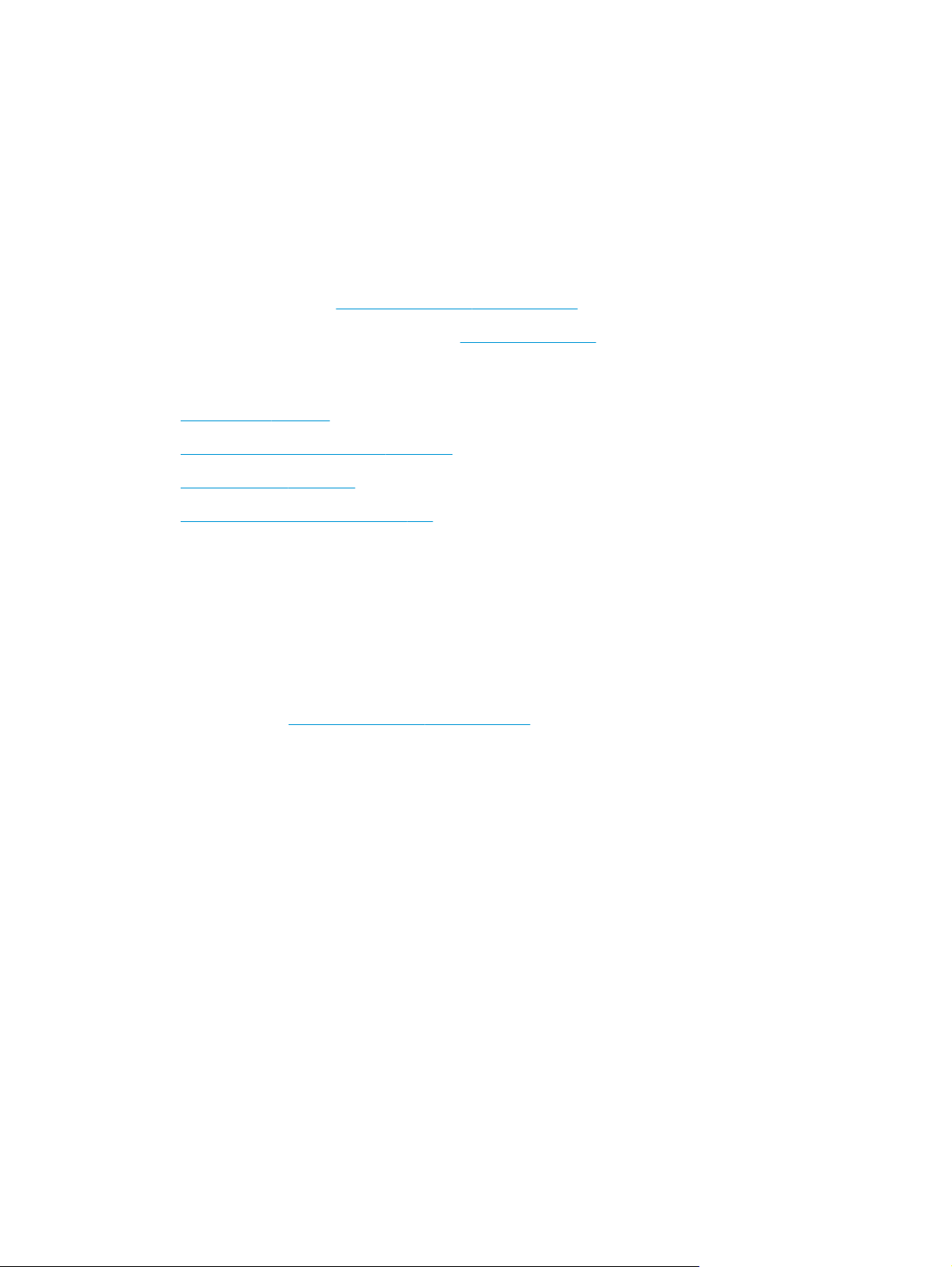
Hurtig adgang til flere oplysninger
Følgende afsnit indeholder ressourcer til yderligere oplysninger om HP LaserJet 1020-printeren.
Weblinks til drivere, software og support
Hvis du skal kontakte HP for at få service eller support, kan du bruge et af følgende links:
HP LaserJet 1020-printer
●
Kunder i USA skal se på
●
Kunder i andre lande/områder henvises til
http://www.hp.com/support/lj1020/.
Brugervejledning-links
●
Gennemgang på side 4 (placering af printerkomponenter)
●
Udskiftning af printerpatronen på side 51
●
Problemløsning på side 53
●
Bestilling af forbrugsvarer på side 114
Her kan du få yderligere oplysninger
●
Cd-brugervejledning: Detaljerede oplysninger om brug og fejlfinding af printeren. Til rådighed på den
cd-rom, der fulgte med printeren.
●
Online Hjælp: Oplysninger om printerindstillinger, som er tilgængelige fra printerdrivere. Hvis du vil se
en Hjælp-fil, skal du have adgang til online Hjælp via printerdriveren.
●
Online HTML-brugervejledning: Detaljerede oplysninger om brug og fejlfinding af printeren.
Tilgængelige på
forbindelse.
http://www.hp.com/support/lj1020/. Vælg Manuals (Vejledninger), når der er oprettet
http://www.hp.com/.
2 Kapitel 1 Grundlæggende oplysninger om printeren DAWW
Page 13
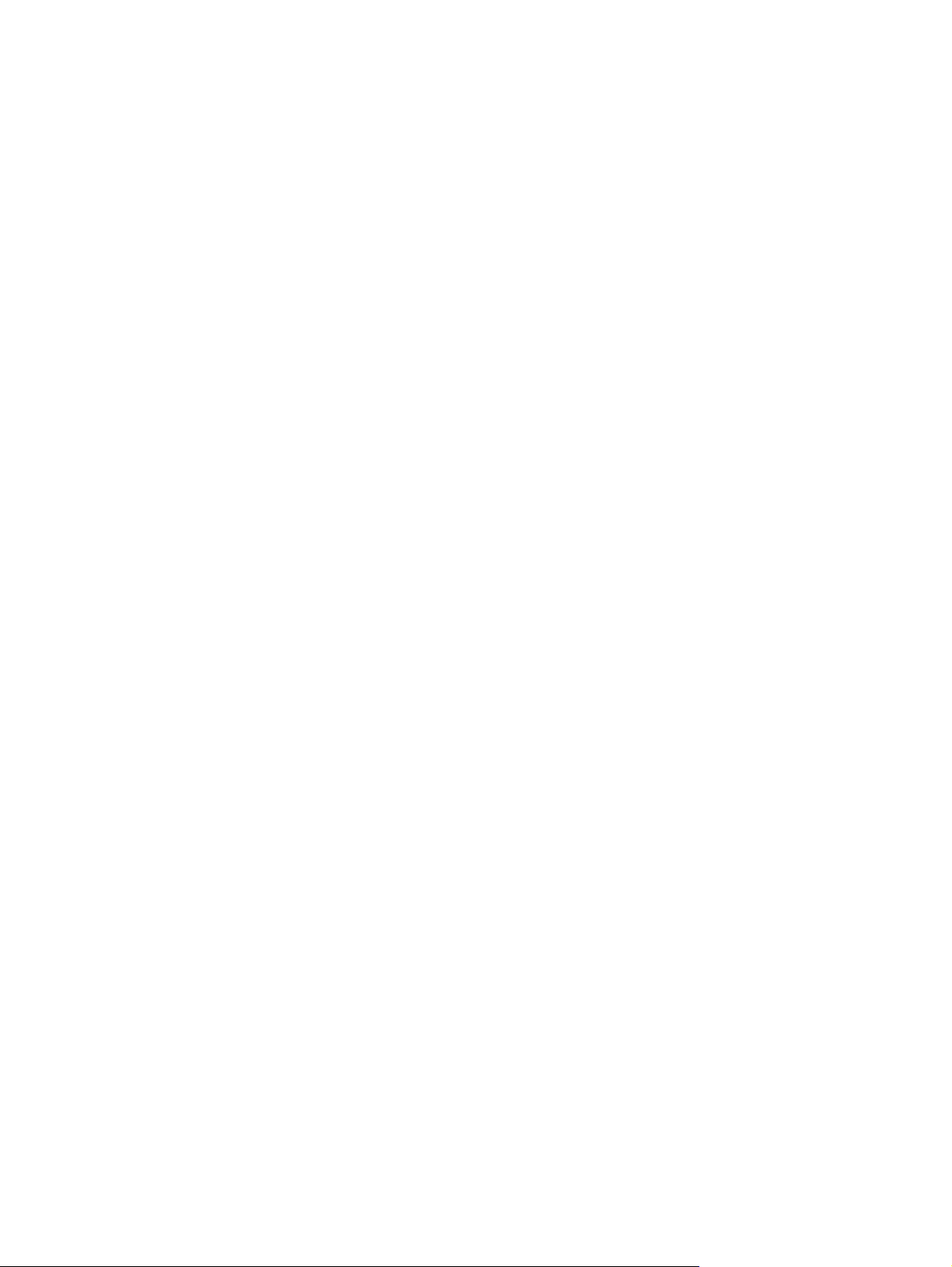
Printerkonfigurationer
Nedenfor er standardkonfigurationen for HP LaserJet 1020-printeren beskrevet.
HP LaserJet 1020-printer
●
14 sider pr. minut (ppm) for A4-medie og 15 sider pr. minut for Letter-medie
●
Første side udskrives på helt ned til 10 sekunder
●
FastRes 1200: 1200 dpi, effektiv udskriftskvalitet (600 x 600 x 2 dpi med HP REt (Resolution
Enhancement technology))
●
Hovedpapirbakke til 150 ark
●
Prioritetsindføringsrille
●
Udskriftskapacitet på 100 ark
●
EconoMode (sparer toner)
●
Udskriv vandmærker, brochurer, flere sider pr. ark (N-op) og første side på et andet medie end resten af
dokumentet
●
2 MB RAM
●
2.000-siders printerpatron
●
USB 2.0 High Speed
●
Strømafbryder
DAWW Printerkonfigurationer 3
Page 14
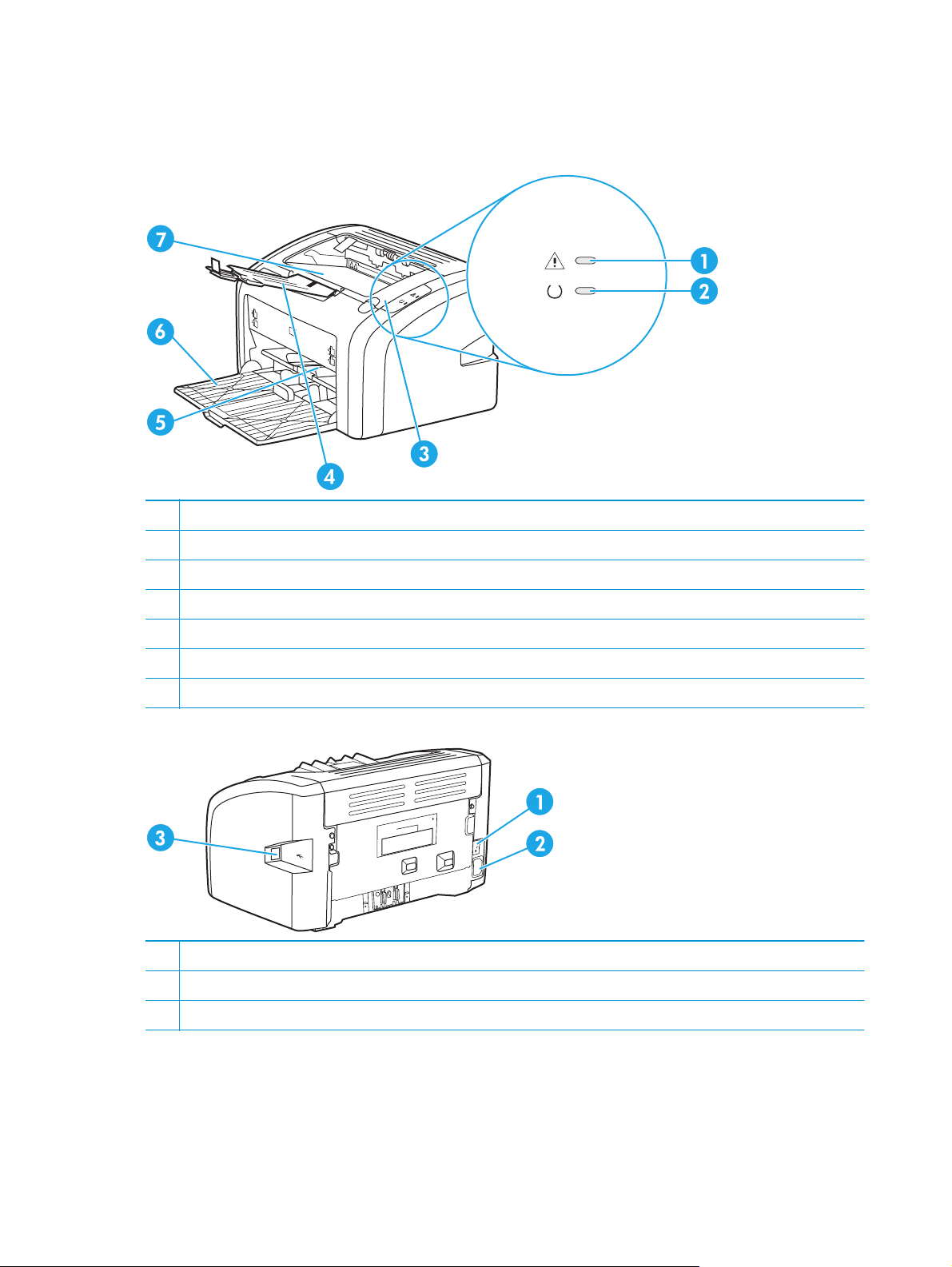
Gennemgang
Følgende illustration identificerer komponenterne på HP LaserJet 1020-printeren.
1 Eftersyn-indikator
2 Klar-indikator
3 Dæksel til printerpatron
4 Understøttelse af udskriftsmedier
5 Prioritetsindføringsrille
6 Hovedpapirbakke til 150 ark
7 Udskriftsbakke
1 Tænd/sluk-knap
2 Strømstikdåse
3 USB-port
4 Kapitel 1 Grundlæggende oplysninger om printeren DAWW
Page 15
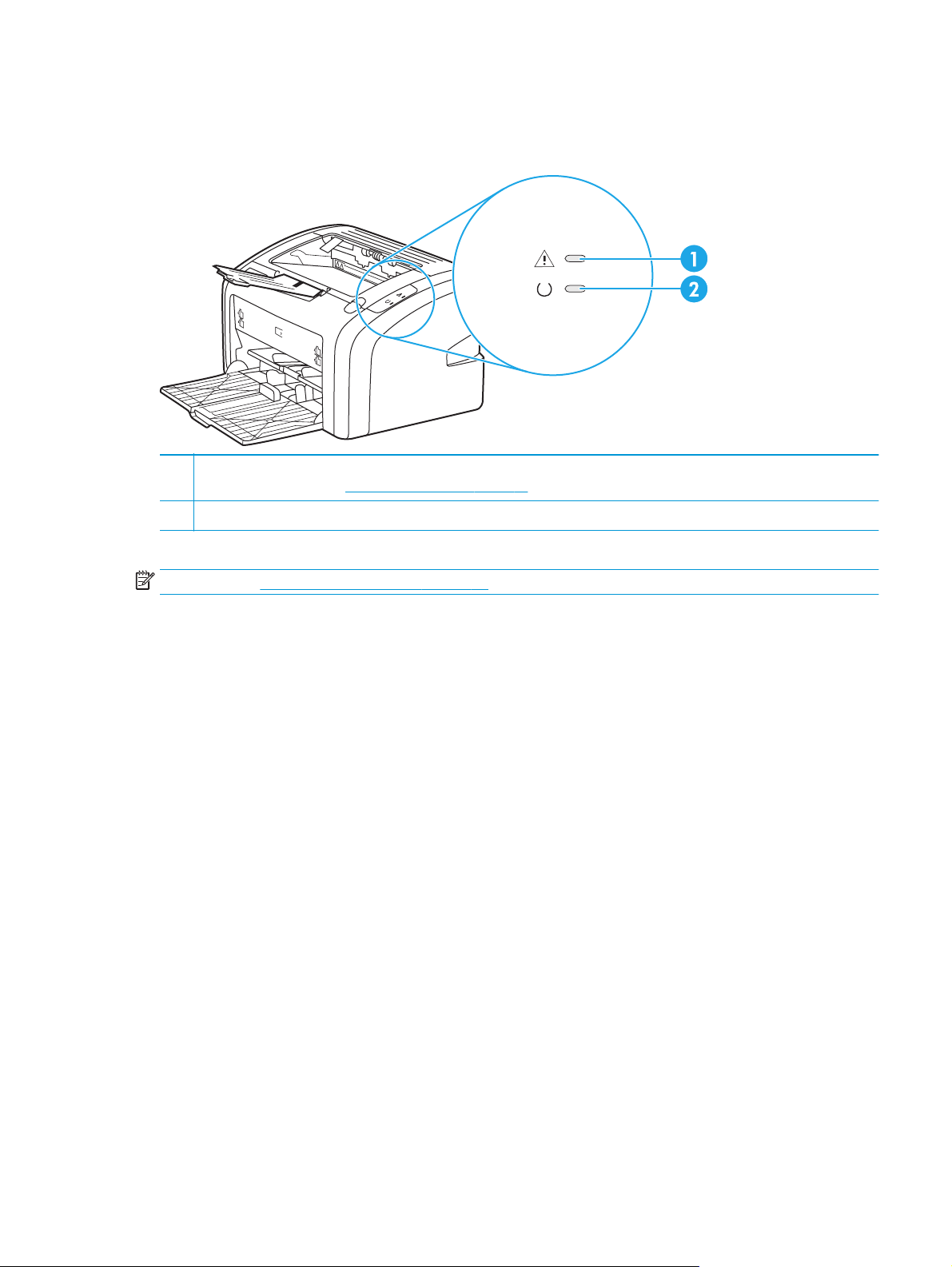
Printerens kontrolpanel
Printerens kontrolpanel omfatter to indikatorer. Indikatorerne viser mønstre, der angiver printerens status.
1 Eftersyn-indikator: Angiver, at printerens papirbakker er tomme, dækslet til printerpatronen er åbent, printerpatronen
mangler eller andre fejl. Se
2 Klar-indikator: Angiver, at printeren er klar til at udskrive.
Printerinformationsside på side 10 for at få yderligere oplysninger.
BEMÆRK: Se Statusindikatormønstre på side 56 for at få en beskrivelse af indikatormønstrene.
DAWW Printerens kontrolpanel 5
Page 16

Mediestier
I de følgende afsnit beskrives papirbakker og udskriftsbakker.
Prioritetsindføringsrille
Brug prioritetsindføringsrillen, når du vil indføre et enkelt ark papir, en konvolut, et postkort, en etiket eller
en transparent. Du kan også bruge prioritetsindføringsrillen til at udskrive den første side på et andet medie
end resten af dokumentet.
Mediestyr sikrer, at medierne indføres korrekt i printeren, og at udskriften ikke er skæv (skæv tekst på siden).
Når du ilægger et medie, skal mediestyrene justeres, så de passer til bredden på det anvendte medie.
Se Valg af papir og andre medier på side 22 for yderligere oplysninger om medietyper.
Hovedpapirbakke
Hovedpapirbakken, adgang forrest på printeren, kan rumme op til 150 ark papir á 75 g/m2 (20 pund) eller
andre formater. Se
mediespecifikationer.
Mediestyr sikrer, at medierne indføres korrekt i printeren, og at udskriften ikke er skæv (skæv tekst på siden).
Hovedpapirbakken indeholder mediestyr både forrest og i begge sider. Når du ilægger et medie, skal
mediestyrene justeres, så de passer til længden og bredden på det anvendte medie.
Printerkapaciteter og -klassificeringer på side 76 for oplysninger om
Udskriftsbakke
Udskriftsbakken er placeret øverst på printeren. Det udskrevne medie samles her i den rette rækkefølge.
Udskriftsmediestøtten sikrer en bedre stabling af store udskriftsjob.
6 Kapitel 1 Grundlæggende oplysninger om printeren DAWW
Page 17
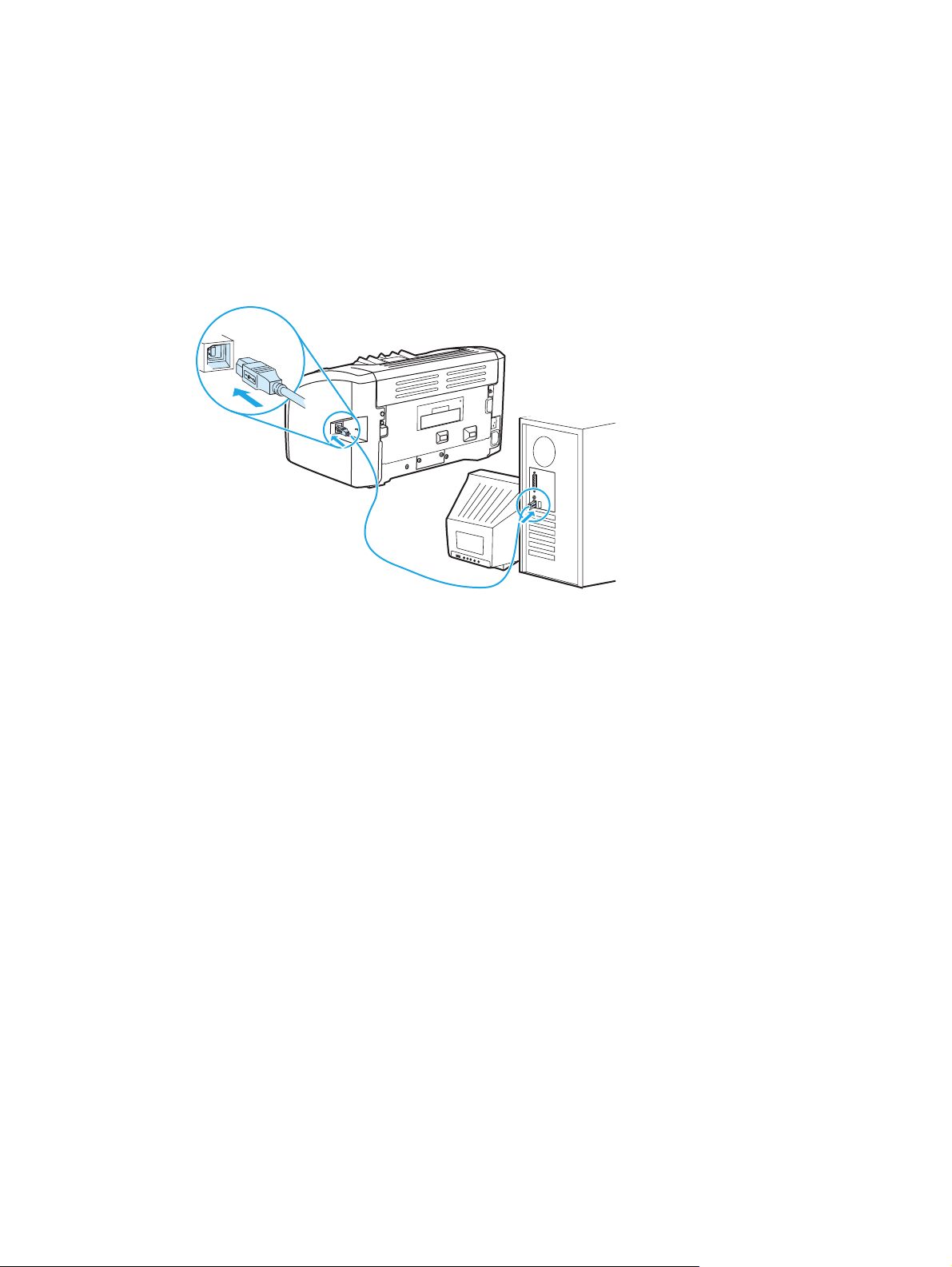
Printertilslutninger
HP LaserJet 1020-printeren understøtter USB 2.0 High Speed-forbindelser.
Tilslutning af USB-kablet
1. Tilslut USB-kablet til printeren.
2. Tilslut den anden ende af USB-kablet til computeren, når du bliver bedt om det under
softwareinstallationen.
DAWW Printertilslutninger 7
Page 18
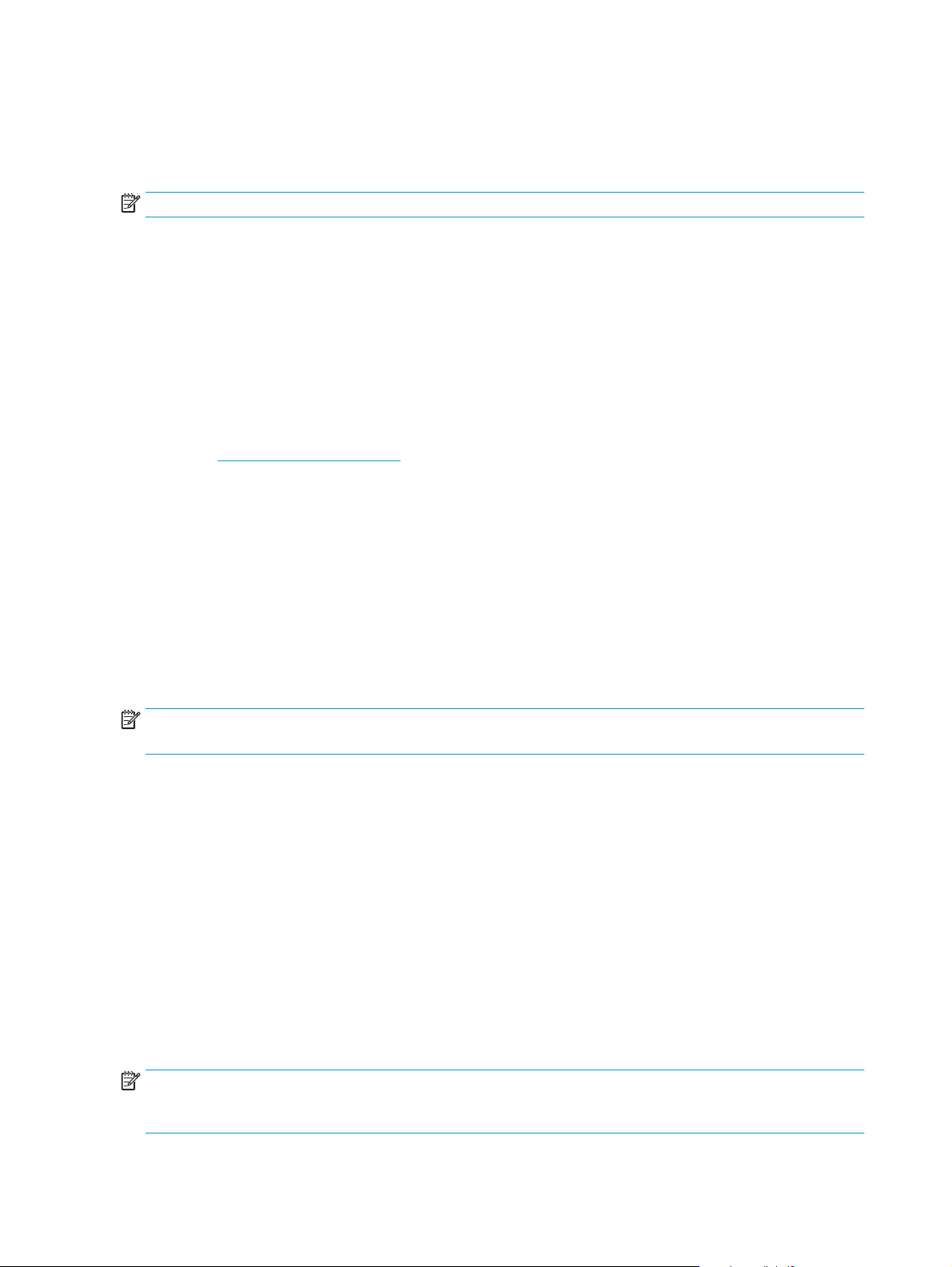
Printersoftware
Følgende afsnit beskriver de understøttede operativsystemer og den software, der er følger med
HP LaserJet 1020-printeren.
BEMÆRK: Det er ikke alle softwareprogrammer, der findes på alle sprog.
Understøttede operativsystemer
Printeren leveres med software til følgende operativsystemer:
●
Windows Vista (32-bit og 64-bit)
●
Windows XP (32-bit og 64-bit)
●
Windows 7 (32-bit og 64-bit)
●
Windows Server 2003 (32-bit og 64-bit)
http://www.microsoft.com/ for yderligere oplysninger om opgradering fra Windows 2000 Server
Gå til
til Windows Server 2003, med brug af Windows Server 2003 Point and Print eller Windows Server 2003
Terminal Services and Printing.
Printersoftware til Windows-computere
Følgende afsnit indeholder instruktioner i installation af printersoftware på forskellige Windowsoperativsystemer og den software, der er tilgængelig for alle brugere af printeren.
Sådan installeres printersoftwaren til alle andre operativsystemer
Læg den software-cd, der fulgte med printeren, i computerens cd-rom-drev. Følg installationsvejledningen
på skærmen.
BEMÆRK: Hvis velkomstskærmen ikke åbnes, skal du klikke på Start på Windows-proceslinjen og klikke på
Kør, skrive Z:\setup, (hvor Z er betegnelsen på dit cd-rom-drev) og klikke på OK.
Printerdrivere
En printerdriver er den softwarekomponent, der giver adgang til printerfunktioner og gør det muligt for
computeren at kommunikere med printeren.
Printeregenskaber (driver)
Printeregenskaber styrer printeren. Du kan ændre standardindstillingerne, f.eks. medieformat og -type,
udskrivning af flere sider på et enkelt ark papir (N-up-udskrivning), opløsning og vandmærker. Du kan få
adgang til printeregenskaberne på følgende måder:
●
Gennem det program, du bruger til at udskrive. Dette ændrer kun indstillingerne for det aktuelle
program.
●
Gennem Windows-operativsystemet. Dette ændrer indstillingerne for alle udskriftsjob.
BEMÆRK: Eftersom mange softwareprogrammer anvender forskellige metoder til at få adgang til
printeregenskaberne, beskrives i følgende afsnit de mest almindelige metoder, der bruges i Windows Vista, 7
og Windows XP.
8 Kapitel 1 Grundlæggende oplysninger om printeren DAWW
Page 19
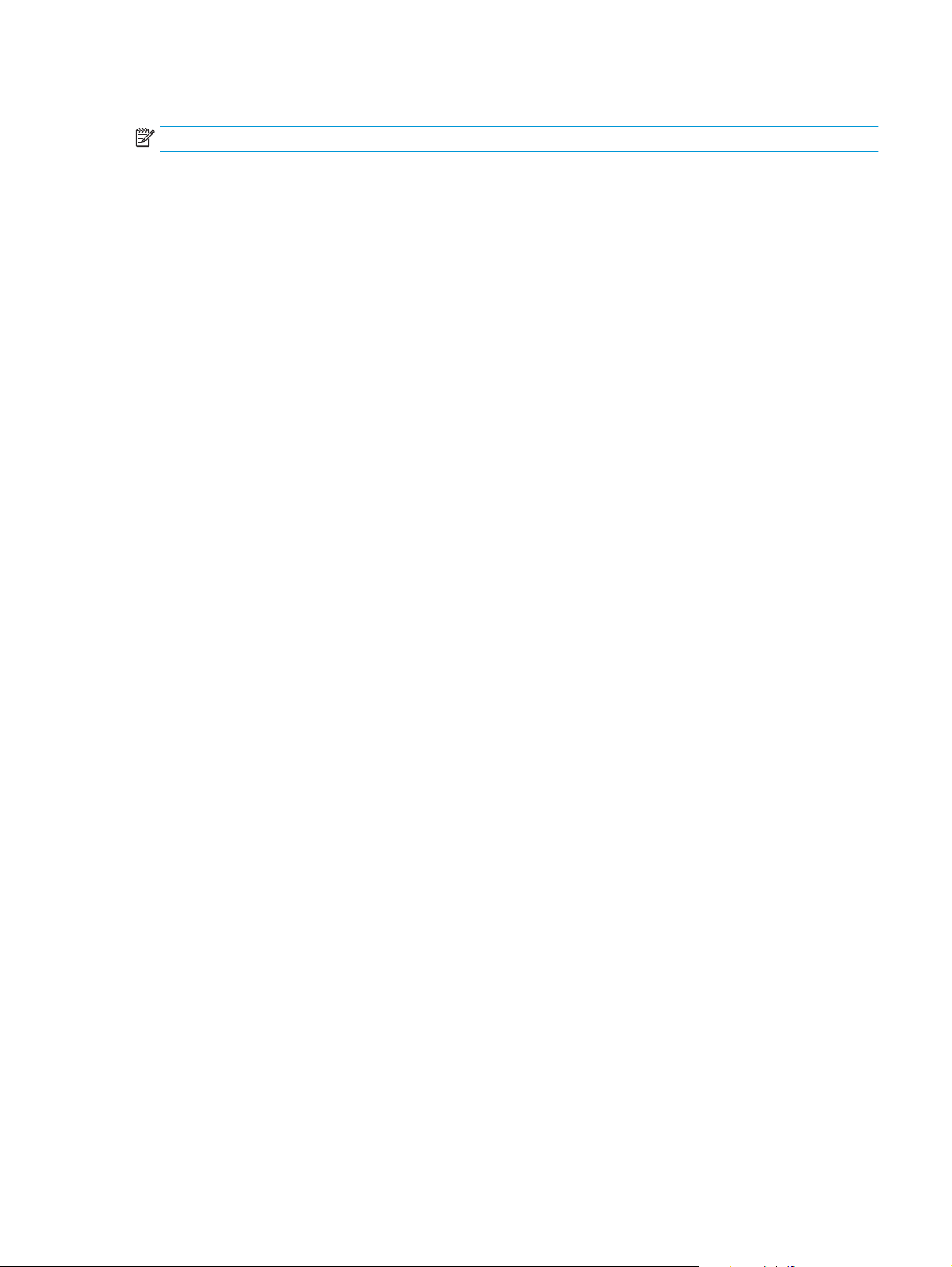
Sådan ændres indstillingerne for det aktuelle program
BEMÆRK: Selvom trinnene kan variere mellem programmer, er dette den mest almindelige metode.
1. I menuen Filer i programmet skal du klikke på Udskriv.
2. Klik på Egenskaber i dialogboksen Udskriv.
3. Rediger indstillingerne, og klik på OK.
Sådan ændres standardindstillingerne for alle udskriftsjob i Windows.
1. Windows Vista og Windows 7 Klik på Start, klik på Kontrolpanel, og klik derefter på Printer under
Hardware og lyd.
Windows XP og Windows Server 2003 (via standardvisningen af menuen Start): Klik på Start, peg på
Indstillinger, og klik derefter på Printer og faxenheder.
Windows XP og Windows Server 2003 (med brug af klassisk visning af menuen start): Klik på Start,
klik på Indstillinger, og klik derefter på Printere.
2. Højreklik på driverikonet, og vælg derefter Udskrivningsindstillinger.
Online Hjælp til printeregenskaber
Onlinehjælp for printeregenskaber (driver) indeholder specifikke oplysninger om funktionerne i
printeregenskaberne. Denne onlinehjælp guider dig gennem processen med at ændre printerens
standardindstillinger. For nogle drivere giver onlinehjælp instruktioner i brugen af kontekstafhængig hjælp.
Kontekstafhængig hjælp beskriver indstillingerne for den driverfunktion, du i øjeblikket har adgang til.
Sådan får du adgang til onlinehjælp for printeregenskaber
1. Klik på Filer fra programmet, og klik derefter på Udskriv.
2. Klik på Egenskaber og derefter på Hjælp.
Prioriteter for udskriftsindstillinger
Udskriftsindstillingerne for denne printer kan ændres på to måder: i softwaren eller i printerdriveren. De
ændringer, der foretages i softwareprogrammet, tilsidesætter de ændrede indstillinger i printerdriveren. I et
softwareprogram tilsidesætter de ændringer, der angives i dialogboksen Sideopsætning, de ændringer, der
angives i dialogboksen Udskriv.
Printeroplysningsside:
Brug den metode, der har højeste prioritet, hvis en bestemt udskriftsindstilling kan ændres på mere end én af
de måder, der er nævnt ovenfor.
DAWW Printersoftware 9
Page 20
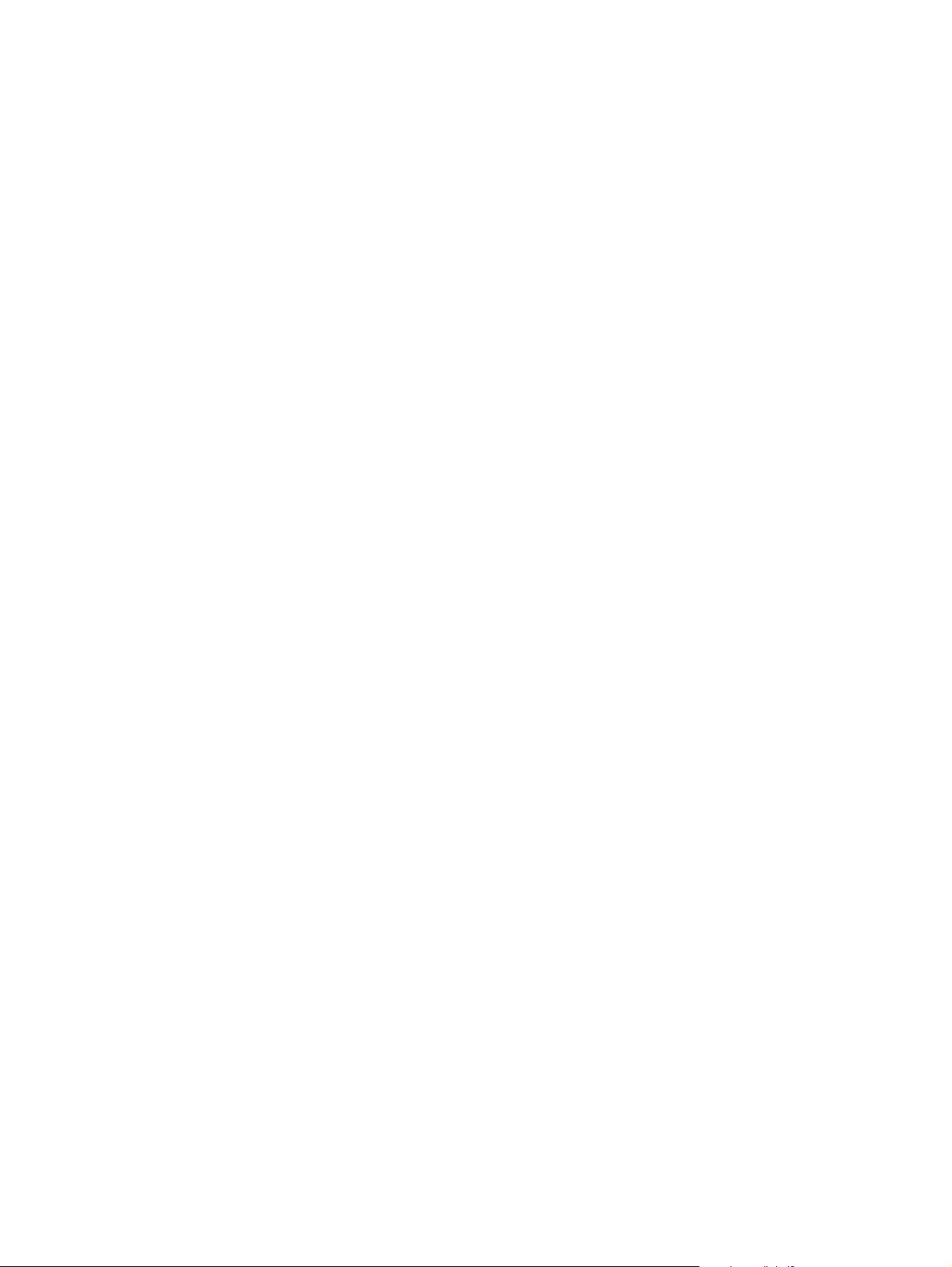
Printerinformationsside
Printertestsiden er en printerinformationsside, der findes i printerens hukommelse. Under installationen kan
du vælge at udskrive printertestsiden. Hvis siden udskrives, har du installeret printeren korrekt.
Printertestside
Printertestsiden indeholder oplysninger om printerdriveren og portindstillingerne. Siden indeholder også
oplysninger om printernavnet og -modellen, computernavnet osv. Du kan udskrive printertestsiden fra
printerdriveren.
10 Kapitel 1 Grundlæggende oplysninger om printeren DAWW
Page 21
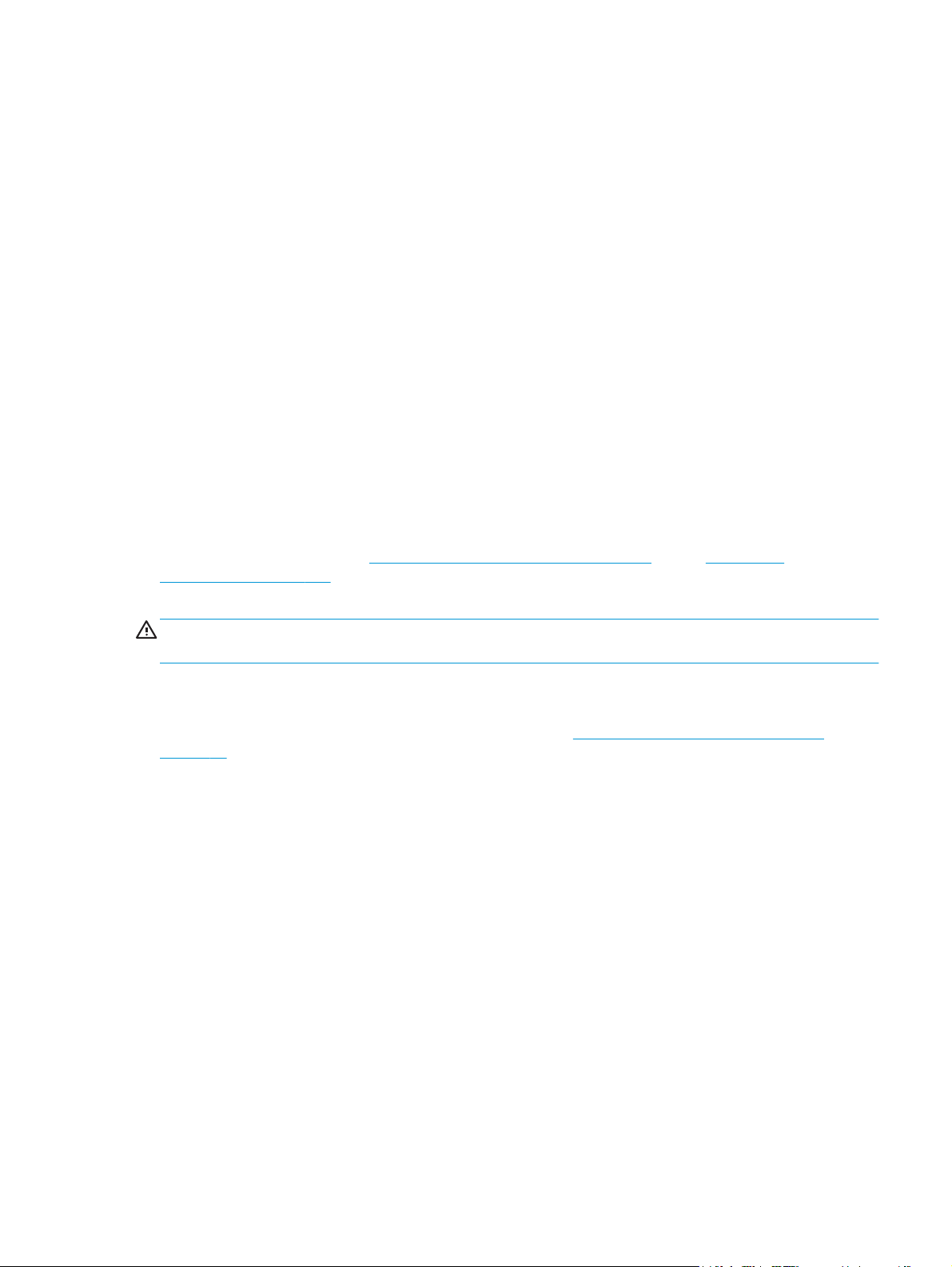
Overvejelser angående printermedie
HP LaserJet-printere producerer fremragende udskriftskvalitet. Printeren accepterer mange forskellige slags
medier, f.eks. papirark (herunder genbrugspapir), konvolutter, etiketter, transparenter, velin og
brugerdefineret papirformat. Egenskaber som f.eks. vægt, fibre og fugtighed er vigtige faktorer, der påvirker
printerens ydeevne og udskriftskvalitet.
Printeren kan bruge mange forskellige slags papir og andre udskriftsmedier, som opfylder retningslinjerne i
denne brugervejledning. Medier, der ikke opfylder disse retningslinjer, kan forårsage følgende problemer:
●
Dårlig udskriftskvalitet
●
Hyppigere papirstop
●
Unødig slitage på printeren, som kræver reparation.
Brug kun officielt HP-papir og -udskriftsmedier for at opnå de bedste resultater. HP Company anbefaler ikke
brug af andre mærker. Da disse produkter ikke kommer fra HP, har HP ikke indflydelse på deres kvalitet.
Medier kan opfylde alle retningslinjerne i denne vejledning og stadig ikke producere tilfredsstillende
resultater. Dette kan skyldes forkert håndtering, uacceptable temperatur- og luftfugtighedsniveauer eller
andre faktorer, som HP ikke har nogen kontrol over.
Før du køber et større medieparti, skal du sørge for, at det opfylder de krav, som er specificeret i denne
brugervejledning og i HP LaserJet printer family print media guide (Medievejledning til HP LaserJet-printere).
Retningslinjerne kan hentes fra
forbrugsvarer på side 114 efter flere oplysninger om bestilling af retningslinjerne. Afprøv altid mediet, før
du køber et større parti.
http://www.hp.com/support/ljpaperguide/ eller se Bestilling af
FORSIGTIG: Brug af medier, der ikke opfylder HPs specifikationer, kan forårsage problemer med printeren,
hvilket kan kræve reparation. Denne reparation er ikke dækket af HPs garanti- eller serviceaftaler.
Understøttede medieformater
Oplysninger om understøttede medieformater finder du under Printerkapaciteter og -klassificeringer
på side 76.
DAWW Overvejelser angående printermedie 11
Page 22
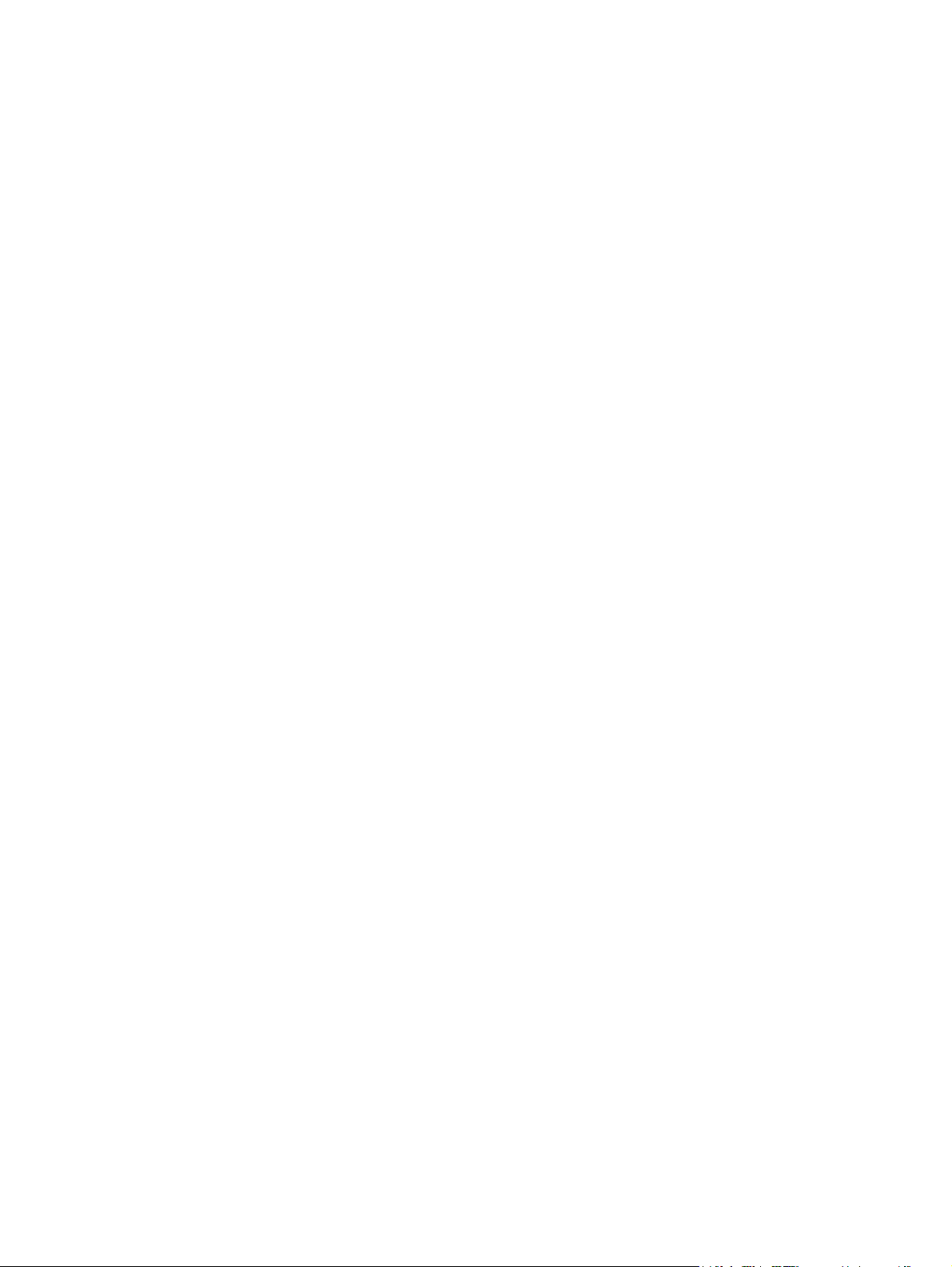
12 Kapitel 1 Grundlæggende oplysninger om printeren DAWW
Page 23
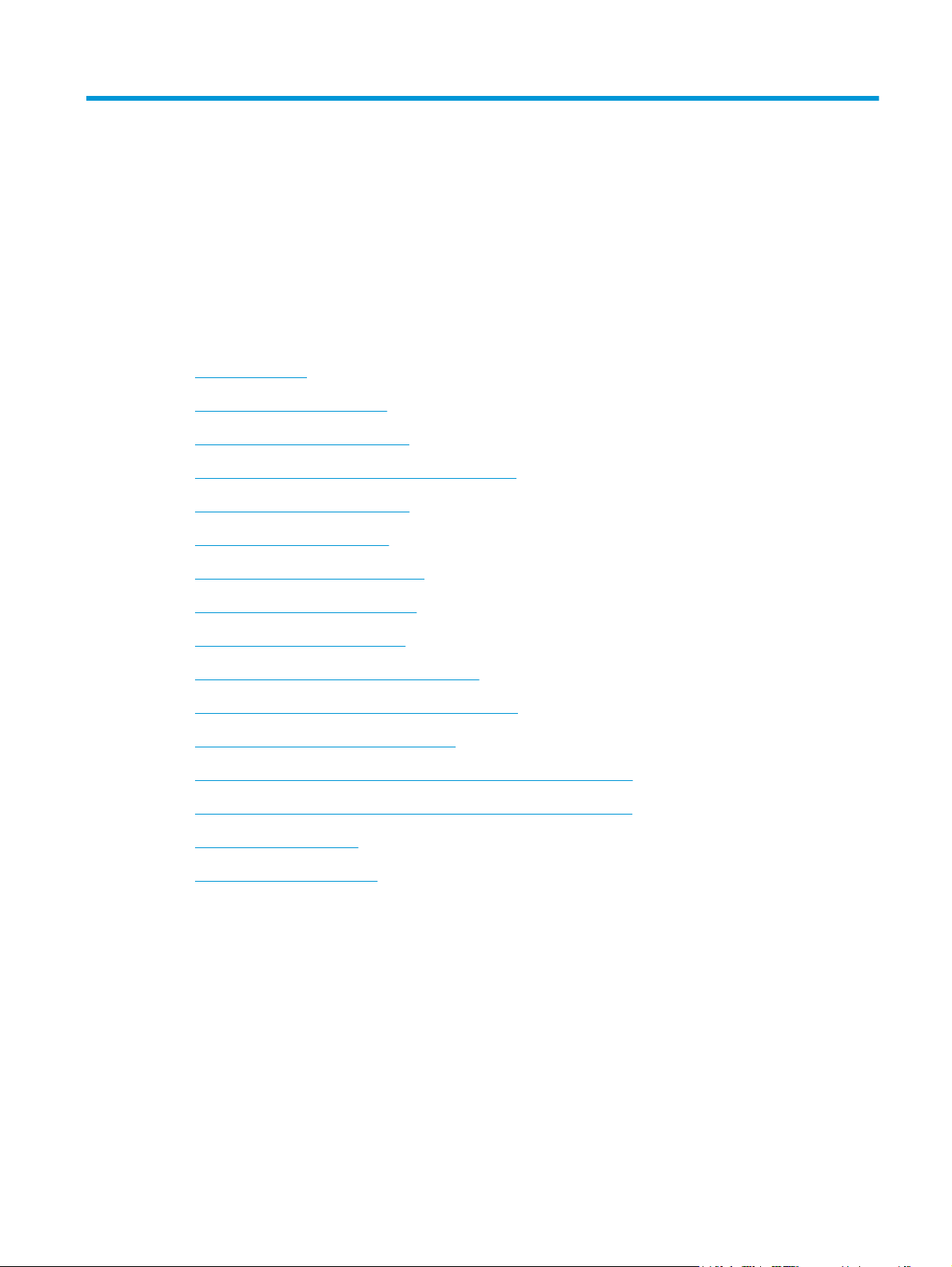
2 Udskrivningsopgaver
I dette kapitel finder du oplysninger om følgende emner:
●
Manuel indføring
●
Annullering af et udskriftsjob
●
Indstillinger for udskriftskvalitet
●
Optimering af udskriftskvaliteten for medietyper
●
Retningslinjer for brug af medier
●
Valg af papir og andre medier
●
Ilægning af medier i papirbakkerne
●
Udskrivning af en enkelt konvolut
●
Udskrivning af flere konvolutter
●
Udskrivning af transparenter eller etiketter
●
Udskrivning på brevpapir og fortrykte formularer
●
Udskrivning på specialmedier og karton
●
Udskrivning på begge sider af papiret (manuel tosidet udskrivning)
●
Udskrivning af flere sider på et enkelt ark papir (N-op-udskrivning)
●
Udskrivning af brochurer
●
Udskrivning af vandmærker
DAWW 13
Page 24
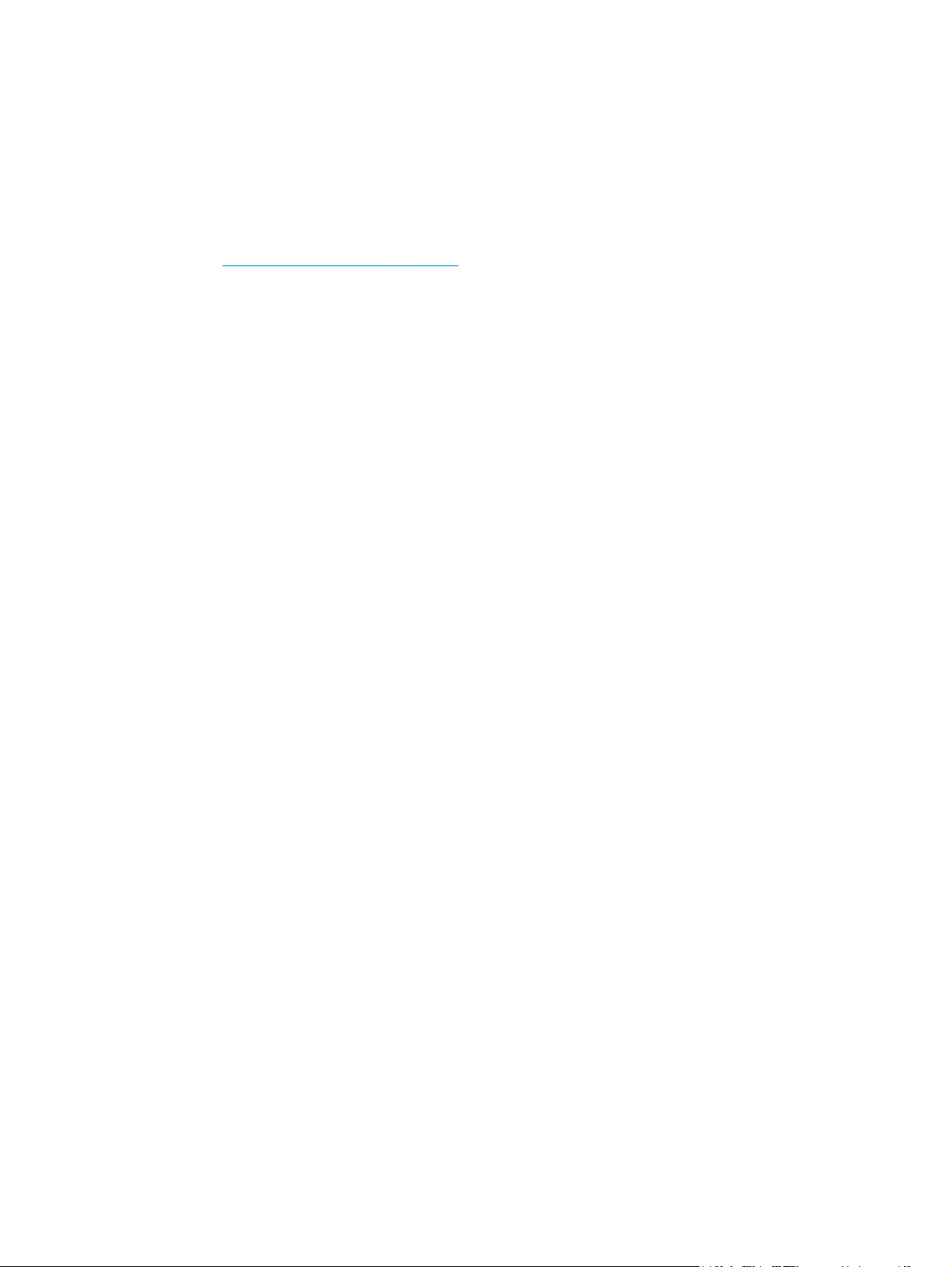
Manuel indføring
Brug manuel indføring, når du udskriver blandede medier, f.eks. en konvolut, derefter et brev, derefter en
konvolut osv. Før en konvolut ind i prioritetsindføringsrillen, og læg brevpapir i hovedpapirbakken.
Sådan udskriver du ved hjælp af manuel indføring
1. Få adgang til printeregenskaberne (eller udskriftsindstillingerne i Windows 2000 og XP). Se vejledning
Printeregenskaber (driver) på side 8.
under
2. Vælg Manual Feed (Manuel indføring) fra rullelisten Source is (Kilde er) på fanen Paper/Quality (Papir/
Kvalitet).
3. Indfør mediet i prioritetsindføringsrillen, og klik på Continue (Fortsæt).
14 Kapitel 2 Udskrivningsopgaver DAWW
Page 25
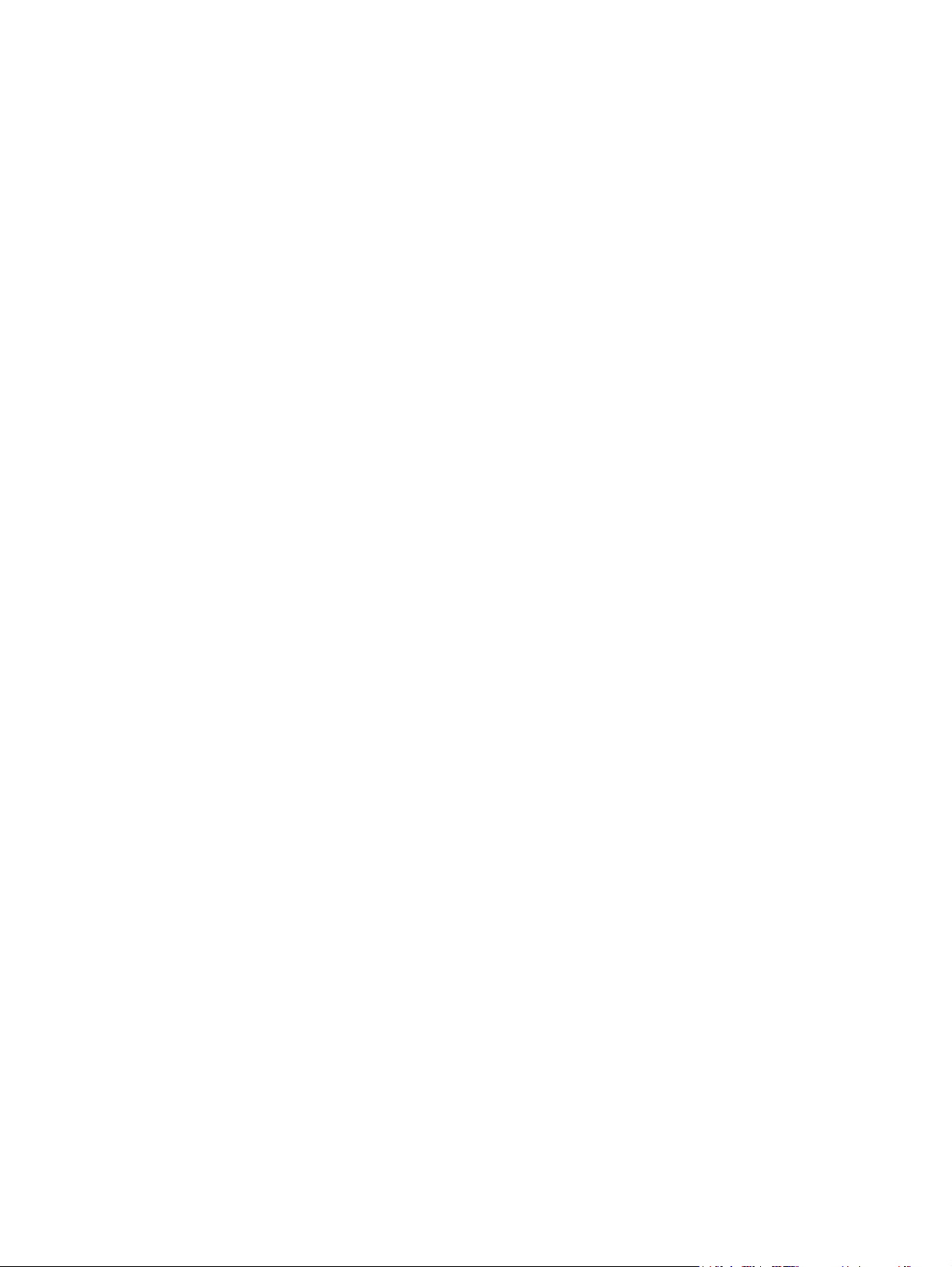
Annullering af et udskriftsjob
Et udskriftsjob kan annulleres fra et program eller en udskriftskø.
Du kan standse printeren med det samme ved at fjerne det resterende papir fra printeren. Brug en af
følgende muligheder, når printeren er standset.
●
Program: Normalt vises der et kort øjeblik en dialogboks på skærmen, hvor du kan annullere
udskriftsjobbet.
●
Windows-udskriftskø: Hvis der venter et udskriftsjob i en udskriftskø (computerhukommelse) eller i en
printerspooler, skal du slette jobbet der. Klik på Start, Indstillinger og Printere eller Printere og
faxenheder. Dobbeltklik på ikonet for HP LaserJet 1020 for at åbne vinduet, marker udskriftsjobbet, og
klik på Slet eller Annuller.
Hvis statusindikatorerne på kontrolpanelet bliver ved med at blinke, efter at et job er blevet annulleret, er
computeren stadig ved at sende jobbet til printeren. Du kan enten slette jobbet i udskriftskøen eller vente,
indtil computeren er færdig med at sende data. Printeren vender tilbage til tilstanden Klar.
DAWW Annullering af et udskriftsjob 15
Page 26
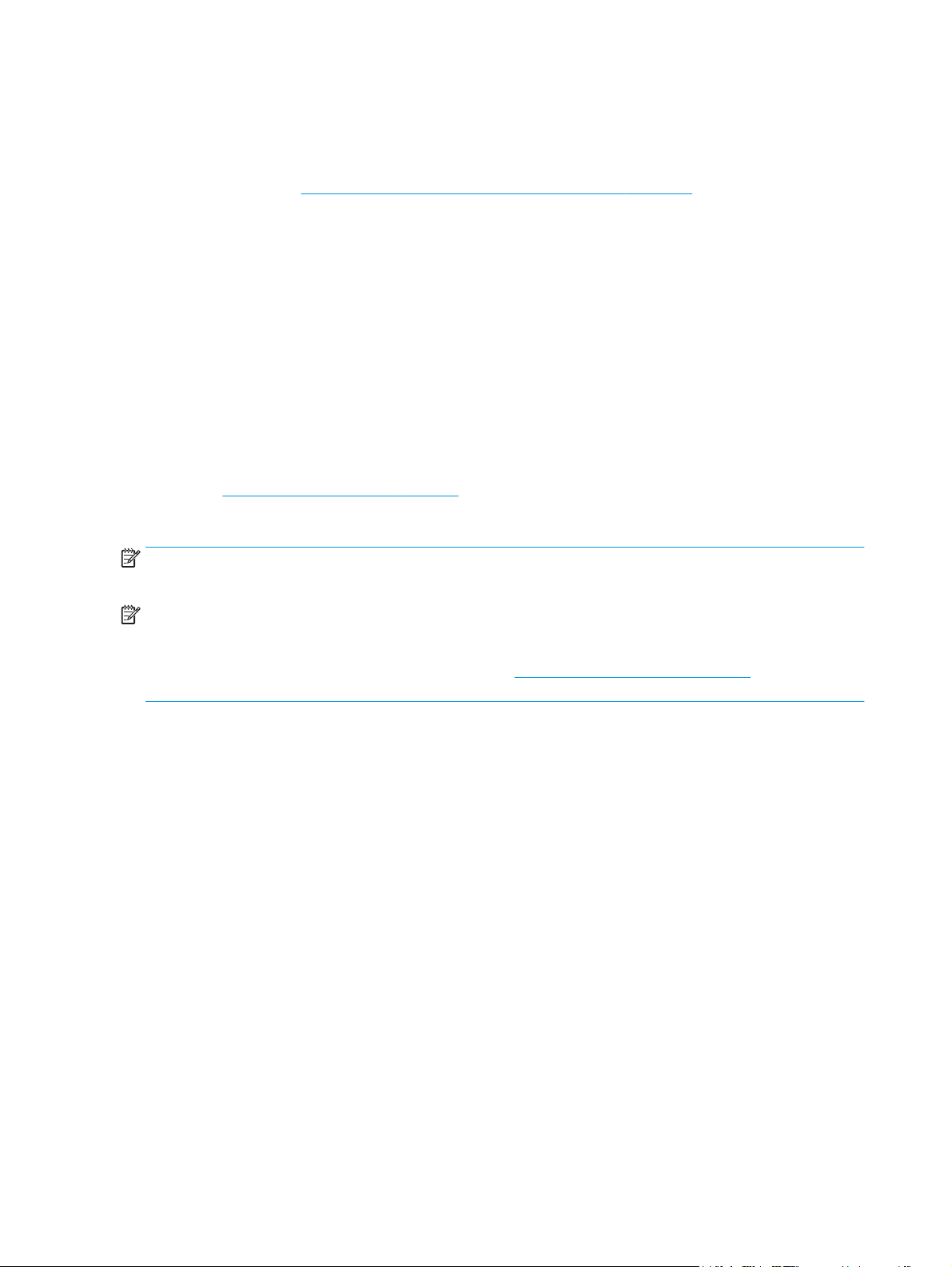
Indstillinger for udskriftskvalitet
Indstillingerne for udskriftskvalitet afgør, hvor lys eller mørk udskriften er på siden, og hvilken stil grafikken
udskrives i. Indstillingerne for udskriftskvalitet kan også bruges til at optimere udskriftskvaliteten for en
bestemt medietype. Se
oplysninger.
Du kan ændre indstillingerne i printeregenskaberne, så de passer til de jobtyper, du udskriver. De mulige
indstillinger er følgende:
●
FastRes 1200: Denne indstilling giver effektiv udskriftskvalitet ved 1200 dpi (600 x 600 x 2 dpi med
HP REt (Resolution Enhancement technology)).
●
600 dpi: Denne indstilling udskriver med 600 x 600 dpi ved hjælp af REt (Resolution Enhancementteknologi) for at opnå en bedre tekstkvalitet.
●
EconoMode (Save Toner) (EconoMode (Spar toner)): Teksten udskrives ved brug af mindre toner. Denne
indstilling er nyttig, når du udskriver kladder. Du kan slå denne indstilling til uafhængigt af de andre
indstillinger for udskriftskvalitet.
1. Få adgang til printeregenskaberne (eller udskriftsindstillingerne i Windows 2000 og XP). Se vejledning
under
Printeregenskaber (driver) på side 8.
2. Vælg indstillingen for den ønskede udskriftskvalitet på fanen Finishing (Færdigbehandling).
BEMÆRK: Ikke alle printerfunktioner er tilgængelige fra alle drivere eller operativsystemer. Se online Hjælp
til printeregenskaberne (driver) for at få oplysninger om den pågældende drivers funktioner.
Optimering af udskriftskvaliteten for medietyper på side 17 for at få yderligere
BEMÆRK: Hvis du vil ændre indstillingerne for udskriftskvaliteten for alle fremtidige udskriftsjob skal du
åbne egenskaberne via menuen Start på proceslinjen i Windows. Hvis du kun vil ændre indstillingerne for
udskriftskvaliteten for det aktuelle program, skal du åbne egenskaberne via menuen Opsætning af
udskrivning i det program, du bruger til udskrivning. Se
yderligere oplysninger.
Printeregenskaber (driver) på side 8, hvis du ønsker
16 Kapitel 2 Udskrivningsopgaver DAWW
Page 27
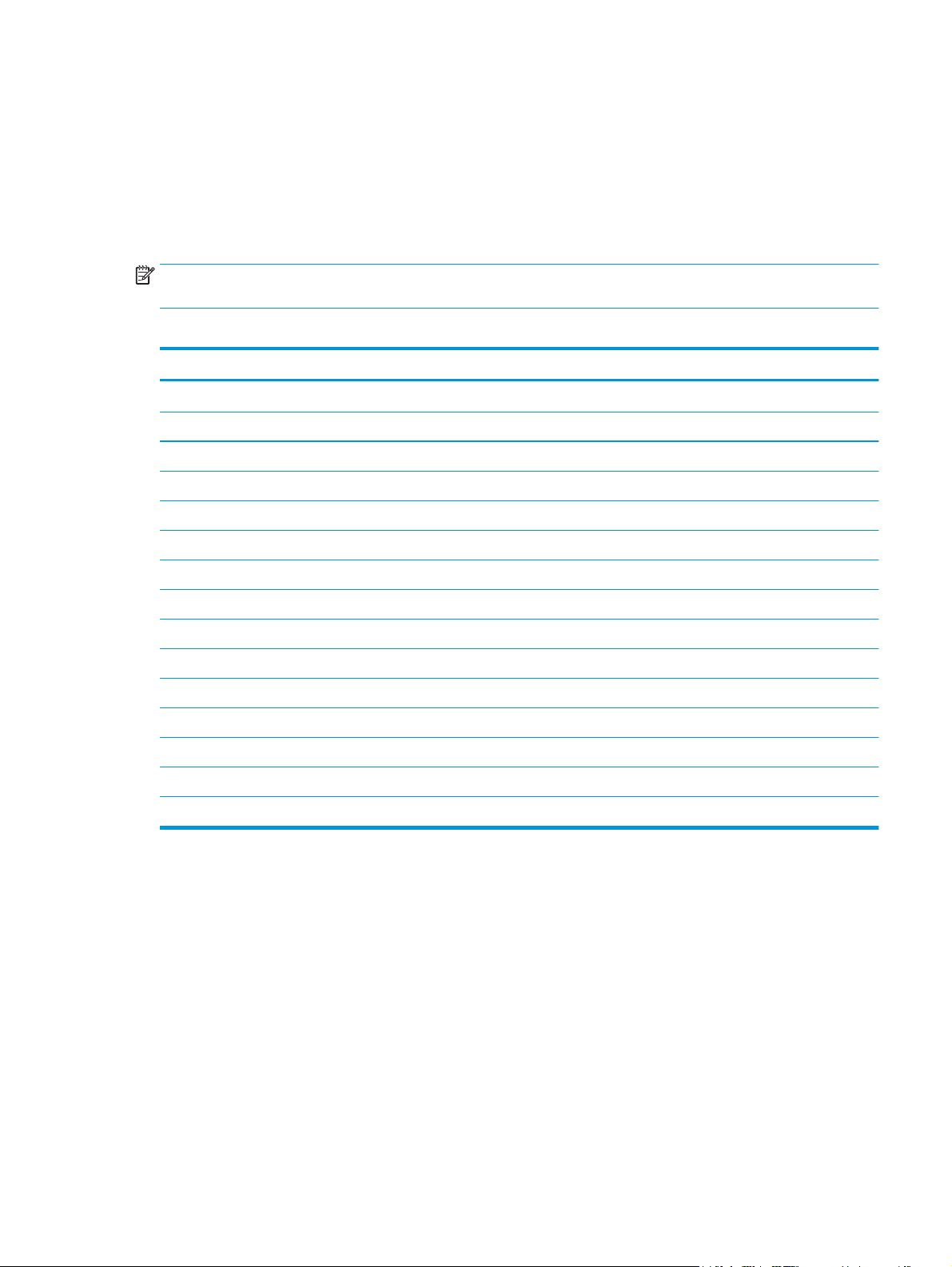
Optimering af udskriftskvaliteten for medietyper
Medietypeindstillingerne styrer temperaturen i printerens fikseringsenhed. Udskriftskvaliteten kan
optimeres ved at ændre indstillingerne for det anvendte medie.
HP LaserJet 1020-printeren indeholder en række udskrivningstilstande, som gør det muligt at tilpasse
enheden til de særlige medier, der anvendes på printeren. Følgende tabeller giver en oversigt over driverens
udskrivningstilstande.
BEMÆRK: I tilstandene KARTON, KONVOLUT, ETIKETTER og GROFT holder printeren pause mellem siderne,
og antallet af sider pr. minut bliver mindre.
Tabel 2-1 Driverens udskrivningstilstande
Tilstand Medie
ALMINDELIGT
LET
KRAFTIGT
KARTON Karton eller tykt medie
TRANSPARENT 4-mil, 0,1 monokrome overheadtransparenter (OHT'er)
KONVOLUT Standardkonvolutter
ETIKETTER HP LaserJet-standardetiketter
75 - 104 g/m
< 75 g/m
90 - 105 g/m
2
2
2
BANKPOST Bankpostpapir
GROFT Groft papir
FARVE Almindeligt medie
BREVPAPIR Almindeligt medie
FORTRYKT Almindeligt medie
FORHULLET Almindeligt medie
GENBRUGSPAPIR Almindeligt medie
VELIN Almindeligt medie
DAWW Optimering af udskriftskvaliteten for medietyper 17
Page 28
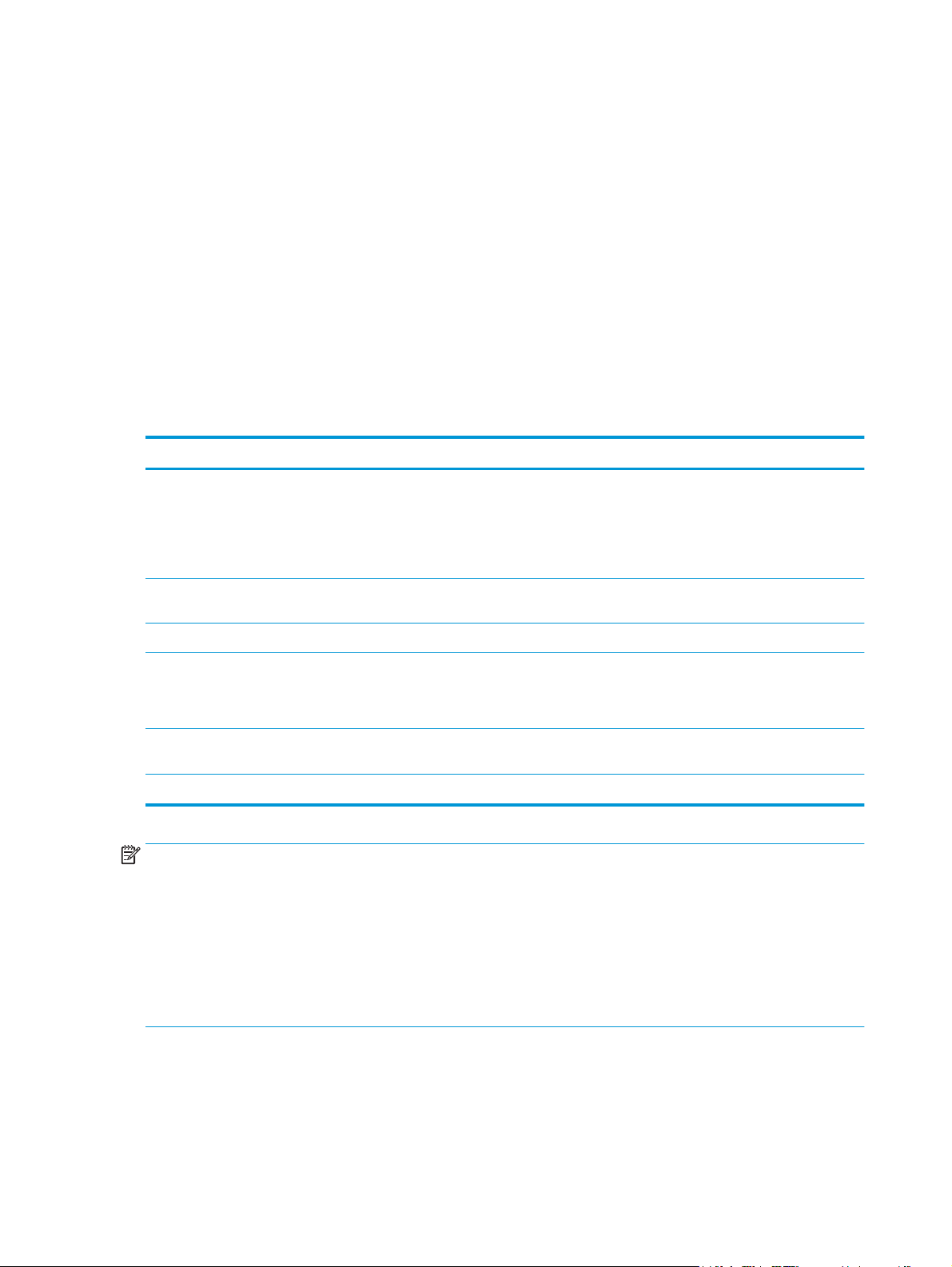
Retningslinjer for brug af medier
Følgende afsnit indeholder retningslinjer og vejledning i udskrivning på transparenter, konvolutter og andre
specialmedier. Retningslinjerne og specifikationerne i materialet skal hjælpe dig til at vælge det medie, der
optimerer udskriftskvaliteten, og undgå medie, der kan forårsage papirstop eller skader på printeren.
Papir
Brug almindeligt 75 g/m2 papir for at opnå de bedste resultater. Kontroller, at papiret er af en god kvalitet og
fri for hakker, flænger, pletter, løse partikler, støv, folder, mangler og bøjede eller bukkede kanter.
Hvis du er usikker på, hvilken type papir du ilægger (f.eks. kraftigt papir eller genbrugspapir), skal du
kontrollere mærkaten på papirpakken.
Nogle papirtyper forårsager problemer med udskriftskvaliteten, papirstop eller skader på printeren.
Tabel 2-2 Brug af papir
Symptom Problem med papir Løsning
Dårlig udskriftskvalitet eller tonerbinding
Indføringsproblemer
Udfald, papirstop eller bøjning Forkert opbevaring Opbevar papiret fladt i dets fugtsikrede
Forøgede grå baggrundsskygger Kan være for kraftigt Brug lettere papir.
Er meget bøjet
Indføringsproblemer
Papirstop eller beskadigelse af printer Udskæringer eller perforeringer Brug ikke papir med udskæringer eller
Indføringsproblemer Ujævne kanter Brug papir af god kvalitet.
For fugtigt, for ujævnt, for glat eller
præget
Fejlbehæftet papirparti
For fugtigt, forkert fiberretning eller
kortfibret konstruktion
Prøv en anden type papir med 100 –
250 Sheffield-punkter og 4 – 6 %
fugtindhold.
Kontroller printeren, og sørg for at den
rette medietype er valgt.
emballage.
Brug langfibret papir.
Kontroller printeren, og sørg for at den
rette medietype er valgt.
perforeringer.
BEMÆRK: Printeren bruger varme og tryk til at fiksere toneren på papiret. Kontroller, at alt farvet papir
eller fortrykte formularer er fremstillet med farve og blæk, der er kompatible med printerens temperatur.
Printerens maksimale temperatur er 200° C i 0,1 sekund.
Brug ikke brevpapir, der er trykt med lavtemperaturblæk, som dem der bruges i nogle former for termografi.
Brug ikke præget brevpapir.
Brug ikke transparenter, der er beregnet til Inkjet-printere eller andre printere, der kører ved lave
temperaturer. Brug kun transparenter, der er beregnet til brug sammen med HP LaserJet-printere.
Etiketter
HP anbefaler, at du udskriver etiketter fra prioritetsindføringsrillen.
18 Kapitel 2 Udskrivningsopgaver DAWW
Page 29
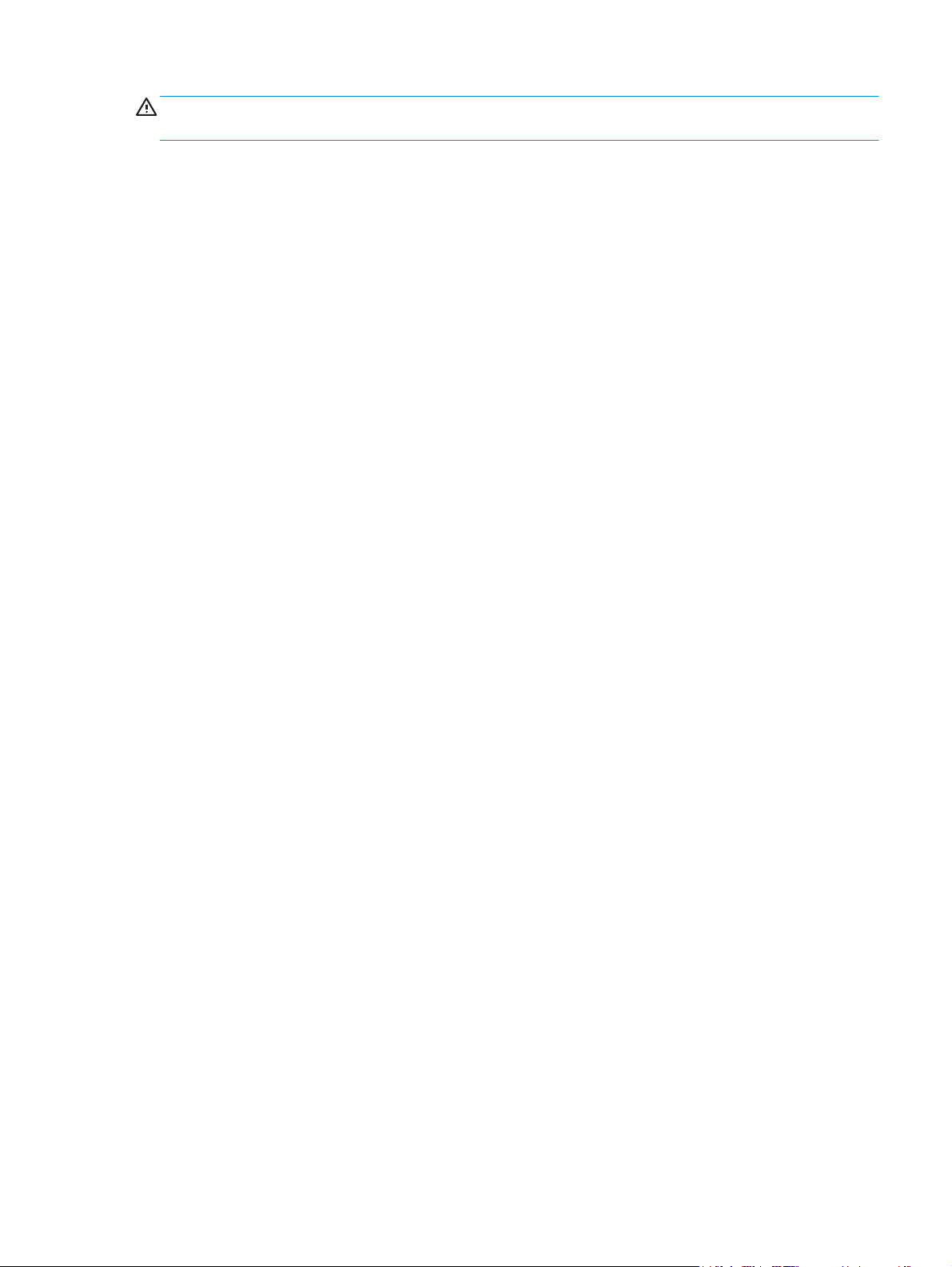
FORSIGTIG: Undgå at føre et etiketark flere gange gennem printeren. Klæbemidlet nedbrydes og kan
beskadige printeren.
Etiketkonstruktion
Tag hensyn til kvaliteten af følgende komponenter, når du skal vælge etiketter:
●
Klæbemiddel: Klæbematerialet skal være stabilt ved 200° C, som er printerens maksimale temperatur.
●
Udformning: Brug kun etiketter, hvor der ikke er åbne områder mellem etiketterne. Etiketter kan løsne
sig fra arket, når der er mellemrum imellem dem, hvilket kan forårsage alvorlige papirstop.
●
Bøjning: Før udskrivningen skal etiketterne ligge fladt med en bøjning på maksimalt 13 mm i alle
retninger.
●
Tilstand: Undgå at bruge etiketter med folder, bobler eller andre tegn på separation.
Transparenter
Transparenter skal kunne modstå 200° C, som er printerens maksimale temperatur.
Konvolutter
HP anbefaler, at du udskriver konvolutter fra prioritetsindføringsrillen.
Konvolutkonstruktion
Konvolutkonstruktionen er meget vigtig. Konvoluttens foldelinjer kan variere betydeligt, ikke blot fra
producent til producent, men også inden for et enkelt parti fra den samme producent. Vellykket udskrivning
på konvolutter afhænger af konvolutternes kvalitet. Tag hensyn til følgende, når du skal vælge konvolutter:
●
Vægt: Konvolutpapirets vægt må ikke overstige 90 g/m
●
Konstruktion: Før udskrivningen skal konvolutterne ligge fladt med en bøjning på maksimalt 6 mm, og
de må ikke indeholde luft. Konvolutter med luftlommer kan forårsage problemer. Undgå at bruge
konvolutter, der indeholder lukkehager, tryklåse, bindesnore, gennemsigtige ruder, huller,
perforeringer, udskæringer, syntetiske materialer, stempler eller prægning. Undgå at bruge konvolutter
med klæbemiddel, som ikke kræver fugtning, men som lukkes ved blot at presse siderne sammen.
●
Tilstand: Kontroller, at konvolutterne ikke er krøllede, har hakker eller på anden måde er beskadigede.
Kontroller, at der ikke er frilagt klæbemiddel på konvolutterne.
●
Formater: Konvolutstørrelserne rækker fra 90 x 160 mm til 178 x 254 mm.
Konvolutter med dobbelt sidesøm
En konvolut med dobbelt sidesøm har lodrette sømme i begge ender af konvolutten i stedet for diagonale
sømme. Denne konstruktion kan være mere tilbøjelig til at krølle. Kontroller, at sømmen går helt ud til
hjørnet af konvolutten, som vist i illustrationen nedenfor.
2
, da det ellers kan resultere i papirstop.
DAWW Retningslinjer for brug af medier 19
Page 30
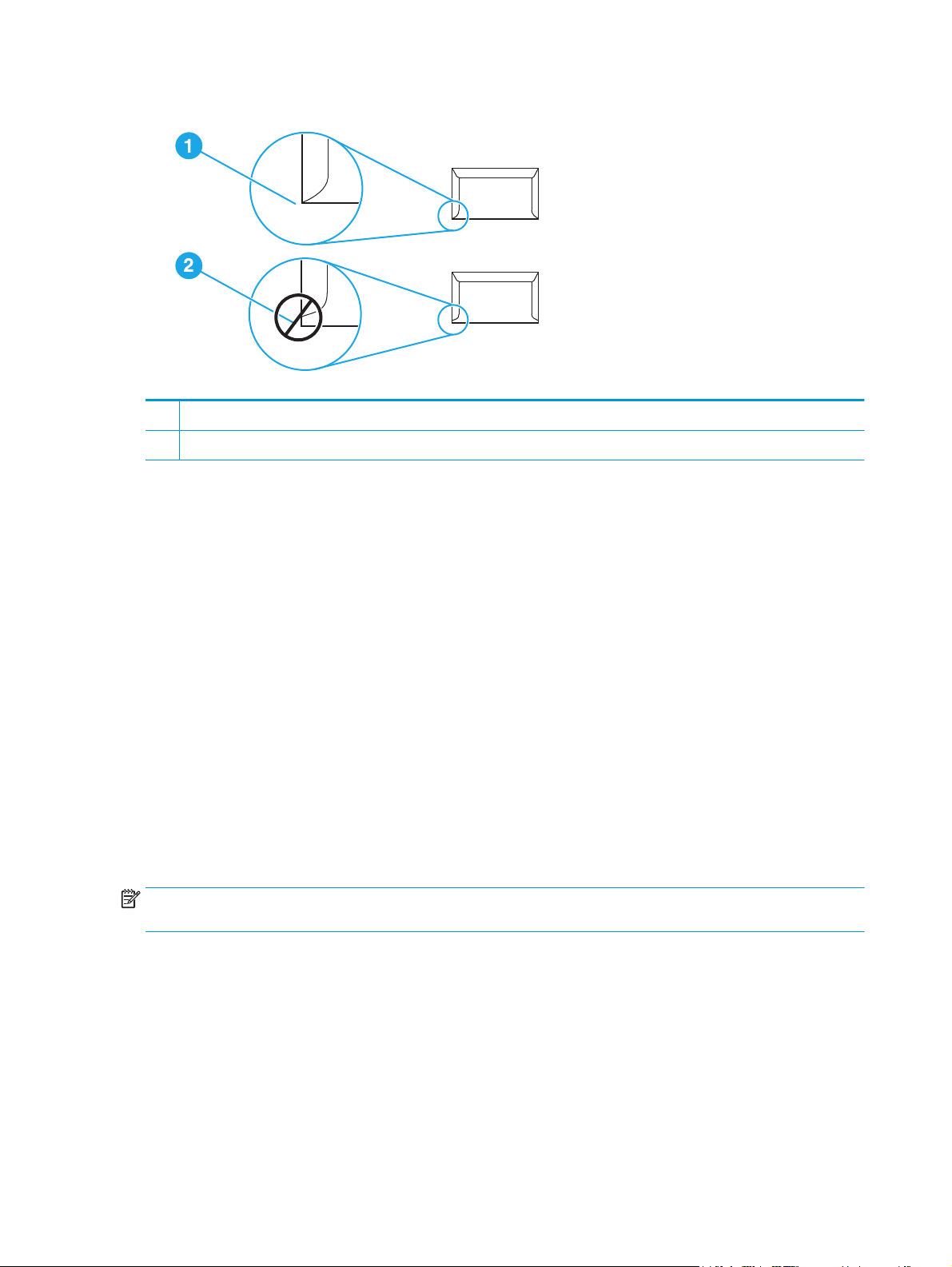
1 tilfredsstillende konvolutkonstruktion
2 utilfredsstillende konvolutkonstruktion
Konvolutter med selvklæbende strimler eller flapper
Konvolutter med en aftagelig klæbestrimmel eller med mere end én flap, der bukkes om for at lukke
konvolutten, skal have klæbemidler, der kan tåle varmen og trykket i printeren. Printerens maksimale
temperatur er 200° C. De ekstra flapper og strimler kan forårsage krøller, folder eller papirstop.
Opbevaring af konvolutter
Korrekt opbevaring af konvolutter er medvirkende til en god udskriftskvalitet. Konvolutter skal opbevares
fladt. Hvis der kommer luft i en konvolut, kan det skabe en luftboble, og konvolutten kan krølle under
udskrivningen.
Karton og kraftigt medie
Mange typer karton kan udskrives fra papirbakken, herunder kartotekskort og postkort. Nogle kartontyper er
bedre end andre, fordi deres konstruktion er bedre egnet til indføring i en laserprinter.
Brug ikke papir, der er kraftigere end 157 g/m
2
, hvis du ønsker, at printeren skal udskrive optimalt. Papir, der
er for kraftigt, kan forårsage fejlindføringer, stablingsproblemer, papirstop, dårlig tonerfiksering, dårlig
udskriftskvalitet eller overdreven mekanisk slitage.
BEMÆRK: Det kan være muligt at udskrive på kraftigt papir, hvis papirbakken ikke er helt fyldt, og hvis der
bruges papir med en glathedsklassificering på 100 – 180 Sheffield-punkter.
Kartonkonstruktion
●
Glathed: Karton på 135 – 157 g/m
135 g/m
●
Konstruktion: Karton skal ligge fladt med en bøjning på maksimalt 5 mm.
●
Tilstand: Kontroller, at kartonet ikke er krøllet, har hakker eller er beskadiget på anden måde.
●
Formater: Brug kun karton inden for følgende formatområder:
2
skal have en glathed på 100 – 250 Sheffield-punkter.
20 Kapitel 2 Udskrivningsopgaver DAWW
2
skal have en glathed på 100 – 180 Sheffield-punkter. Karton på 60 –
Page 31

◦
Minimum: 76 x 127 mm
◦
Maksimum: 216 x 356 mm
Retningslinjer for karton
Indstil margenerne til mindst 2 mm fra kanten.
Brevpapir eller fortrykte formularer
Brevpapir er kvalitetspapir, der ofte har et vandmærke. Nogle gange fremstilles det af bomuldsfibre, og det
kan fås i et stort udvalg af farver og udformninger med tilsvarende konvolutter. Fortrykte formularer kan
fremstilles af et bredt udvalg af papirtyper, som varierer fra genbrugspapir til kvalitetspapir.
Mange producenter designer disse papirtyper med egenskaber, der er velegnede til laserprintere, og
markedsfører papiret som kompatibelt med eller garanteret egnet til laserudskrivning.
BEMÆRK: En vis variation fra side til side er almindelig for udskrivning med lasterprintere. Denne variation
kan ikke observeres ved udskrivning på almindeligt papir. Variationen er tydelig, når der udskrives på
fortrykte formularer, eftersom stregerne og boksene allerede er placeret på siden.
Hvis du vil undgå problemer ved udskrivning på formularer, præget papir og brevpapir, skal du overholde
følgende retningslinjer:
●
Undgå at bruge lavtemperaturblæk (denne type bruges til forskellige former for termografi).
●
Brug fortrykte formularer og brevpapir, der er trykt med offset-litografi eller ved gravering.
●
Brug formularer, der er oprettet med varmeresistent blæk, der ikke smelter, fordamper eller frigør
uønskede dampe, når den opvarmes til 200° C i 0,1 sekund. Oxidationsblæk eller oliebaseret blæk
opfylder normalt disse krav.
●
Når formularen er fortrykt, skal du være omhyggelig med at bevare papirets fugtindhold og ikke bruge
materialer, der ændrer papirets elektriske egenskaber og håndteringsmuligheder. Pak formularerne ind
i fugtbeskyttende folie for at forebygge fugtforandringer under opbevaringen.
●
Undgå at behandle fortrykte formularer, som er overfladebehandlede.
●
Undgå at bruge papirtyper med kraftig prægning og forhøjede brevhoveder.
●
Undgå papir med kraftigt strukturerede overflader.
●
Undgå brug af offset-pulvere eller andre materialer, der skal forebygge, at fortrykte formularer klæber
sammen.
DAWW Retningslinjer for brug af medier 21
Page 32

Valg af papir og andre medier
HP LaserJet-printere producerer dokumenter med fremragende udskriftskvalitet. Du kan udskrive på en
række forskellige medier, f.eks. papir (herunder papir med op til 100 % genbrugt fiberindhold), konvolutter,
etiketter, transparenter og specialmedier. Følgende medieformater understøttes:
●
Minimum: 76 x 127 mm
●
Maksimum: 216 x 356 mm
Egenskaber som vægt, fiber- og fugtindhold er vigtige faktorer, som påvirker printerens ydeevne og
udskriftskvalitet. Hvis du vil opnå den bedst mulige udskriftskvalitet, skal du kun anvende medier af høj
kvalitet, der er specielt fremstillet til laserprintere. Se
få udførlige papir- og mediespecifikationer.
BEMÆRK: Afprøv altid mediet, før du køber et større parti. Medieleverandøren skal kende de krav, der er
angivet i HP LaserJet printer family print media guide (Medievejledning for HP LaserJet-printere) (HPvarenummer 5851-1468). Se
HP-medie
HP anbefaler følgende HP-medier:
●
●
HP-multifunktionspapir
HP-kontorpapir
Overvejelser angående printermedie på side 11 for at få yderligere oplysninger.
Overvejelser angående printermedie på side 11 for at
●
HP All-in-One-udskriftspapir
●
HP LaserJet-papir
●
HP Premium Choice LaserJet-papir
Uanvendelige medietyper
HP LaserJet 1020-printeren kan håndtere mange typer medier. Hvis du bruger medier, der ikke er i
overensstemmelse med printerens specifikationer, får du en lavere udskriftskvalitet, og risikoen for
papirstop øges.
●
Undgå at bruge en papirtype, der er for grov.
●
Brug ikke papir med udskæringer eller perforeringer ud over standardpapir med tre huller.
●
Brug ikke formularer i flere dele.
●
Brug ikke papir med vandmærke, hvis du udskriver heldækkende mønstre.
Medier, der kan beskadige printeren
I sjældne tilfælde kan et medie forårsage skade på printeren. Undgå følgende medier for at forhindre skader
på printeren:
●
Brug ikke medier, der er hæftet sammen.
●
Brug ikke transparenter, der er beregnet til Inkjet-printere eller andre printere, der kører ved lave
temperaturer. Brug kun transparenter, der er beregnet til brug sammen med HP LaserJet-printere.
●
Brug ikke fotopapir, der er beregnet til Inkjet-printere.
22 Kapitel 2 Udskrivningsopgaver DAWW
Page 33

●
Brug ikke papir, der er præget eller bestrøget og ikke beregnet til temperaturerne i printerens
billedfikseringsenhed. Vælg medie, som kan tåle temperaturer på 200° C i 0,1 sekund. HP fremstiller et
udvalg af medier, der er beregnet til HP LaserJet 1020-printeren.
●
Brug ikke brevpapir med farver til lave temperaturer eller termografi. På fortrykte formularer eller
brevpapir skal der anvendes blæk, som kan tåle temperaturer på 200° C i 0,1 sekund.
●
Brug ikke medier, der producerer farlige dampe, smelter, smitter af eller misfarves, når de udsættes for
200° C i 0,1 sekund.
Når du skal bestille forbrugsvarer til HP Color LaserJet, skal du gå til
i USA og til
http://www.hp.com/ghp/buyonline.html/ i resten af verden.
http://www.hp.com/go/ljsupplies
DAWW Valg af papir og andre medier 23
Page 34

Ilægning af medier i papirbakkerne
I følgende afsnit beskrives fremgangsmåderne for ilægning af medier i de forskellige papirbakker.
FORSIGTIG: Hvis du forsøger at udskrive på et medie, der er krøllet, foldet eller på anden måde beskadiget,
kan der opstå papirstop. Se
Prioritetsindføringsrille
Prioritetsindføringsrillen kan indeholde et ark medie på op til 163 g/m2 eller en enkelt konvolut, transparent
eller et stykke karton. Ilæg mediet med den øverste kant forrest og udskriftssiden opad. Juster altid
sidemediesidestyret før indføringen af mediet for at forhindre papirstop og skævheder.
Hovedpapirbakke til 150 ark
Papirbakken indeholder op til 150 ark á 75 g/m2 eller færre ark af et kraftigere medie på 25 mm eller mindre
stakhøjde. Ilæg mediet med den øverste kant forrest og udskriftssiden opad. Juster altid side- og
formediesidestyrene for at forhindre papirstop og skævheder.
BEMÆRK: Hvis du vil anvende et nyt medie, skal du tage hele mediestakken ud af papirbakken og derefter
rette den nye mediestak. Dette forhindrer, at der indføres flere ark igennem printeren på en gang, og antallet
af papirstop reduceres.
Overvejelser angående printermedie på side 11 for at få yderligere oplysninger.
24 Kapitel 2 Udskrivningsopgaver DAWW
Page 35

Udskrivning af en enkelt konvolut
Brug kun konvolutter, der anbefales til laserprintere. Se Overvejelser angående printermedie på side 11 for
at få yderligere oplysninger.
BEMÆRK: Brug prioritetsindføringsrillen til udskrivning af en enkelt konvolut. Brug hovedpapirbakken til
udskrivning af flere konvolutter.
1. Før du lægger konvolutten i, skal du skubbe mediestyrene udad, så de er indstillet en smule bredere
end konvolutterne.
BEMÆRK: Hvis konvoluttens korte side er udstyret med en flap, skal denne side indføres først i
printeren.
2. Læg konvolutten med udskriftssiden opad i bakken og den øverste kant langs venstre mediestyr.
3. Juster mediestyrene til bredden på konvolutten.
DAWW Udskrivning af en enkelt konvolut 25
Page 36

4. Få adgang til printeregenskaberne (eller udskriftsindstillingerne i Windows 2000 og XP). Se vejledning
under
Printeregenskaber (driver) på side 8.
5. Vælg Envelope (Konvolut) som medietype på fanen Paper/Quality (Papir/Kvalitet).
BEMÆRK: Ikke alle printerfunktioner er tilgængelige fra alle drivere eller operativsystemer. Se online
Hjælp til printeregenskaberne (driver) for at få oplysninger om den pågældende drivers funktioner.
6. Udskriv konvolutten.
Hvis du vil udskrive ved hjælp af manuel indføring, skal du se
Manuel indføring på side 14.
26 Kapitel 2 Udskrivningsopgaver DAWW
Page 37

Udskrivning af flere konvolutter
Brug kun konvolutter, der anbefales til laserprintere. Se Overvejelser angående printermedie på side 11 for
at få yderligere oplysninger.
BEMÆRK: Brug prioritetsindføringsrillen til udskrivning af en enkelt konvolut. Brug hovedpapirbakken til
udskrivning af flere konvolutter.
1. Før du lægger konvolutterne i, skal du skubbe mediestyrene udad, så de er indstillet en smule bredere
end konvolutterne.
2. Læg konvolutterne med udskriftssiden opad i bakken og den øverste kant langs venstre mediestyr. Læg
op til 15 konvolutter i en stak.
BEMÆRK: Hvis konvolutternes korte side er udstyret med en flap, skal denne side indføres først i
printeren.
3. Juster mediestyrene til længden og bredden på konvolutterne.
DAWW Udskrivning af flere konvolutter 27
Page 38

4. Få adgang til printeregenskaberne (eller udskriftsindstillingerne i Windows 2000 og XP). Se vejledning
under
Printeregenskaber (driver) på side 8.
BEMÆRK: Ikke alle printerfunktioner er tilgængelige fra alle drivere eller operativsystemer. Se online
Hjælp til printeregenskaberne (driver) for at få oplysninger om den pågældende drivers funktioner.
5. Vælg Envelope (Konvolut) som medietype på fanen Paper/Quality (Papir/Kvalitet).
6. Udskriv konvolutterne.
28 Kapitel 2 Udskrivningsopgaver DAWW
Page 39

Udskrivning af transparenter eller etiketter
Brug kun transparenter og etiketter, der anbefales til brug i laserprintere, f.eks. HP-transparenter og
HP LaserJet-etiketter. Se
FORSIGTIG: Kontroller, at den korrekte medietype er angivet i printerindstillingerne som beskrevet
nedenfor. Printeren justerer fikseringstemperaturen i henhold til medietypeindstillingen. Ved udskrivning på
specialmedier, f.eks. transparenter eller etiketter, forhindrer denne justering, at fikseringsenheden
ødelægger mediet, når det passerer gennem printeren.
FORSIGTIG: Efterse mediet for at sikre, at det ikke er rynket eller buet, at kanterne ikke er flossede, og der
ikke mangler etiketter.
1. Læg en enkelt side i prioritetsindføringsrillen, eller læg flere sider i hovedpapirbakken. Sørg for, at
ilægge mediet med den øverste kant forrest og udskriftssiden (ru side) opad.
2. Juster mediestyrene.
3. Få adgang til printeregenskaberne (eller udskriftsindstillingerne i Windows 2000 og XP). Se vejledning
under
Printeregenskaber (driver) på side 8.
4. Vælg den rette medietype på fanen Paper/Quality (Papir/Kvalitet).
5. Udskriv dokumentet.
Overvejelser angående printermedie på side 11 for at få yderligere oplysninger.
DAWW Udskrivning af transparenter eller etiketter 29
Page 40

Udskrivning på brevpapir og fortrykte formularer
HP LaserJet 1020-printeren kan udskrive på brevpapir og fortrykte formularer, som kan tåle en temperatur
på 200° C.
1. Ilæg papiret med den øverste kant forrest og udskriftssiden opad. Juster mediestyrene, så de passer til
bredden på papiret.
2. Få adgang til printeregenskaberne (eller udskriftsindstillingerne i Windows 2000 og XP). Se vejledning
under
Printeregenskaber (driver) på side 8.
3. Vælg den rette medietype på fanen Paper/Quality (Papir/Kvalitet).
4. Udskriv dokumentet.
Hvis du vil udskrive ved hjælp af manuel indføring, skal du se
BEMÆRK: Hvis du vil udskrive et følgebrev eller en enkelt forside på brevpapir, efterfulgt af et
dokument på flere sider, skal du lægge standardpapir i hovedpapirbakken, og derefter lægge
brevpapiret med forsiden opad i prioritetsindføringsrillen.
Manuel indføring på side 14.
30 Kapitel 2 Udskrivningsopgaver DAWW
Page 41

Udskrivning på specialmedier og karton
HP LaserJet 1020-printeren kan udskrive på specialmedier og karton på mellem 76 x 127 mm og
216 x 356 mm.
Brug hovedpapirbakken til flere ark. Se
FORSIGTIG: Kontroller, at arkene ikke hænger sammen, før de lægges i.
1. Ilæg mediet med den korte kant forrest og udskriftssiden opad. Juster mediestyrene, så de passer til
mediet.
2. Få adgang til printeregenskaberne (eller udskriftsindstillingerne i Windows 2000 og XP). Se vejledning
under
Printeregenskaber (driver) på side 8.
3. Vælg indstillingen for specialmedie på fanen Paper/Quality (Papir/Kvalitet). Angiv størrelsen på
specialmediet.
BEMÆRK: Ikke alle printerfunktioner er tilgængelige fra alle drivere eller operativsystemer. Se online
Hjælp til printeregenskaberne (driver) for at få oplysninger om den pågældende drivers funktioner.
4. Udskriv dokumentet.
Hvis du vil udskrive ved hjælp af manuel indføring, skal du se
Hovedpapirbakke på side 6 for understøttede medieformater.
Manuel indføring på side 14.
DAWW Udskrivning på specialmedier og karton 31
Page 42

Udskrivning på begge sider af papiret (manuel tosidet udskrivning)
Hvis du vil udskrive på begge sider af papiret (manuel tosidet udskrivning), skal du køre papiret gennem
printeren to gange.
BEMÆRK: Manuel tosidet udskrivning kan bevirke, at printeren bliver snavset, og at udskriftskvaliteten
forringes. Se
1. Få adgang til printeregenskaberne (eller udskriftsindstillingerne i Windows 2000 og XP). Se vejledning
under
2. Vælg Print On Both Sides (Manually) (Udskriv på begge sider (manuelt)) under fanen Finishing
(Færdigbehandling). Vælg den ønskede indbindingsindstilling, og klik på OK.
3. Udskriv dokumentet.
Rengøring af printeren på side 40 for at få vejledning, hvis printeren bliver snavset.
Printeregenskaber (driver) på side 8.
BEMÆRK: Ikke alle printerfunktioner er tilgængelige fra alle drivere eller operativsystemer. Se online
Hjælp til printeregenskaberne (driver) for at få oplysninger om den pågældende drivers funktioner.
32 Kapitel 2 Udskrivningsopgaver DAWW
Page 43

4. Når den første side er udskrevet, skal du indsamle de udskrevne sider, vende den udskrevne side nedad
og rette stakken til.
5. Læg stakken tilbage i papirbakken. Første side skal vende med udskriften nedad, og underkanten skal
indføres først i printeren.
6. Klik på Continue (Fortsæt) for at udskrive den anden side.
DAWW Udskrivning på begge sider af papiret (manuel tosidet udskrivning) 33
Page 44

Udskrivning af flere sider på et enkelt ark papir (N-opudskrivning)
Du kan vælge det antal sider, du vil udskrive på et enkelt ark papir. Hvis du vælger at udskrive mere end én
side pr. ark, vil sidernes størrelse være reduceret, og de vil blive ordnet på arket i den rækkefølge, som de
ellers ville være blevet udskrevet i.
1. Fra softwareprogrammet skal du åbne printeregenskaberne (eller udskriftsindstillingerne i Windows
2000 og XP). Se vejledning under
2. Vælg det rette antal sider pr. ark på fanen Finishing (Færdigbehandling).
BEMÆRK: Ikke alle printerfunktioner er tilgængelige fra alle drivere eller operativsystemer. Se online
Hjælp til printeregenskaberne (driver) for at få oplysninger om den pågældende drivers funktioner.
3. (Valgfri fremgangsmåde) Hvis du vil medtage sidekanterne, skal du markere afkrydsningsfeltet. Hvis du
vil angive den rækkefølge, siderne udskrives i på arket, skal du vælge rækkefølgen på rullemenuen.
4. Udskriv dokumentet.
Printeregenskaber (driver) på side 8.
34 Kapitel 2 Udskrivningsopgaver DAWW
Page 45

Udskrivning af brochurer
Du kan udskrive brochurer på papir i formaterne Letter eller A4.
1. Læg papiret i hovedpapirbakken.
2. Åbn printeregenskaberne (eller udskriftsindstillingerne i Windows 2000 og XP). Se vejledning under
Printeregenskaber (driver) på side 8.
3. Vælg indstillingen Print On Both Sides (Manually) (Udskriv på begge sider (manuelt)) under fanen
Finishing (Færdigbehandling). Vælg den ønskede indbindingsindstilling, og klik på OK. Udskriv
dokumentet.
BEMÆRK: Ikke alle printerfunktioner er tilgængelige fra alle drivere eller operativsystemer. Se online
Hjælp til printeregenskaberne (driver) for at få oplysninger om den pågældende drivers funktioner.
4. Når den første side er udskrevet, skal du indsamle de udskrevne sider, vende den udskrevne side nedad
og rette papirstakken til.
DAWW Udskrivning af brochurer 35
Page 46

5. Læg arkene med første side tilbage i papirbakken. Første side skal vende med udskriften nedad, og
underkanten skal indføres først i printeren.
6. Udskriv den anden side.
7. Fold siderne, og hæft dem sammen.
36 Kapitel 2 Udskrivningsopgaver DAWW
Page 47

Udskrivning af vandmærker
Vandmærkeindstillingen giver dig mulighed for at udskrive tekst "under" (i baggrunden af) et eksisterende
dokument. Du vil måske gerne udskrive store grå bogstaver, hvor der står Kladde eller Fortroligt, på tværs af
den første side eller på tværs af alle siderne i et dokument.
1. Fra softwareprogrammet skal du åbne printeregenskaberne (eller udskriftsindstillingerne i Windows
2000 og XP). Se vejledning under
2. Vælg det ønskede vandmærke på fanen Effects (Effekter).
BEMÆRK: Ikke alle printerfunktioner er tilgængelige fra alle drivere eller operativsystemer. Se online
Hjælp til printeregenskaberne (driver) for at få oplysninger om den pågældende drivers funktioner.
Printeregenskaber (driver) på side 8.
3. Udskriv dokumentet.
DAWW Udskrivning af vandmærker 37
Page 48

38 Kapitel 2 Udskrivningsopgaver DAWW
Page 49

3 Vedligeholdelse
I dette kapitel finder du oplysninger om følgende emner:
●
Rengøring af printeren
●
Udskiftning af opsamlingsvalsen
●
Rengøring af opsamlingsvalsen
●
Udskiftning af printerens separator
●
Omfordeling af toner
●
Udskiftning af printerpatronen
DAWW 39
Page 50

Rengøring af printeren
Rengør printeren udvendigt med en ren, let fugtet klud, når det er nødvendigt.
FORSIGTIG: Der må ikke bruges salmiakbaserede rengøringsmidler på eller omkring printeren.
Under udskrivningsprocessen kan der ophobe sig partikler af medie, toner og støv inde i printeren. Med tiden
kan denne ophobning forårsage problemer med udskriftskvaliteten, f.eks. tonerpletter, udtværinger eller
papirstop. Rengør printerpatronens område og printerens mediesti, hvis du vil afhjælpe og undgå disse typer
problemer.
Rengøring af printerpatronområdet
Det er ikke nødvendigt at rengøre printerpatronområdet ofte. Rengøring af dette område kan imidlertid
forbedre kvaliteten af de udskrevne sider.
1. Sluk printeren, og tag netledningen ud. Vent, indtil printeren er afkølet.
2. Åbn dækslet til printerpatronen, og tag printerpatronen ud.
FORSIGTIG: Printerpatronen må ikke udsættes for lys, hvis du vil forhindre, at den bliver beskadiget.
Tildæk printerpatronen, hvis det er nødvendigt. Du må heller ikke røre ved den sorte
svampeoverføringsvalse inde i printeren. Hvis du gør det, kan printeren blive beskadiget.
40 Kapitel 3 Vedligeholdelse DAWW
Page 51

3. Tør eventuelt snavs væk fra mediestiområdet og rummet til printerpatronen med en tør, fnugfri klud.
4. Sæt printerpatronen i igen, og luk dækslet til printerpatronen.
5. Tilslut printeren i stikkontakten, og tænd derefter printeren.
Rengøring af printerens mediesti
Hvis du finder tonerpletter eller -prikker på udskrifterne, kan du bruge HP LaserJet-rengøringsfunktionen til
at fjerne overskydende medie- og tonerpartikler, som har samlet sig på fikseringsenheden og valsen.
Rengøring af mediestien kan øge printerens levetid.
DAWW Rengøring af printeren 41
Page 52

BEMÆRK: Brugen af en transparent giver det bedste resultat. Hvis du ikke har nogen transparenter, kan du
anvende kopimedier (70 – 90 g/m
2
) med en glat overflade.
1. Kontroller, at printeren er ledig, og at Klar-indikatoren lyser.
2. Læg mediet i papirbakken.
3. Udskriv en renseside. Få adgang til printeregenskaberne (eller udskriftsindstillingerne i Windows 2000
og XP). Se vejledning under
Printeregenskaber (driver) på side 8.
BEMÆRK: Rengøringsprocessen tager ca. tre minutter. Rensesiden standser med jævne mellemrum under
rengøringsprocessen. Sluk ikke printeren, før rengøringsprocessen er fuldført. Det kan være nødvendigt at
gentage rengøringsprocessen flere gange for at rengøre printeren grundigt.
42 Kapitel 3 Vedligeholdelse DAWW
Page 53

Udskiftning af opsamlingsvalsen
Almindelig brug med kvalitetsmedier giver slitage. Brug af medier af dårlig kvalitet kræver oftere udskiftning
af opsamlingsvalsen.
Hvis printeren jævnligt indfører mediet forkert (intet medie indføres), er det måske nødvendigt at udskifte
eller rengøre opsamlingsvalsen. Se
opsamlingsvalse.
FORSIGTIG: Hvis denne fremgangmåde ikke fuldføres, kan printeren blive beskadiget.
1. Sluk printeren, og tag netledningen ud af printeren. Vent, indtil printeren er afkølet.
Bestilling af forbrugsvarer på side 114, hvis du vil bestille en ny
2. Åbn dækslet til printerpatronen, og tag printerpatronen ud.
FORSIGTIG: Hvis du vil forhindre, at printerpatronen bliver beskadiget, skal du undgå, at den udsættes
for direkte lys. Tildæk printerpatronen med et ark papir.
DAWW Udskiftning af opsamlingsvalsen 43
Page 54

3. Find opsamlingsvalsen.
4. Frigør de små, hvide tapper på begge sider af opsamlingsvalsen, og drej opsamlingsvalsken mod
forsiden.
5. Træk opsamlingsvalsen forsigtigt opad og ud.
6. Placer den nye opsamlingsvalse i rillen. De runde og rektangulære riller på begge sider forhindrer, at du
kommer til at placere valsen forkert.
44 Kapitel 3 Vedligeholdelse DAWW
Page 55

7. Drej overkanten af den nye opsamlingsvalse væk fra dig, indtil begge sider klikker på plads.
8. Installer printerpatronen igen, og luk dækslet til printerpatronen.
9. Tilslut printeren i stikkontakten, og tænd derefter printeren.
DAWW Udskiftning af opsamlingsvalsen 45
Page 56

Rengøring af opsamlingsvalsen
Hvis du vil rengøre opsamlingsvalsen i stedet for at udskifte den, skal du følge vejledningen nedenfor:
1. Fjern opsamlingsvalsen, som beskrevet i trin 1 til 5 i
2. Fugt en fnugfri klud med isopropylalkohol, og gnub valsen.
ADVARSEL! Alkohol er brændbart. Hold alkoholbeholderen og kluden væk fra åben ild. Før du lukker
printeren og tilslutter netledningen, skal du lade alkoholen tørre helt.
3. Aftør opsamlingsvalsen med en tør og fnugfri klud for at fjerne løsnet snavs.
4. Lad opsamlingsvalsen tørre helt, før du installerer den igen i printeren (se Udskiftning af
opsamlingsvalsen på side 43).
Udskiftning af opsamlingsvalsen på side 43.
46 Kapitel 3 Vedligeholdelse DAWW
Page 57

Udskiftning af printerens separator
Almindelig brug med kvalitetsmedier giver slitage. Brug af medier af dårlig kvalitet kræver oftere udskiftning
af separatoren. Hvis printeren jævnligt trækker flere mediaark ind ad gangen, er det muligvis nødvendigt at
udskifte separatoren. Se
printeren.
Bestilling af forbrugsvarer på side 114, hvis du vil bestille en ny separator til
BEMÆRK: Før du udskifter separatoren, skal du rengøre opsamlingsvalsen. Se
opsamlingsvalsen på side 46.
1. Sluk printeren, og tag netledningen ud af printeren. Vent, indtil printeren er afkølet.
2. Fjern de to skruer bag på printeren, som holder separatoren fast.
Rengøring af
DAWW Udskiftning af printerens separator 47
Page 58

3. Fjern separatoren.
4. Isæt den nye separator, og skru den fast.
5. Tilslut printeren i stikkontakten, og tænd printeren.
48 Kapitel 3 Vedligeholdelse DAWW
Page 59

Omfordeling af toner
Når tonerstanden er lav, kan der forekomme blege eller lyse områder på en udskreven side. Du kan måske
forbedre udskriftskvaliteten midlertidigt ved at omfordele toneren, hvilket betyder, at du måske kan afslutte
det aktuelle udskriftsjob, inden printerpatronen skal udskiftes.
FORSIGTIG: Hvis du vil forhindre, at printerpatronen bliver beskadiget, skal du undgå, at den udsættes for
direkte lys. Tildæk printerpatronen med et ark papir.
1. Åbn dækslet til printerpatronen, og tag printerpatronen ud af printeren.
2. Vip forsigtigt printerpatronen fremad og tilbage for at omfordele toneren.
FORSIGTIG: Hvis du vil forhindre, at printerpatronen bliver beskadiget, skal du holde om
printerpatronen i begge ender.
FORSIGTIG: Hvis du får toner på tøjet, skal du tørre det af med en tør klud og vaske tøjet i koldt vand.
Varmt vand får toneren til at sætte sig fast i stoffet.
DAWW Omfordeling af toner 49
Page 60

3. Placer printerpatronen i printeren igen, og luk dækslet til printerpatronen.
Hvis udskriften stadig er lys, skal du installere en ny printerpatron. Se Udskiftning af printerpatronen
på side 51 for at få vejledning.
50 Kapitel 3 Vedligeholdelse DAWW
Page 61

Udskiftning af printerpatronen
1. Åbn dækslet til printerpatronen, og tag den gamle printerpatron ud. Se genbrugsoplysningerne i pakken
med printerpatronen.
FORSIGTIG: Hvis du vil forhindre, at printerpatronen bliver beskadiget, skal du undgå, at den udsættes
for direkte lys. Tildæk printerpatronen med et ark papir.
2. Fjern den nye printerpatron fra pakken, og vip den forsigtigt fremad og tilbage for at fordele toneren
jævnt inde i patronen.
FORSIGTIG: Hvis du vil forhindre, at printerpatronen bliver beskadiget, skal du holde om
printerpatronen i begge ender.
3. Træk i tappen, indtil al tape er fjernet fra printerpatronen. Læg tappen tilbage i pakken til
printerpatronen med henblik på genbrug.
DAWW Udskiftning af printerpatronen 51
Page 62

4. Placer den nye printerpatron korrekt i printeren. Luk dækslet til printerpatronen.
FORSIGTIG: Hvis du får toner på tøjet, skal du tørre det af med en tør klud og vaske tøjet i koldt vand.
Varmt vand får toneren til at sætte sig fast i stoffet.
52 Kapitel 3 Vedligeholdelse DAWW
Page 63

4 Problemløsning
I dette kapitel finder du oplysninger om følgende emner:
●
Løsning af problemer
●
Statusindikatormønstre
●
Papirhåndteringsproblemer
●
Den udskrevne side afviger fra den side, der blev vist på skærmen
●
Problemer med printersoftwaren
●
Forbedring af udskriftskvaliteten
●
Afhjælpning af papirstop
DAWW 53
Page 64

Løsning af problemer
I dette afsnit kan du finde løsninger på almindelige printerproblemer.
Trin 1: Er printeropsætningen korrekt?
●
Er printeren tilsluttet en stikkontakt, der virker?
●
Er tænd/sluk-kontakten tændt?
●
Er printerpatronen installeret korrekt? Se
●
Er mediet lagt korrekt i papirbakken? Se
Ja Hvis du svarede Ja på ovenstående spørgsmål, skal du gå til
Nej Hvis printeren ikke kan tændes, skal du se
Trin 2: Lyser indikatoren Klar?
Ser kontrolpanelets indikatorer ud som på dette billede?
BEMÆRK: Se Printerens kontrolpanel på side 5 efter en beskrivelse af indikatorerne på kontrolpanelet.
Ja Gå til Trin 3: Kan du udskrive en printertestside? på side 54
Nej Hvis kontrolpanelets indikatorer ikke ser ud som på billedet
Udskiftning af printerpatronen på side 51.
Ilægning af medier i papirbakkerne på side 24.
Trin 2: Lyser indikatoren Klar? på side 54
på side 55.
ovenfor, skal du se
Hvis du ikke kan løse problemet, skal du se
på side 55.
Statusindikatormønstre på side 56.
Kontakt HP Support
Kontakt HP Support
Trin 3: Kan du udskrive en printertestside?
Udskriv en printertestside.
Ja Hvis demosiden blev udskrevet, skal du gå til Trin 4: Er
Nej Hvis der ikke blev ført papir ud, skal du se
54 Kapitel 4 Problemløsning DAWW
udskriftskvaliteten tilfredsstillende? på side 55
Papirhåndteringsproblemer på side 58.
Hvis du ikke kan løse problemet, skal du se
på side 55.
Kontakt HP Support
Page 65

Trin 4: Er udskriftskvaliteten tilfredsstillende?
Ja Hvis udskriftskvaliteten er tilfredsstillende, skal du gå til Trin 5:
Kommunikerer printeren med computeren? på side 55
Nej Hvis udskriftskvaliteten er dårlig, skal du se
udskriftskvaliteten på side 63.
Kontroller, at udskriftsindstillingerne er korrekte i forhold til det
medie, du bruger. Se
at få oplysninger om justering af indstillingerne i forbindelse med
de forskellige medietyper.
Hvis du ikke kan løse problemet, skal du se
på side 55.
Trin 5: Kommunikerer printeren med computeren?
Prøv at udskrive et dokument fra et program.
Ja Hvis dokumentet udskrives, skal du gå til Trin 6: Ser den
udskrevne side ud som forventet? på side 55
Nej Hvis dokumentet ikke udskrives, skal du gå til
printersoftwaren på side 62.
Hvis du ikke kan løse problemet, skal du se
på side 55.
Forbedring af
Valg af papir og andre medier på side 22 for
Kontakt HP Support
Problemer med
Kontakt HP Support
Trin 6: Ser den udskrevne side ud som forventet?
Ja Problemet skulle blive løst. Hvis det ikke er løst, skal du se
Kontakt HP Support på side 55.
Nej Se
skærmen på side 60.
Hvis du ikke kan løse problemet, skal du se
på side 55.
Kontakt HP Support
●
I USA skal du se
●
I andre lande/områder skal du se
http://www.hp.com/support/lj1020/ for HP LaserJet 1020-printeren.
http://www.hp.com.
Den udskrevne side afviger fra den side, der blev vist på
Kontakt HP Support
DAWW Løsning af problemer 55
Page 66

Statusindikatormønstre
Tabel 4-1 Forklaring på statusindikator
Symbol for "indikator slukket"
Symbol for "indikator lyser"
Symbol for "indikator blinker"
Tabel 4-2 Indikatormeddelelser på kontrolpanelet
Indikatorstatus Printerens tilstand Handling
Klar
Printeren er klar til at udskrive.
Behandler data
Printeren modtager eller behandler data.
Rengøringstilstand
En renseside eller en printertestside
udskrives.
Mangler hukommelse
Printeren mangler hukommelse.
Handling er ikke nødvendig.
Vent, indtil jobbet er udskrevet.
Hvis du vil annullere det aktuelle job, skal
du trykke på knappen Annuller.
Vent, indtil rensesiden er udskrevet, og
printeren er i Klar-tilstand. Det kan tage op
til to minutter.
Vent, indtil printertestsiden er udskrevet,
og printeren er i Klar-tilstand.
Den side, du er ved at udskrive, er muligvis
for avanceret for printerens
hukommelseskapacitet. Forsøg at mindske
opløsningen. Se
udskriftskvalitet på side 16 for at få
yderligere oplysninger.
Indstillinger for
56 Kapitel 4 Problemløsning DAWW
Page 67

Tabel 4-2 Indikatormeddelelser på kontrolpanelet (fortsat)
Indikatorstatus Printerens tilstand Handling
Eftersyn: dør åben, manglende medie,
ingen printerpatron eller papirstop
Denne printer er i en fejltilstand, der
kræver operatørens indgreb.
Printerinitialisering
En printerinitialisering er i gang.
Fatal fejl
Alle indikatorer lyser.
Alle indikatorer er slukket. Kontroller, at strømmen er tilsluttet.
Kontroller følgende:
●
Dækslet til printerpatronen er helt
lukket.
●
Der er ilagt medie. Se
medier i papirbakkerne på side 24 for
at få vejledning.
●
Printerpatronen er installeret korrekt
i printeren. Se
printerpatronen på side 51 for at få
vejledning.
●
Der er ikke opstået papirstop. Se
Afhjælpning af papirstop på side 68
for at få vejledning.
Handling er ikke nødvendig.
Tag stikket til printeren ud i 30 minutter,
og tilslut derefter printeren igen i
stikkontakten.
Hvis der stadig er en fejl på printeren, skal
du kontakte HP Support. Se
HP Support på side 55.
Ilægning af
Udskiftning af
Kontakt
Gå tilbage til Løsning af problemer på side 54.
Tag netledningen ud i begge ender, og
tilslut derefter netledningen i printeren og
stikkontakten.
DAWW Statusindikatormønstre 57
Page 68

Papirhåndteringsproblemer
Vælg det punkt, der bedst beskriver problemet:
●
Papirstop på side 58
●
Udskriften er skæv på side 58
●
Der føres mere end ét ark papir gennem printeren ad gangen. på side 58
●
Printeren indfører ikke mediet fra papirbakken på side 59
●
Printeren fik mediet til at bøje på side 59
●
Udskriftsjobbet udføres meget langsomt på side 59
Papirstop
●
●
●
●
●
Afhjælpning af papirstop på side 68 for at få yderligere oplysninger.
Se
Kontroller, at du udskriver på et medie, der opfylder specifikationerne. Se
printermedie på side 11 for at få yderligere oplysninger.
Undgå at udskrive på brugt papir.
Kontroller, at du udskriver på et medie, der ikke er krøllet, foldet eller beskadiget.
Kontroller, at printeren er rengjort. Se
Rengøring af printeren på side 40 for at få yderligere oplysninger.
Udskriften er skæv
En lille skævhed er normal og kan blive synlig, når du bruger fortrykte formularer.
●
●
Skæv side på side 66 for at få yderligere oplysninger.
Se
Juster mediestyrene efter bredden og længden på det medie, du bruger, og prøv at udskrive igen. Se
Mediestier på side 6 eller Ilægning af medier i papirbakkerne på side 24, hvis du vil have flere
oplysninger.
Der føres mere end ét ark papir gennem printeren ad gangen.
●
Papirbakken kan være for fyldt. Se
oplysninger.
Ilægning af medier i papirbakkerne på side 24 for at få yderligere
Overvejelser angående
●
Kontroller, at mediet ikke er krøllet, foldet eller beskadiget.
●
Prøv at udskrive på papir fra en anden pakke. Undlad at lufte papiret, før du lægger det i papirbakken.
●
Printerens separator kan være slidt. Se
yderligere oplysninger.
58 Kapitel 4 Problemløsning DAWW
Udskiftning af printerens separator på side 47 for at få
Page 69

Printeren indfører ikke mediet fra papirbakken
●
Kontroller, at printeren ikke er i manuel indføringstilstand.
●
Kontroller, at mediestyrene er indstillet korrekt.
●
Opsamlingsvalsen kan være snavset eller beskadiget. Se
eller
Udskiftning af opsamlingsvalsen på side 43 for at få vejledning.
Printeren fik mediet til at bøje
●
●
Bøjning eller bølger på side 66 for at få yderligere oplysninger.
Se
Mediestier på side 6 eller Valg af papir og andre medier på side 22, hvis du vil have flere oplysninger.
Se
Udskriftsjobbet udføres meget langsomt
Den maksimale hastighed for printeren er op til 14 sider pr. minut for A4-meide og 15 sider pr. minut for
Letter-medie på HP LaserJet 1020-printeren. Udskriftsjobbet kan være meget avanceret. Prøv følgende
fremgangsmåde:
●
Reducer dokumentets kompleksitet (reducer f.eks. grafikmængden).
●
Åbn printeregenskaberne i printerdriveren. Se vejledning under
Angiv medietypen til almindeligt papir.
BEMÆRK: Brug af kraftigt medie kan bevirke, at toneren ikke fikseres rigtigt.
●
Et smalt eller kraftigt medie nedsætter udskrivningshastigheden. Brug et almindeligt medie.
●
Udskrivningshastigheden afhænger af computerprocessorens hastighed, den ledige mængde
hukommelse og den tilgængelige harddiskplads på computeren. Forsøg at øge disse egenskaber.
Rengøring af opsamlingsvalsen på side 46
Printeregenskaber (driver) på side 8.
Gå tilbage til
Løsning af problemer på side 54.
DAWW Papirhåndteringsproblemer 59
Page 70

Den udskrevne side afviger fra den side, der blev vist på skærmen
Vælg det punkt, der bedst beskriver problemet:
●
Forvansket, forkert eller ufuldstændig tekst på side 60
●
Manglende grafik eller tekst eller blanke sider på side 60
●
Sideformatet er anderledes end på andre printere på side 61
●
Grafikkvalitet på side 61
BEMÆRK: Hvis du vil se et eksempel på udskriftsjobbet, skal du bruge indstillingen Vis udskrift i
programmet (hvis den er tilgængelig).
Forvansket, forkert eller ufuldstændig tekst
●
Hvis en bestemt fil udskrives som forvansket tekst, kan der være et problem med den pågældende fil.
Hvis teksten fra et bestemt program udskrives som forvansket tekst, kan der være et problem med det
pågældende program. Kontroller, at den rette printerdriver er valgt.
●
Der kan være fejl i programmet. Prøv at udskrive fra et andet program.
●
USB-kablet kan være løst eller defekt. Prøv følgende fremgangsmåde:
ADVARSEL! Før du tilslutter USB-kablet til printeren, skal du altid tage printerkablet ud for at
forhindre skader på printeren.
◦
Tag kablet ud, og sæt det i igen i begge ender.
◦
Prøv at udskrive et udskriftsjob, som du ved, fungerer.
◦
Tilslut om muligt kablet og printeren til en anden computer, og prøv at udskrive et job, som du
ved, fungerer.
◦
Sluk printeren og computeren. Fjern USB-kablet, og undersøg begge ender af kablet for eventuelle
skader. Tilslut USB-kablet igen, og sørg for, at det er tilsluttet helt. Kontroller, at printeren er
tilsluttet direkte til computeren. Fjern eventuelle omskiftere, sikkerhedskopieringsdrev,
sikkerhedsnøgler og andre enheder, der er tilsluttet mellem computerens USB-port og printeren.
Disse enheder kan af og til forstyrre kommunikationen mellem computeren og printeren. Genstart
printeren og computeren.
Manglende grafik eller tekst eller blanke sider
●
Kontroller, at filen ikke indeholder blanke sider.
●
Forseglingstapen er muligvis stadig placeret i printerpatronen. Fjern printerpatronen, og træk i tappen i
enden af patronen, indtil hele tapen er fjernet. Geninstaller printerpatronen. Se
printerpatronen på side 51 for at få vejledning.
●
Grafikindstillingerne i printeregenskaberne er muligvis ikke korrekte for den type job, du udskriver. Prøv
en anden grafikindstilling i printeregenskaberne. Se
yderligere oplysninger.
Udskiftning af
Printeregenskaber (driver) på side 8, hvis du ønsker
●
Rengør printeren, især kontakterne mellem printerpatronen og strømforsyningen.
60 Kapitel 4 Problemløsning DAWW
Page 71

Sideformatet er anderledes end på andre printere
Hvis du har brugt en ældre eller en alternativ printerdriver (printersoftware) til oprettelse af dokumentet,
eller hvis printeregenskabsindstillingerne i softwaren er anderledes, kan sideformatet blive ændret, når du
prøver at udskrive med den nye printer eller de nye indstillinger. Du kan afhjælpe dette problem ved at prøve
følgende fremgangsmåde:
●
Opret dokumenter, og udskriv dem med den samme printerdriver (printersoftware) og de samme
printeregenskabsindstillinger, uanset hvilken HP LaserJet-printer du udskriver til.
●
Prøv at ændre opløsning, papirformat, font, indstillinger og andre indstillinger. Se
(driver) på side 8, hvis du ønsker yderligere oplysninger.
Grafikkvalitet
Grafikindstillingerne passer måske ikke til udskriftsjobbet. Kontroller grafikindstillingerne, f.eks.
opløsningen, i printeregenskaberne, og juster dem efter behov. Se
du ønsker yderligere oplysninger.
BEMÆRK: Opløsningen går muligvis tabt ved konvertering fra et grafikformat til et andet.
Gå tilbage til Løsning af problemer på side 54.
Printeregenskaber
Printeregenskaber (driver) på side 8, hvis
DAWW Den udskrevne side afviger fra den side, der blev vist på skærmen 61
Page 72

Problemer med printersoftwaren
Tabel 4-3 Problemer med printersoftwaren
Problem Løsning
En printerdriver til HP LaserJet 1020-printeren er ikke synlig i
mappen Printer.
Der vises en fejlmeddelelse under softwareinstallationen.
●
Genstart computeren.
●
Geninstaller printersoftwaren. Klik på Start på Windowsproceslinjen, vælg Programmer, vælg HP LaserJet 1020
series, og klik på Uninstall HP LaserJet 1020 series (Fjern
HP LaserJet 1020 series). Sluk printeren. Installer
printersoftwaren fra cd-rom'en. Tænd printeren igen.
BEMÆRK: Luk eventuelle åbne programmer. Hvis du vil
lukke et program, der har et ikon på proceslinjen, skal du
højreklikke på ikonet og vælge Luk eller Deaktiver.
●
Forsøg at tilslutte USB-kablet til en anden USB-port på
computeren.
●
Hvis du forsøger at udskrive til en delt printer, skal du klikke
på Start på Windows-proceslinjen, vælge Indstillinger og
derefter Printere. Dobbeltklik på ikonet Tilføj printer. Følg
vejledningen i guiden Tilføj printer.
●
Genstart computeren.
●
Geninstaller printersoftwaren. Klik på Start på Windowsproceslinjen, vælg Programmer, vælg HP LaserJet 1020
series, og klik på Uninstall HP LaserJet 1020 series (Fjern
HP LaserJet 1020 series). Sluk printeren. Installer
printersoftwaren fra cd-rom'en. Tænd printeren igen.
BEMÆRK: Luk eventuelle åbne programmer. Hvis du vil
lukke et program, der har et ikon på proceslinjen, skal du
højreklikke på ikonet og vælge Luk eller Deaktiver.
Printeren er i tilstanden Klar, men der udskrives ikke.
Gå tilbage til Løsning af problemer på side 54.
●
Kontroller mængden af ledig diskplads på det drev, hvor
printersoftwaren installeres. Hvis det er nødvendigt, kan du
frigøre så meget diskplads som muligt og geninstallere
printersoftwaren.
●
Kør eventuelt programmet Diskdefragmentering, og
geninstaller printersoftwaren.
●
Genstart computeren.
●
Kontroller, at alle kabler er placeret korrekt og overholder
specifikationerne. Dette omfatter USB- og strømkabler.
Prøv med et nyt kabel.
●
Geninstaller printersoftwaren. Klik på Start på Windowsproceslinjen, vælg Programmer, vælg HP LaserJet 1020
series, og klik på Uninstall HP LaserJet 1020 series (Fjern
HP LaserJet 1020 series). Sluk printeren. Installer
printersoftwaren fra cd-rom'en. Tænd printeren igen.
BEMÆRK: Luk eventuelle åbne programmer. Hvis du vil
lukke et program, der har et ikon på proceslinjen, skal du
højreklikke på ikonet og vælge Luk eller Deaktiver.
62 Kapitel 4 Problemløsning DAWW
Page 73

Forbedring af udskriftskvaliteten
Dette afsnit indeholder oplysninger om identifikation og korrektion af udskriftsfejl.
Lys eller falmet udskrift
Tonerpletter
●
Der mangler toner. Se
få yderligere oplysninger.
●
Mediet opfylder måske ikke HPs mediespecifikationer
(mediet kan f.eks. være for fugtigt eller for groft). Se
Overvejelser angående printermedie på side 11 for at få
yderligere oplysninger.
●
Hvis hele siden er lys, er udskriftstætheden for lav, eller
EconoMode er muligvis aktiveret. Juster udskriftstætheden,
og deaktiver EconoMode under printeregenskaberne. Se
Tonerbesparelse på side 116 for at få yderligere
oplysninger.
●
Mediet opfylder måske ikke HPs mediespecifikationer
(mediet kan f.eks. være for fugtigt eller for groft). Se
Overvejelser angående printermedie på side 11 for at få
yderligere oplysninger.
Omfordeling af toner på side 49 for at
Udfald
●
Printeren trænger muligvis til at blive rengjort. Se
af printeren på side 40 eller Rengøring af printerens
mediesti på side 41 for at få vejledning.
●
Et enkelt ark af mediet kan være defekt. Prøv at udskrive
jobbet igen.
●
Mediets fugtindhold er ujævnt fordelt, eller mediet har
fugtige pletter på overfladen. Prøv at udskrive på et nyt
medie. Se
for at få yderligere oplysninger.
●
Mediepartiet er af dårlig kvalitet. Fremstillingsprocessen
kan forårsage, at visse områder afviser toner. Prøv med en
anden medietype eller et andet mediemærke.
●
Printerpatronen kan være ødelagt. Se
printerpatronen på side 51 for at få yderligere oplysninger.
Overvejelser angående printermedie på side 11
Udskiftning af
Rengøring
BEMÆRK: Hvis disse fremgangsmåder ikke løser problemet, skal du kontakte en HP-autoriseret forhandler
eller servicerepræsentant.
DAWW Forbedring af udskriftskvaliteten 63
Page 74

Lodrette streger
Grå baggrund
●
Den lysfølsomme tromle inde i printerpatronen er muligvis
blevet ridset. Installer en ny HP-printerpatron. Se
Udskiftning af printerpatronen på side 51 for at få
vejledning.
●
Reducer udskriftstætheden i printeregenskaber. Dette
mindsker omfanget af baggrundsskygger. Se
Printeregenskaber (driver) på side 8.
Tonerudtværing
●
Skift til et lettere medie. Se
printermedie på side 11 for at få yderligere oplysninger.
●
Kontroller printermiljøet. Meget tør luft (lav luftfugtighed)
kan øge omfanget af baggrundsskygger.
●
Installer en ny HP-printerpatron. Se
printerpatronen på side 51 for at få vejledning.
●
Hvis der ses udtværet toner på mediets forreste kant, er
mediestyrene beskidte. Tør mediestyrene af med en tør,
fnugfri klud. Se
yderligere oplysninger.
●
Kontroller medietypen og -kvaliteten.
●
Installer en ny HP-printerpatron. Se
printerpatronen på side 51 for at få vejledning.
●
Temperaturen i fikseringsenheden kan være for lav.
Kontroller, at du har valgt den korrekte medietype i
printerdriveren.
Rengøring af printeren på side 40 for at få
Overvejelser angående
Udskiftning af
Udskiftning af
64 Kapitel 4 Problemløsning DAWW
Page 75

Løs toner
●
Rengør printeren indvendigt. Se
på side 40 for at få vejledning.
Rengøring af printeren
Gentagne lodrette mærker
●
Kontroller medietypen og -kvaliteten. Se
angående printermedie på side 11 for at få yderligere
oplysninger.
●
Installer en ny HP-printerpatron. Se
printerpatronen på side 51 for at få vejledning.
●
Kontroller, at du har valgt den korrekte medietype i
printerdriveren.
●
Tilslut printeren direkte til en stikkontakt med vekselstrøm i
stedet for til en strømskinne.
●
Printerpatronen kan være beskadiget. Hvis der gentagne
gange vises et mærke på det samme sted på siden, skal du
installere en ny HP-printerpatron. Se
printerpatronen på side 51 for at få vejledning.
●
Der kan være toner på de indvendige dele. Se
printeren på side 40 for at få yderligere oplysninger. Hvis
fejlene opstår bag på siden, retter problemet sig højst
sandsynligt efter endnu et par udskrevne sider.
●
Kontroller, at du har valgt den korrekte medietype i
printerdriveren.
Overvejelser
Udskiftning af
Udskiftning af
Rengøring af
Misdannede tegn
●
Hvis tegnene er ukorrekt formede og giver hule billeder, kan
mediet være for glat. Prøv et andet medie. Se
angående printermedie på side 11 for at få yderligere
oplysninger.
●
Hvis tegnene er forkert formede og giver en bølget effekt,
skal printeren muligvis til eftersyn. Udskriv en testside for
printeren. Hvis tegnene er forkert formede, skal du
kontakte en autoriseret HP-forhandler eller servicerepræsentant.
Overvejelser
DAWW Forbedring af udskriftskvaliteten 65
Page 76

Skæv side
●
Kontroller, at mediet er lagt korrekt i, og at mediestyrene
ikke sidder for tæt på eller langt fra mediestakken. Se
Ilægning af medier i papirbakkerne på side 24 for at få
yderligere oplysninger.
Bøjning eller bølger
Krøllet eller foldet papir
●
Papirbakken kan være for fyldt. Se
papirbakkerne på side 24 for at få yderligere oplysninger.
●
Kontroller medietypen og -kvaliteten. Se
angående printermedie på side 11 for at få yderligere
oplysninger.
●
Kontroller medietypen og -kvaliteten. Både høj temperatur
og fugtighed kan få mediet til at bøje. Se
angående printermedie på side 11 for at få yderligere
oplysninger.
●
Mediet kan have ligget i papirbakken for længe. Vend
mediestakken i bakken. Prøv også at rotere mediet 180° i
papirbakken.
●
Temperaturen i fikseringsenheden kan være for høj.
Kontroller, at du har valgt den korrekte medietype i
printerdriveren. Hvis problemet fortsætter, skal du vælge en
medietype, der bruger en lavere fikseringstemperatur,
f.eks. transparenter eller lette medier.
Ilægning af medier i
Overvejelser
Overvejelser
●
Kontroller, at mediet er lagt korrekt i. Se
i papirbakkerne på side 24 for at få yderligere oplysninger.
●
Kontroller medietypen og -kvaliteten. Se
angående printermedie på side 11 for at få yderligere
oplysninger.
●
Vend mediestakken om i bakken. Prøv også at rotere mediet
180° i papirbakken.
●
Ved udskrivning af konvolutter kan det skyldes luftlommer i
konvolutten. Fjern konvolutten, flad konvolutten ud, og
forsøg at udskrive igen.
Ilægning af medier
Overvejelser
66 Kapitel 4 Problemløsning DAWW
Page 77

Spredt toner
Vanddråber langs underkanten
●
Hvis der er spredt store mængder toner rundt om tegnene,
kan mediet måske være uimodtageligt over for toneren.
(Små mængder spredt toner er normalt ved
laserudskrivning). Prøv en anden type medie. Se
Overvejelser angående printermedie på side 11 for at få
yderligere oplysninger.
●
Vend mediestakken om i bakken.
●
Anvend et medie, der er udviklet specielt til laserprintere. Se
Overvejelser angående printermedie på side 11 for at få
yderligere oplysninger.
BEMÆRK: Fugten inde i printeren kondenserer på
fikseringsenheden og drypper ned på mediet. På meget varme og
fugtige steder kan mediet indeholde fugt. Vanddråber beskadiger
ikke printeren.
●
Brug et andet medie.
●
Opbevar medie i en lufttæt beholder for at minimere
absorberingen af fugt.
Gå tilbage til Løsning af problemer på side 54.
DAWW Forbedring af udskriftskvaliteten 67
Page 78

Afhjælpning af papirstop
FORSIGTIG: Hvis du vil undgå at beskadige printeren, når du fjerner et papirstop, herunder papirstop i
udskriftsbakken, skal du altid åbne dækslet til printerpatronen og fjerne printerpatronen først. Fjern
patronen og lad dækslet stå åbent, indtil papirstoppet er afhjulpet. Når du åbner dækslet til printerpatronen
og fjerner printerpatronen, mindskes trykket på printervalserne. Dermed forhindres skader på printeren, og
fjernelsen af de fastklemte ark bliver lettere.
Mediet kan ind imellem sætte sig fast under et udskriftsjob. Du vil få fejlmeddelelse om papirstop fra
softwaren og indikatorerne på printerens kontrolpanel. Se
yderligere oplysninger.
Årsagerne til papirstop kan være følgende:
Statusindikatormønstre på side 56 for at få
●
Mediet er lagt forkert i papirbakkerne, eller bakkerne er overfyldte. Se
papirbakkerne på side 24 for at få yderligere oplysninger.
BEMÆRK: Tag hele mediestakken ud af papirbakken, og ret stakken, når der tilføjes nyt medie. Dette
forhindrer, at der indføres flere ark igennem printeren på en gang, og antallet af papirstop reduceres.
●
Mediet opfylder ikke HP-specifikationerne. Se
yderligere oplysninger.
Typiske placeringer for papirstop
●
Printerpatronområde: Se
●
Papirbakkeområderne: Hvis arket stadig stikker ud af papirbakken, kan du forsøge at fjerne arket
forsigtigt uden at rive det i stykker. Hvis papiret ikke kan fjernes uden videre, skal du se
fastklemt ark på side 68 for at få vejledning.
●
Udskriftsgang: Hvis arket stikker ud af udskriftsbakken, skal du se
på side 68 for at få vejledning.
BEMÆRK: Efter papirstop kan der være løs toner i printeren. Toneren forsvinder, når der er udskrevet et par
ark.
Fjernelse af et fastklemt ark på side 68 for at få vejledning.
Fjernelse af et fastklemt ark
Ilægning af medier i
Overvejelser angående printermedie på side 11 for at få
Fjernelse af et
Fjernelse af et fastklemt ark
FORSIGTIG: Papirstop kan resultere i løs toner på siden. Hvis du får toner på tøjet, skal du vaske det i koldt
vand. Varmt vand får toneren til at sætte sig permanent fast i stoffet.
FORSIGTIG: Hvis du vil undgå at beskadige printeren, når du fjerner et papirstop, herunder papirstop i
udskriftsbakken, skal du altid åbne dækslet til printerpatronen og fjerne printerpatronen først.
1. Åbn dækslet til printerpatronen, og tag printerpatronen ud.
FORSIGTIG: Hvis du vil forhindre, at printerpatronen bliver beskadiget, skal du undgå, at den udsættes
for direkte lys. Tildæk printerpatronen med et ark papir.
68 Kapitel 4 Problemløsning DAWW
Page 79

2. Tag med begge hænder fat i den side af mediet, der er mest synlig (dette omfatter midten), og træk det
forsigtigt ud af printeren.
3. Når du har fjernet det fastklemte medie, skal du sætte printerpatronen i igen og lukke dækslet til
printerpatronen.
Når du har afhjulpet et papirstop, kan det være nødvendigt at slukke og tænde printeren.
BEMÆRK: Tag altid hele mediestakken ud af papirbakken, og ret stakken, når der tilføjes nyt medie.
Gå tilbage til Løsning af problemer på side 54.
DAWW Afhjælpning af papirstop 69
Page 80

70 Kapitel 4 Problemløsning DAWW
Page 81

A Printerspecifikationer
I dette appendiks finder du oplysninger om følgende emner:
●
Specifikationer for driftsmiljø
●
Støjniveau
●
Elektriske specifikationer
●
Fysiske specifikationer
●
Printerkapaciteter og -klassificeringer
●
Specifikationer for hukommelse
DAWW 71
Page 82

Specifikationer for driftsmiljø
Driftsmiljø Installer på et veludluftet, støvfrit sted.
Opbevaringsmiljø Printer, ikke tilsluttet en stikkontakt (vekselstrøm):
BEMÆRK: Værdierne gælder pr 1. april, 2004. Værdierne kan blive ændret uden varsel. Se
http://www.hp.com/support/lj1020/, hvor du kan finde aktuelle oplysninger.
Printer, tilsluttet en stikkontakt (vekselstrøm):
●
Temperatur: 10 - 32,5° C
●
Luftfugtighed: 20 - 80 % (ingen kondensering)
●
Temperatur: 0 - 40° C
●
Luftfugtighed: 10 - 80 % (ingen kondensering)
72 Tillæg A Printerspecifikationer DAWW
Page 83

Støjniveau
Tabel A-1 Støjniveau1,
2
Lydeffekt Deklareret ifølge ISO 9296
Udskrivning
3
L
= <6,2 Bel (A) og 62 dB (A)
WAd
Klar (PowerSave): Kan ikke høres
Lydtryksniveau i umiddelbar nærhed Deklareret ifølge ISO 9296
Udskrivning
3
L
= ≤4,9 Bel (A) og 49 dB (A)
WAd
Klar (PowerSave): Kan ikke høres
1
Værdierne kan blive ændret uden varsel. Se http://www.hp.com/support/lj1020/, hvor du kan finde aktuelle oplysninger.
2
Testet konfiguration: HP LaserJet 1020-basisenhed, standardbakke, A4-papir og fortløbende simpleksudskrivning.
3
HP LaserJet 1020-printerens hastighed er 14 sider pr. minut for A4-medie og 15 sider pr. minut for Letter-medie.
DAWW Støjniveau 73
Page 84

Elektriske specifikationer
ADVARSEL! Strømkravene er baseret på det land/område, hvor printeren er solgt. Konverter aldrig
driftsspændinger. Dette kan ødelægge printeren og gøre produktgarantien ugyldig.
Modeller til 110 volt Modeller til 230 volt
Strømkrav 110 - 127 V (+/- 10 %)
50/60 Hz (+/- 2 Hz)
220 - 240 V (+/- 10 %)
50/60 Hz (+/- 2 Hz)
Mærkestrøm 3,5 amp 2,0 amp
Tabel A-2 Strømforbrug (gennemsnitligt, i watt)1,
Produktmodel Udskrivning
4
2
3
Klar
Slukket
HP LaserJet 1020 250 W 2 W 0 W
1
Værdierne kan blive ændret uden varsel. Se http://www.hp.com/support/lj1020/, hvor du kan finde aktuelle oplysninger.
2
Den registrerede strøm er den højeste, målte værdi for udskrivning i sort/hvid ved hjælp af alle standardstrømspændinger.
3
Standardventetiden fra tilstanden Klar til PowerSave og gendannelsestiden fra tilstanden PowerSave til start af udskrivning er
meget kort (mindre end 10 sekunder), eftersom fikseringsenheden starter med det samme.
4
HP LaserJet 1020-printerens hastighed er 14 sider pr. minut for A4-medie og 15 sider pr. minut for Letter-medie.
5
Varmeudledningen i tilstanden Klar er 20 BTU/time.
74 Tillæg A Printerspecifikationer DAWW
Page 85

Fysiske specifikationer
Mål
Vægt (2.000-siders patron installeret) 5,8 kg
●
Bredde: 370 mm
●
Dybde: 242 mm
●
Højde: 209 mm
BEMÆRK: Værdierne gælder pr 1. april, 2004. Værdierne kan blive ændret uden varsel. Se
http://www.hp.com/support/lj1020/, hvor du kan finde aktuelle oplysninger.
DAWW Fysiske specifikationer 75
Page 86

Printerkapaciteter og -klassificeringer
Udskrivningshastighed
Kapacitet for hovedpapirbakke
Kapacitet for prioritetsindføringsrille
Kapacitet for øverste udskriftsbakke (udskriftsside nedad)
Minimumpapirformat 76 x 127 mm
Maksimumpapirformat 216 x 356 mm
Medievægt
Basishukommelse 2 MB RAM
Udskriftsopløsning
Driftscyklus
●
14 sider pr. minut for A4-medie og 15 sider pr. minut for
Letter-medie
●
Første side udskrives på helt ned til 10 sekunder
150 ark á almindelig vægt (75 g/m
1 ark af medie på op til 163 g/m
100 ark á almindelig vægt (75 g/m
Udskriftsbakke: 60 – 105 g/m
●
600 x 600 dpi med HP REt (Resolution Enhancement
technology)
●
1200 dpi, effektiv udskriftskvalitet (600 x 600 x 2 dpi med
HP REt (Resolution Enhancement technology))
●
8.000 ensidede ark pr. måned (maksimum)
●
1.000 ensidede ark pr. måned (gennemsnit)
2
)
2
2
)
2
76 Tillæg A Printerspecifikationer DAWW
Page 87

Specifikationer for hukommelse
Basishukommelse 2 MB RAM
DAWW Specifikationer for hukommelse 77
Page 88

78 Tillæg A Printerspecifikationer DAWW
Page 89

B Service og support
●
HP erklæring om begrænset garanti
●
HP's Premium Protection-garanti: Begrænset garantierklæring for LaserJet-tonerpatron
●
HP's politik vedrørende forbrugsvarer, der ikke er fra HP
●
HP's websted for antiforfalskning
●
Data gemt på tonerpatronen
●
Slutbrugerlicensaftale
●
Selvreparation udført af kunden, garantiservice
●
Kundesupport
DAWW 79
Page 90

HP erklæring om begrænset garanti
HP-PRODUKT DEN BEGRÆNSEDE GARANTIS VARIGHED
HP LaserJet 1020 printer Ét års begrænset garanti
HP garanterer dig, slutbrugerkunden, at hardware og ekstraudstyr fra HP vil være fri for fejl i materiale og
forarbejdning efter købsdatoen i den ovennævnte periode. Hvis HP modtager oplysninger om sådanne
defekter under garantiperioden, forbeholder HP sig retten til at repararere eller udskifte produkter, der viser
sig at være defekte. Erstatningsprodukter kan enten være nye eller svare til nye i ydeevne.
HP garanterer, at der ikke vil opstå fejl i HP-softwaren under udførelsen af programmeringsinstruktioner i
ovenfor angivne periode på grund af defekter i materiale og forarbejdning, når den installeres og bruges
korrekt. Hvis HP underrettes om sådanne defekter i garantiperioden, vil HP ombytte den software, som ikke
udfører programmeringsinstruktioner på grund af sådanne defekter.
HP garanterer ikke, at driften af HP's produkter er uafbrudt eller fejlfri. Hvis HP ikke er i stand til, inden for en
rimelig tid, at reparere eller ombytte et produkt, således at det opnår en tilstand som garanteret, har kunden
ret til at få købsprisen refunderet ved øjeblikkelig returnering af produktet.
HP-produkter kan indeholde renoverede dele, der i ydeevne svarer til nye dele, eller dele, som kan have
været genstand for tilfældig brug.
Garantien dækker ikke fejl som følge af (a) forkert eller utilstrækkelig vedligeholdelse eller kalibrering, (b)
software, grænseflader, dele eller forbrugsvarer, som ikke er leveret af HP, (c) uautoriseret ændring eller
misbrug, (d) betjening på steder, som ikke opfylder de miljømæssige specifikationer for produktet eller (e)
forkert forberedelse eller vedligeholdelse af stedet.
I DET OMFANG LOKAL LOVGIVNING TILLADER DET, ER DE OVENNÆVNTE GARANTIER EKSKLUSIVE, OG DER
GIVES INGEN ANDEN GARANTI, HVERKEN SKRIFTLIG ELLER MUNDTLIG, UDTRYKKELIG ELLER UNDERFORSTÅET,
OG HP FRASIGER SIG UDTRYKKELIGT UNDERFORSTÅEDE GARANTIER ELLER BETINGELSER OM SALGBARHED,
TILFREDSSTILLENDE KVALITET OG EGNETHED TIL ET BESTEMT FORMÅL. Nogle lande/områder, stater eller
provinser tillader ikke begrænsninger i varigheden af en underforstået garanti. Derfor gælder ovenstående
begrænsning eller udelukkelse muligvis ikke for dig. Denne begrænsede garanti giver dig særlige juridiske
rettigheder, og du har muligvis også andre rettigheder, som varierer fra land/område til land/område, stat til
stat eller provins til provins.
HP's begrænsede garanti gælder i alle de lande/områder eller steder, hvor HP leverer support for det
pågældende produkt, og hvor HP har markedsført dette produkt. Den service, du modtager i kraft af
garantien, kan variere i forhold til lokale standarder. HP vil ikke ændre produktets form, tilpasning eller
funktion for at gøre det muligt at betjene det i et land/område, som det ikke oprindeligt var beregnet til, af
juridiske eller lovgivningsmæssige årsager.
I DET OMFANG LOKAL LOVGIVNING TILLADER DET, ER RETSMIDLERNE I DENNE GARANTIERKLÆRING DINE
ENESTE RETSMIDLER. UNDTAGEN HVOR DET ER ANGIVET OVENFOR, ER HP ELLER DENNES LEVERANDØRER I
INTET TILFÆLDE ANSVARLIG FOR TAB AF DATA ELLER FOR DIREKTE, SPECIELLE OG HÆNDELIGE SKADER,
FØLGESKADER (HERUNDER DRIFTSTAB ELLER TAB AF DATA) ELLER ANDRE SKADER, HVADENTEN DE ER
BASERET PÅ KONTRAKT, SKADEGØRENDE HANDLING ELLER ANDET. Nogle lande/områder, stater eller
provinser tillader ikke udelukkelse eller begrænsning af indirekte eller hændelige skader. Derfor gælder
ovenstående begrænsning eller udelukkelse muligvis ikke for dig.
GARANTIBETINGELSERNE I DENNE ERKLÆRING EKSKLUDERER, BEGRÆNSER ELLER MODIFICERER IKKE, MED
UNDTAGELSE AF DET OMFANG LOVEN TILLADER, DE UFRAVIGELIGE LOVBESTEMTE RETTIGHEDER, SOM ER
GÆLDENDE FOR SALGET AF DETTE PRODUKT, MEN ER I TILLÆG HERTIL.
80 Tillæg B Service og support DAWW
Page 91

Storbritannien, Irland og Malta
The HP Limited Warranty is a commercial guarantee voluntarily provided by HP. The name and address of the
HP entity responsible for the performance of the HP Limited Warranty in your country/region is as follows:
UK: HP Inc UK Limited, Cain Road, Amen Corner, Bracknell, Berkshire, RG12 1HN
Ireland: Hewlett-Packard Ireland Limited, Liffey Park Technology Campus, Barnhall Road, Leixlip, Co.Kildare
Malta: Hewlett-Packard Europe B.V., Amsterdam, Meyrin Branch, Route du Nant-d'Avril 150, 1217 Meyrin,
Switzerland
United Kingdom: The HP Limited Warranty benefits apply in addition to any legal rights to a guarantee from
seller of nonconformity of goods with the contract of sale. These rights expire six years from delivery of
goods for products purchased in England or Wales and five years from delivery of goods for products
purchased in Scotland. However various factors may impact your eligibility to receive these rights. For
further information, please consult the following link: Consumer Legal Guarantee (
or you may visit the European Consumer Centers website (
solving_consumer_disputes/non-judicial_redress/ecc-net/index_en.htm). Consumers have the right to
choose whether to claim service under the HP Limited Warranty or against the seller under the legal
guarantee.
Ireland: The HP Limited Warranty benefits apply in addition to any statutory rights from seller in relation to
nonconformity of goods with the contract of sale. However various factors may impact your eligibility to
receive these rights. Consumer statutory rights are not limited or affected in any manner by HP Care Pack.
For further information, please consult the following link: Consumer Legal Guarantee (
legal) or you may visit the European Consumer Centers website (http://ec.europa.eu/consumers/
solving_consumer_disputes/non-judicial_redress/ecc-net/index_en.htm). Consumers have the right to
choose whether to claim service under the HP Limited Warranty or against the seller under the legal
guarantee.
www.hp.com/go/eu-legal)
http://ec.europa.eu/consumers/
www.hp.com/go/eu-
Malta: The HP Limited Warranty benefits apply in addition to any legal rights to a two-year guarantee from
seller of nonconformity of goods with the contract of sale; however various factors may impact your
eligibility to receive these rights. Consumer statutory rights are not limited or affected in any manner by the
HP Limited Warranty. For further information, please consult the following link: Consumer Legal Guarantee
(
www.hp.com/go/eu-legal) or you may visit the European Consumer Centers website (http://ec.europa.eu/
consumers/solving_consumer_disputes/non-judicial_redress/ecc-net/index_en.htm). Consumers have the
right to choose whether to claim service under the HP Limited Warranty or against the seller under two-year
legal guarantee.
Østrig, Belgien, Tyskland og Luxembourg
Die beschränkte HP Herstellergarantie ist eine von HP auf freiwilliger Basis angebotene kommerzielle
Garantie. Der Name und die Adresse der HP Gesellschaft, die in Ihrem Land für die Gewährung der
beschränkten HP Herstellergarantie verantwortlich ist, sind wie folgt:
Deutschland: HP Deutschland GmbH, Schickardstr. 32, D-71034 Böblingen
Österreich: HP Austria GmbH., Technologiestrasse 5, A-1120 Wien
Luxemburg: Hewlett-Packard Luxembourg S.C.A., 75, Parc d'Activités Capellen, Rue Pafebruc, L-8308
Capellen
Belgien: HP Belgium BVBA, Hermeslaan 1A, B-1831 Diegem
Die Rechte aus der beschränkten HP Herstellergarantie gelten zusätzlich zu den gesetzlichen Ansprüchen
wegen Sachmängeln auf eine zweijährige Gewährleistung ab dem Lieferdatum. Ob Sie Anspruch auf diese
DAWW HP erklæring om begrænset garanti 81
Page 92

Rechte haben, hängt von zahlreichen Faktoren ab. Die Rechte des Kunden sind in keiner Weise durch die
beschränkte HP Herstellergarantie eingeschränkt bzw. betroffen. Weitere Hinweise finden Sie auf der
folgenden Website: Gewährleistungsansprüche für Verbraucher (
die Website des Europäischen Verbraucherzentrums (
solving_consumer_disputes/non-judicial_redress/ecc-net/index_en.htm) besuchen. Verbraucher haben das
Recht zu wählen, ob sie eine Leistung von HP gemäß der beschränkten HP Herstellergarantie in Anspruch
nehmen oder ob sie sich gemäß der gesetzlichen zweijährigen Haftung für Sachmängel (Gewährleistung) sich
an den jeweiligen Verkäufer wenden.
Belgien, Frankrig og Luxembourg
La garantie limitée HP est une garantie commerciale fournie volontairement par HP. Voici les coordonnées de
l'entité HP responsable de l'exécution de la garantie limitée HP dans votre pays:
France: HP France SAS, société par actions simplifiée identifiée sous le numéro 448 694 133 RCS Evry, 1
Avenue du Canada, 91947, Les Ulis
G.D. Luxembourg: Hewlett-Packard Luxembourg S.C.A., 75, Parc d'Activités Capellen, Rue Pafebruc, L-8308
Capellen
Belgique: HP Belgium BVBA, Hermeslaan 1A, B-1831 Diegem
France: Les avantages de la garantie limitée HP s'appliquent en complément des droits dont vous disposez
au titre des garanties légales applicables dont le bénéfice est soumis à des conditions spécifiques. Vos droits
en tant que consommateur au titre de la garantie légale de conformité mentionnée aux articles L. 211-4 à L.
211-13 du Code de la Consommation et de celle relatives aux défauts de la chose vendue, dans les conditions
prévues aux articles 1641 à 1648 et 2232 du Code de Commerce ne sont en aucune façon limités ou affectés
par la garantie limitée HP. Pour de plus amples informations, veuillez consulter le lien suivant : Garanties
légales accordées au consommateur (
Web des Centres européens des consommateurs (
solving_consumer_disputes/non-judicial_redress/ecc-net/index_en.htm). Les consommateurs ont le droit
de choisir d’exercer leurs droits au titre de la garantie limitée HP, ou auprès du vendeur au titre des garanties
légales applicables mentionnées ci-dessus.
www.hp.com/go/eu-legal) oder Sie können
http://ec.europa.eu/consumers/
www.hp.com/go/eu-legal). Vous pouvez également consulter le site
http://ec.europa.eu/consumers/
POUR RAPPEL:
Garantie Légale de Conformité:
« Le vendeur est tenu de livrer un bien conforme au contrat et répond des défauts de conformité existant lors
de la délivrance.
Il répond également des défauts de conformité résultant de l'emballage, des instructions de montage ou de
l'installation lorsque celle-ci a été mise à sa charge par le contrat ou a été réalisée sous sa responsabilité ».
Article L211-5 du Code de la Consommation:
« Pour être conforme au contrat, le bien doit:
1° Etre propre à l'usage habituellement attendu d'un bien semblable et, le cas échéant:
- correspondre à la description donnée par le vendeur et posséder les qualités que celui-ci a présentées à
l'acheteur sous forme d'échantillon ou de modèle;
- présenter les qualités qu'un acheteur peut légitimement attendre eu égard aux déclarations publiques faites
par le vendeur, par le producteur ou par son représentant, notamment dans la publicité ou l'étiquetage;
2° Ou présenter les caractéristiques définies d'un commun accord par les parties ou être propre à tout usage
spécial recherché par l'acheteur, porté à la connaissance du vendeur et que ce dernier a accepté ».
82 Tillæg B Service og support DAWW
Page 93

Italien
Article L211-12 du Code de la Consommation:
« L'action résultant du défaut de conformité se prescrit par deux ans à compter de la délivrance du bien ».
Garantie des vices cachés
Article 1641 du Code Civil : « Le vendeur est tenu de la garantie à raison des défauts cachés de la chose vendue
qui la rendent impropre à l'usage auquel on la destine, ou qui diminuent tellement cet usage que l'acheteur ne
l'aurait pas acquise, ou n'en aurait donné qu'un moindre prix, s'il les avait connus. »
Article 1648 alinéa 1 du Code Civil:
« L'action résultant des vices rédhibitoires doit être intentée par l'acquéreur dans un délai de deux ans à
compter de la découverte du vice. »
G.D. Luxembourg et Belgique: Les avantages de la garantie limitée HP s'appliquent en complément des
droits dont vous disposez au titre de la garantie de non-conformité des biens avec le contrat de vente.
Cependant, de nombreux facteurs peuvent avoir un impact sur le bénéfice de ces droits. Vos droits en tant
que consommateur au titre de ces garanties ne sont en aucune façon limités ou affectés par la garantie
limitée HP. Pour de plus amples informations, veuillez consulter le lien suivant : Garanties légales accordées
au consommateur (
européens des consommateurs (
judicial_redress/ecc-net/index_en.htm). Les consommateurs ont le droit de choisir de réclamer un service
sous la garantie limitée HP ou auprès du vendeur au cours d'une garantie légale de deux ans.
www.hp.com/go/eu-legal) ou vous pouvez également consulter le site Web des Centres
http://ec.europa.eu/consumers/solving_consumer_disputes/non-
Spanien
La Garanzia limitata HP è una garanzia commerciale fornita volontariamente da HP. Di seguito sono indicati
nome e indirizzo della società HP responsabile della fornitura dei servizi coperti dalla Garanzia limitata HP nel
vostro Paese:
Italia: HP Italy S.r.l., Via G. Di Vittorio 9, 20063 Cernusco S/Naviglio
I vantaggi della Garanzia limitata HP vengono concessi ai consumatori in aggiunta ai diritti derivanti dalla
garanzia di due anni fornita dal venditore in caso di non conformità dei beni rispetto al contratto di vendita.
Tuttavia, diversi fattori possono avere un impatto sulla possibilita’ di beneficiare di tali diritti. I diritti
spettanti ai consumatori in forza della garanzia legale non sono in alcun modo limitati, né modificati dalla
Garanzia limitata HP. Per ulteriori informazioni, si prega di consultare il seguente link: Garanzia legale per i
clienti (
(
consumatori hanno il diritto di scegliere se richiedere un servizio usufruendo della Garanzia limitata HP
oppure rivolgendosi al venditore per far valere la garanzia legale di due anni.
Su Garantía limitada de HP es una garantía comercial voluntariamente proporcionada por HP. El nombre y
dirección de las entidades HP que proporcionan la Garantía limitada de HP (garantía comercial adicional del
fabricante) en su país es:
España: Hewlett-Packard Española S.L. Calle Vicente Aleixandre, 1 Parque Empresarial Madrid - Las Rozas,
E-28232 Madrid
Los beneficios de la Garantía limitada de HP son adicionales a la garantía legal de 2 años a la que los
consumidores tienen derecho a recibir del vendedor en virtud del contrato de compraventa; sin embargo,
varios factores pueden afectar su derecho a recibir los beneficios bajo dicha garantía legal. A este respecto, la
Garantía limitada de HP no limita o afecta en modo alguno los derechos legales del consumidor
(
www.hp.com/go/eu-legal), oppure visitare il sito Web dei Centri europei per i consumatori
http://ec.europa.eu/consumers/solving_consumer_disputes/non-judicial_redress/ecc-net/index_en.htm). I
www.hp.com/go/eu-legal). Para más información, consulte el siguiente enlace: Garantía legal del
DAWW HP erklæring om begrænset garanti 83
Page 94

consumidor o puede visitar el sitio web de los Centros europeos de los consumidores (http://ec.europa.eu/
consumers/solving_consumer_disputes/non-judicial_redress/ecc-net/index_en.htm). Los clientes tienen
derecho a elegir si reclaman un servicio acogiéndose a la Garantía limitada de HP o al vendedor de
conformidad con la garantía legal de dos años.
Danmark
Den begrænsede HP-garanti er en garanti, der ydes frivilligt af HP. Navn og adresse på det HP-selskab, der er
ansvarligt for HP's begrænsede garanti i dit land, er som følger:
Danmark: HP Inc Danmark ApS, Engholm Parkvej 8, 3450, Allerød
Den begrænsede HP-garanti gælder i tillæg til eventuelle juridiske rettigheder, for en toårig garanti fra
sælgeren af varer, der ikke er i overensstemmelse med salgsaftalen, men forskellige faktorer kan dog
påvirke din ret til at opnå disse rettigheder. Forbrugerens lovbestemte rettigheder begrænses eller påvirkes
ikke på nogen måde af den begrænsede HP-garanti. Se nedenstående link for at få yderligere oplysninger:
Forbrugerens juridiske garanti (
Forbrugercentres websted (
judicial_redress/ecc-net/index_en.htm). Forbrugere har ret til at vælge, om de vil gøre krav på service i
henhold til HP's begrænsede garanti eller hos sælger i henhold til en toårig juridisk garanti.
Norge
HPs garanti er en begrenset og kommersiell garanti som HP selv har valgt å tilby. Følgende lokale selskap
innestår for garantien:
www.hp.com/go/eu-legal) eller du kan besøge De Europæiske
http://ec.europa.eu/consumers/solving_consumer_disputes/non-
Sverige
Norge: HP Norge AS, Rolfbuktveien 4b, 1364 Fornebu
HPs garanti kommer i tillegg til det mangelsansvar HP har i henhold til norsk forbrukerkjøpslovgivning, hvor
reklamasjonsperioden kan være to eller fem år, avhengig av hvor lenge salgsgjenstanden var ment å vare.
Ulike faktorer kan imidlertid ha betydning for om du kvalifiserer til å kreve avhjelp iht slikt mangelsansvar.
Forbrukerens lovmessige rettigheter begrenses ikke av HPs garanti. Hvis du vil ha mer informasjon, kan du
klikke på følgende kobling: Juridisk garanti for forbruker (
nettstedet til de europeiske forbrukersentrene (
solving_consumer_disputes/non-judicial_redress/ecc-net/index_en.htm). Forbrukere har retten til å velge å
kreve service under HPs garanti eller iht selgerens lovpålagte mangelsansvar.
HP:s begränsade garanti är en kommersiell garanti som tillhandahålls frivilligt av HP. Namn och adress till
det HP-företag som ansvarar för HP:s begränsade garanti i ditt land är som följer:
Sverige: HP PPS Sverige AB, SE-169 73 Stockholm
Fördelarna som ingår i HP:s begränsade garanti gäller utöver de lagstadgade rättigheterna till tre års garanti
från säljaren angående varans bristande överensstämmelse gentemot köpeavtalet, men olika faktorer kan
påverka din rätt att utnyttja dessa rättigheter. Konsumentens lagstadgade rättigheter varken begränsas
eller påverkas på något sätt av HP:s begränsade garanti. Mer information får du om du följer denna länk:
Lagstadgad garanti för konsumenter (
Centers webbplats (
net/index_en.htm). Konsumenter har rätt att välja om de vill ställa krav enligt HP:s begränsade garanti eller
på säljaren enligt den lagstadgade treåriga garantin.
http://ec.europa.eu/consumers/solving_consumer_disputes/non-judicial_redress/ecc-
www.hp.com/go/eu-legal) eller så kan du gå till European Consumer
http://ec.europa.eu/consumers/
www.hp.com/go/eu-legal) eller du kan besøke
84 Tillæg B Service og support DAWW
Page 95

Portugal
A Garantia Limitada HP é uma garantia comercial fornecida voluntariamente pela HP. O nome e a morada da
entidade HP responsável pela prestação da Garantia Limitada HP no seu país são os seguintes:
Portugal: HPCP – Computing and Printing Portugal, Unipessoal, Lda., Edificio D. Sancho I, Quinta da Fonte,
Porto Salvo, Lisboa, Oeiras, 2740 244
As vantagens da Garantia Limitada HP aplicam-se cumulativamente com quaisquer direitos decorrentes da
legislação aplicável à garantia de dois anos do vendedor, relativa a defeitos do produto e constante do
contrato de venda. Existem, contudo, vários fatores que poderão afetar a sua elegibilidade para beneficiar de
tais direitos. Os direitos legalmente atribuídos aos consumidores não são limitados ou afetados de forma
alguma pela Garantia Limitada HP. Para mais informações, consulte a ligação seguinte: Garantia legal do
consumidor (
(
http://ec.europa.eu/consumers/solving_consumer_disputes/non-judicial_redress/ecc-net/index_en.htm).
Os consumidores têm o direito de escolher se pretendem reclamar assistência ao abrigo da Garantia Limitada
HP ou contra o vendedor ao abrigo de uma garantia jurídica de dois anos.
www.hp.com/go/eu-legal) ou visite o Web site da Rede dos Centros Europeus do Consumidor
Grækenland og Cypern
Η Περιορισμένη εγγύηση HP είναι μια εμπορική εγγύηση η οποία παρέχεται εθελοντικά από την HP. Η
επωνυμία και η διεύθυνση του νομικού προσώπου ΗΡ που παρέχει την Περιορισμένη εγγύηση ΗΡ στη χώρα
σας είναι η εξής:
Ελλάδα /Κύπρoς: HP Printing and Personal Systems Hellas EPE, Tzavella 1-3, 15232 Chalandri, Attiki
Ungarn
Ελλάδα /Κύπρoς: HP Συστήματα Εκτύπωσης και Προσωπικών Υπολογιστών Ελλάς Εταιρεία Περιορισμένης
Ευθύνης, Tzavella 1-3, 15232 Chalandri, Attiki
Τα προνόμια της Περιορισμένης εγ
έναντι του Πωλητή για τη μη συμμόρφωση των προϊόντων με τις συνομολογημένες συμβατικά ιδιότητες,
ωστόσο η άσκηση των δικαιωμάτων σας αυτών μπορεί να εξαρτάται από διάφορους παράγοντες. Τα νόμιμα
δικαιώματα των καταναλωτών δεν περιορίζονται ούτε επηρεάζονται καθ’ οιονδήποτε τρόπο από την
Περιορισμένη εγ
Νόμιμη εγγύηση καταναλωτή (
Ευρωπαϊκών Κέντρων Καταναλωτή (
judicial_redress/ecc-net/index_en.htm). Οι καταναλωτές έχουν το δικαίωμα να επιλέξουν αν θα αξιώσουν
την υπηρεσία στα πλαίσια της Περιορισμένης εγγύησης ΗΡ ή από τον πωλητή στα πλαίσια της νόμιμης
εγγύησης δύο ετών.
A HP korlátozott jótállás egy olyan kereskedelmi jótállás, amelyet a HP a saját elhatározásából biztosít. Az
egyes országokban a HP mint gyártó által vállalt korlátozott jótállást biztosító HP vállalatok neve és címe:
Magyarország: HP Inc Magyarország Kft., H-1117 Budapest, Alíz utca 1.
A HP korlátozott jótállásban biztosított jogok azokon a jogokon felül illetik meg Önt, amelyek a termékeknek
az adásvételi szerződés szerinti minőségére vonatkozó kétéves, jogszabályban foglalt eladói
szavatosságból, továbbá ha az Ön által vásárolt termékre alkalmazandó, a jogszabályban foglalt kötelező
eladói jótállásból erednek, azonban számos körülmény hatással lehet arra, hogy ezek a jogok Önt megilletike. További információért kérjük, keresse fel a következő webhelyet: Jogi Tájékoztató Fogyasztóknak
(
www.hp.com/go/eu-legal) vagy látogassa meg az Európai Fogyasztói Központok webhelyét
(
http://ec.europa.eu/consumers/solving_consumer_disputes/non-judicial_redress/ecc-net/index_en.htm). A
fogyasztóknak jogában áll, hogy megválasszák, hogy a jótállással kapcsolatos igényüket a HP korlátozott
γύηση HP
. Για περισσότερες πληροφορίες, συμβουλευτείτε την ακόλουθη τοποθεσία web:
γύησης HP ισχύουν επιπλέον των νόμιμων δικαιωμάτων για διετή εγγύηση
www.hp.com/go/eu-legal) ή μπορείτε να επισκεφτείτε την τοποθεσία web των
http://ec.europa.eu/consumers/solving_consumer_disputes/non-
DAWW HP erklæring om begrænset garanti 85
Page 96

jótállás alapján vagy a kétéves, jogszabályban foglalt eladói szavatosság, illetve, ha alkalmazandó, a
jogszabályban foglalt kötelező eladói jótállás alapján érvényesítik.
Tjekkiet
Omezená záruka HP je obchodní zárukou dobrovolně poskytovanou společností HP. Názvy a adresy
společností skupiny HP, které odpovídají za plnění omezené záruky HP ve vaší zemi, jsou následující:
Česká republika: HP Inc Czech Republic s. r. o., Za Brumlovkou 5/1559, 140 00 Praha 4
Výhody, poskytované omezenou zárukou HP, se uplatňuji jako doplňek k jakýmkoli právním nárokům na
dvouletou záruku poskytnutou prodejcem v případě nesouladu zboží s kupní smlouvou. Váš nárok na uznání
těchto práv však může záviset na mnohých faktorech. Omezená záruka HP žádným způsobem neomezuje ani
neovlivňuje zákonná práva zákazníka. Další informace získáte kliknutím na následující odkaz: Zákonná
záruka spotřebitele (
spotřebitelského centra (
ecc-net/index_en.htm). Spotřebitelé mají právo se rozhodnout, zda chtějí službu reklamovat v rámci
omezené záruky HP nebo v rámci zákonem stanovené dvouleté záruky u prodejce.
Slovakiet
Obmedzená záruka HP je obchodná záruka, ktorú spoločnosť HP poskytuje dobrovoľne. Meno a adresa
subjektu HP, ktorý zabezpečuje plnenie vyplývajúce z Obmedzenej záruky HP vo vašej krajine:
Slovenská republika: HP Inc Slovakia, s.r.o., Galvaniho 7, 821 04 Bratislava
www.hp.com/go/eu-legal) případně můžete navštívit webové stránky Evropského
http://ec.europa.eu/consumers/solving_consumer_disputes/non-judicial_redress/
Polen
Výhody Obmedzenej záruky HP sa uplatnia vedľa prípadných zákazníkových zákonných nárokov voči
predávajúcemu z vád, ktoré spočívajú v nesúlade vlastností tovaru s jeho popisom podľa predmetnej zmluvy.
Možnosť uplatnenia takých prípadných nárokov však môže závisieť od rôznych faktorov. Služby Obmedzenej
záruky HP žiadnym spôsobom neobmedzujú ani neovplyvňujú zákonné práva zákazníka, ktorý je
spotrebiteľom. Ďalšie informácie nájdete na nasledujúcom prepojení: Zákonná záruka spotrebiteľa
(
www.hp.com/go/eu-legal), prípadne môžete navštíviť webovú lokalitu európskych zákazníckych stredísk
(
http://ec.europa.eu/consumers/solving_consumer_disputes/non-judicial_redress/ecc-net/index_en.htm).
Spotrebitelia majú právo zvoliť si, či chcú uplatniť servis v rámci Obmedzenej záruky HP alebo počas zákonnej
dvojročnej záručnej lehoty u predajcu.
Ograniczona gwarancja HP to komercyjna gwarancja udzielona dobrowolnie przez HP. Nazwa i adres
podmiotu HP odpowiedzialnego za realizację Ograniczonej gwarancji HP w Polsce:
Polska: HP Inc Polska sp. z o.o., Szturmowa 2a, 02-678 Warszawa, wpisana do rejestru przedsiębiorców
prowadzonego przez Sąd Rejonowy dla m.st. Warszawy w Warszawie, XIII Wydział Gospodarczy Krajowego
Rejestru Sądowego, pod numerem KRS 0000546115, NIP 5213690563, REGON 360916326, GIOŚ
E0020757WZBW, kapitał zakładowy 480.000 PLN.
Świadczenia wynikające z Ograniczonej gwarancji HP stanowią dodatek do praw przysługujących nabywcy w
związku z dwuletnią odpowiedzialnością sprzedawcy z tytułu niezgodności towaru z umową (rękojmia).
Niemniej, na możliwość korzystania z tych praw mają wpływ różne czynniki. Ograniczona gwarancja HP w
żaden sposób nie ogranicza praw konsumenta ani na nie nie wpływa. Więcej informacji można znaleźć pod
następującym łączem: Gwarancja prawna konsumenta (
stronę internetową Europejskiego Centrum Konsumenckiego (
solving_consumer_disputes/non-judicial_redress/ecc-net/index_en.htm). Konsumenci mają prawo wyboru
co do możliwosci skorzystania albo z usług gwarancyjnych przysługujących w ramach Ograniczonej gwarancji
HP albo z uprawnień wynikających z dwuletniej rękojmi w stosunku do sprzedawcy.
www.hp.com/go/eu-legal), można także odwiedzić
http://ec.europa.eu/consumers/
86 Tillæg B Service og support DAWW
Page 97

Bulgarien
Ограничената гаранция на HP представлява търговска гаранция, доброволно предоставяна от HP.
Името и адресът на дружеството на HP за вашата страна, отговорно за предоставянето на
гаранционната поддръжка в рамките на Ограничената гаранция на HP, са както следва:
HP Inc Bulgaria EOOD (Ейч Пи Инк България ЕООД), гр. София 1766, район р-н Младост, бул.
Околовръстен Път No 258, Бизнес Център Камбаните
Предимствата на Ограничената г
двугодишна гаранция от продавача при несъответствие на стоката с договора за продажба. Въпреки
това, различни фактори могат да окажат влияние върху условията за получаване на тези права.
Законовите права на потребителите не са ограничени или засегнати по никакъв начин от О
ранция на HP. За допълнителна информация, моля вижте Правната гаранция на потребителя
га
(
www.hp.com/go/eu-legal) или посетете уебсайта на Европейския потребителски център
(
http://ec.europa.eu/consumers/solving_consumer_disputes/non-judicial_redress/ecc-net/index_en.htm).
Потребителите имат правото да избират дали да претендират за извършване на услуга в рамките на
Ограничената гаранция на HP или да потърсят такава от търговеца в рамките на двугодишната правна
гаранция.
Rumænien
Garanția limitată HP este o garanție comercială furnizată în mod voluntar de către HP. Numele și adresa
entității HP răspunzătoare de punerea în aplicare a Garanției limitate HP în țara dumneavoastră sunt
următoarele:
Romănia: HP Inc Romania SRL, 5 Fabrica de Glucoza Str., Building F, Ground Floor and Floor 8, 2nd District,
Bucureşti
Beneficiile Garanției limitate HP se aplică suplimentar faţă de orice drepturi privind garanţia de doi ani oferită
de vânzător pentru neconformitatea bunurilor cu contractul de vânzare; cu toate acestea, diverşi factori pot
avea impact asupra eligibilităţii dvs. de a beneficia de aceste drepturi. Drepturile legale ale consumatorului
nu sunt limitate sau afectate în vreun fel de Garanția limitată HP. Pentru informaţii suplimentare consultaţi
următorul link: garanția acordată consumatorului prin lege (
site-ul Centrul European al Consumatorilor (
non-judicial_redress/ecc-net/index_en.htm). Consumatorii au dreptul să aleagă dacă să pretindă despăgubiri
în cadrul Garanței limitate HP sau de la vânzător, în cadrul garanției legale de doi ani.
аранция на HP се прилагат в допълнение към всички законови права за
граничената
www.hp.com/go/eu-legal) sau puteți accesa
http://ec.europa.eu/consumers/solving_consumer_disputes/
Belgien og Holland
De Beperkte Garantie van HP is een commerciële garantie vrijwillig verstrekt door HP. De naam en het adres
van de HP-entiteit die verantwoordelijk is voor het uitvoeren van de Beperkte Garantie van HP in uw land is
als volgt:
Nederland: HP Nederland B.V., Startbaan 16, 1187 XR Amstelveen
België: HP Belgium BVBA, Hermeslaan 1A, B-1831 Diegem
De voordelen van de Beperkte Garantie van HP vormen een aanvulling op de wettelijke garantie voor
consumenten gedurende twee jaren na de levering te verlenen door de verkoper bij een gebrek aan
conformiteit van de goederen met de relevante verkoopsovereenkomst. Niettemin kunnen diverse factoren
een impact hebben op uw eventuele aanspraak op deze wettelijke rechten. De wettelijke rechten van de
consument worden op geen enkele wijze beperkt of beïnvloed door de Beperkte Garantie van HP. Raadpleeg
voor meer informatie de volgende webpagina: Wettelijke garantie van de consument (
legal) of u kan de website van het Europees Consumenten Centrum bezoeken (http://ec.europa.eu/
consumers/solving_consumer_disputes/non-judicial_redress/ecc-net/index_en.htm). Consumenten hebben
DAWW HP erklæring om begrænset garanti 87
www.hp.com/go/eu-
Page 98

het recht om te kiezen tussen enerzijds de Beperkte Garantie van HP of anderzijds het aanspreken van de
verkoper in toepassing van de wettelijke garantie.
Finland
HP:n rajoitettu takuu on HP:n vapaaehtoisesti antama kaupallinen takuu. HP:n myöntämästä takuusta
maassanne vastaavan HP:n edustajan yhteystiedot ovat:
Suomi: HP Finland Oy, Piispankalliontie, FIN - 02200 Espoo
HP:n takuun edut ovat voimassa mahdollisten kuluttajansuojalakiin perustuvien oikeuksien lisäksi sen
varalta, että tuote ei vastaa myyntisopimusta. Saat lisätietoja seuraavasta linkistä: Kuluttajansuoja
(
www.hp.com/go/eu-legal) tai voit käydä Euroopan kuluttajakeskuksen sivustolla (http://ec.europa.eu/
consumers/solving_consumer_disputes/non-judicial_redress/ecc-net/index_en.htm). Kuluttajilla on oikeus
vaatia virheen korjausta HP:n takuun ja kuluttajansuojan perusteella HP:lta tai myyjältä.
Slovenien
Omejena garancija HP je prostovoljna trgovska garancija, ki jo zagotavlja podjetje HP. Ime in naslov poslovne
enote HP, ki je odgovorna za omejeno garancijo HP v vaši državi, sta naslednja:
Slovenija: Hewlett-Packard Europe B.V., Amsterdam, Meyrin Branch, Route du Nant-d'Avril 150, 1217 Meyrin,
Switzerland
Ugodnosti omejene garancije HP veljajo poleg zakonskih pravic, ki ob sklenitvi kupoprodajne pogodbe
izhajajo iz dveletne garancije prodajalca v primeru neskladnosti blaga, vendar lahko na izpolnjevanje pogojev
za uveljavitev pravic vplivajo različni dejavniki. Omejena garancija HP nikakor ne omejuje strankinih z
zakonom predpisanih pravic in ne vpliva nanje. Za dodatne informacije glejte naslednjo povezavo: Strankino
pravno jamstvo (
(
http://ec.europa.eu/consumers/solving_consumer_disputes/non-judicial_redress/ecc-net/index_en.htm).
Potrošniki imajo pravico izbrati, ali bodo uveljavljali pravice do storitev v skladu z omejeno garancijo HP ali
proti prodajalcu v skladu z dvoletno zakonsko garancijo.
www.hp.com/go/eu-legal); ali pa obiščite spletno mesto evropskih središč za potrošnike
Kroatien
Letland
HP ograničeno jamstvo komercijalno je dobrovoljno jamstvo koje pruža HP. Ime i adresa HP subjekta
odgovornog za HP ograničeno jamstvo u vašoj državi:
Hrvatska: HP Computing and Printing d.o.o. za računalne i srodne aktivnosti, Radnička cesta 41, 10000
Zagreb
Pogodnosti HP ograničenog jamstva vrijede zajedno uz sva zakonska prava na dvogodišnje jamstvo kod bilo
kojeg prodavača s obzirom na nepodudaranje robe s ugovorom o kupnji. Međutim, razni faktori mogu utjecati
na vašu mogućnost ostvarivanja tih prava. HP ograničeno jamstvo ni na koji način ne utječe niti ne ograničava
zakonska prava potrošača. Dodatne informacije potražite na ovoj adresi: Zakonsko jamstvo za potrošače
(
www.hp.com/go/eu-legal) ili možete posjetiti web-mjesto Europskih potrošačkih centara
(
http://ec.europa.eu/consumers/solving_consumer_disputes/non-judicial_redress/ecc-net/index_en.htm).
Potrošači imaju pravo odabrati žele li ostvariti svoja potraživanja u sklopu HP ograničenog jamstva ili
pravnog jamstva prodavača u trajanju ispod dvije godine.
HP ierobežotā garantija ir komercgarantija, kuru brīvprātīgi nodrošina HP. HP uzņēmums, kas sniedz HP
ierobežotās garantijas servisa nodrošinājumu jūsu valstī:
Latvija: HP Finland Oy, PO Box 515, 02201 Espoo, Finland
88 Tillæg B Service og support DAWW
Page 99

Litauen
HP ierobežotās garantijas priekšrocības tiek piedāvātas papildus jebkurām likumīgajām tiesībām uz
pārdevēja un/vai rażotāju nodrošinātu divu gadu garantiju gadījumā, ja preces neatbilst pirkuma līgumam,
tomēr šo tiesību saņemšanu var ietekmēt vairāki faktori. HP ierobežotā garantija nekādā veidā neierobežo un
neietekmē patērētāju likumīgās tiesības. Lai iegūtu plašāku informāciju, izmantojiet šo saiti: Patērētāju
likumīgā garantija (
vietni (
http://ec.europa.eu/consumers/solving_consumer_disputes/non-judicial_redress/ecc-net/
index_en.htm). Patērētājiem ir tiesības izvēlēties, vai pieprasīt servisa nodrošinājumu saskaņā ar HP
ierobežoto garantiju, vai arī pārdevēja sniegto divu gadu garantiju.
HP ribotoji garantija yra HP savanoriškai teikiama komercinė garantija. Toliau pateikiami HP bendrovių,
teikiančių HP garantiją (gamintojo garantiją) jūsų šalyje, pavadinimai ir adresai:
Lietuva: HP Finland Oy, PO Box 515, 02201 Espoo, Finland
HP ribotoji garantija papildomai taikoma kartu su bet kokiomis kitomis įstatymais nustatytomis teisėmis į
pardavėjo suteikiamą dviejų metų laikotarpio garantiją dėl prekių atitikties pardavimo sutarčiai, tačiau tai, ar
jums ši teisė bus suteikiama, gali priklausyti nuo įvairių aplinkybių. HP ribotoji garantija niekaip neapriboja ir
neįtakoja įstatymais nustatytų vartotojo teisių. Daugiau informacijos rasite paspaudę šią nuorodą: Teisinė
vartotojo garantija (
svetainėje (
index_en.htm). Vartotojai turi teisę prašyti atlikti techninį aptarnavimą pagal HP ribotąją garantiją arba
pardavėjo teikiamą dviejų metų įstatymais nustatytą garantiją.
http://ec.europa.eu/consumers/solving_consumer_disputes/non-judicial_redress/ecc-net/
www.hp.com/go/eu-legal) vai arī Eiropas Patērētāju tiesību aizsardzības centra tīmekļa
www.hp.com/go/eu-legal) arba apsilankę Europos vartotojų centro internetinėje
Estland
Rusland
HP piiratud garantii on HP poolt vabatahtlikult pakutav kaubanduslik garantii. HP piiratud garantii eest
vastutab HP üksus aadressil:
Eesti: HP Finland Oy, PO Box 515, 02201 Espoo, Finland
HP piiratud garantii rakendub lisaks seaduses ettenähtud müüjapoolsele kaheaastasele garantiile, juhul kui
toode ei vasta müügilepingu tingimustele. Siiski võib esineda asjaolusid, mille puhul teie jaoks need õigused
ei pruugi kehtida. HP piiratud garantii ei piira ega mõjuta mingil moel tarbija seadusjärgseid õigusi. Lisateavet
leiate järgmiselt lingilt: tarbija õiguslik garantii (
tarbijakeskuste veebisaiti (
judicial_redress/ecc-net/index_en.htm). Tarbijal on õigus valida, kas ta soovib kasutada HP piiratud garantiid
või seadusega ette nähtud müüjapoolset kaheaastast garantiid.
Срок службы принтера для России
Срок службы данного принтера HP составляет пять лет в нормальных условиях эксплуатации. Срок
службы отсчитывается с момента ввода принтера в эксплуатацию. В конце срока службы HP
рекомендует посетить веб-сайт нашей службы поддержки по адресу http://www.hp.com/support и/или
связаться с авторизованным поставщиком услуг HP для получения рекомендаций в отношении
дальнейшего безопасного использования п
http://ec.europa.eu/consumers/solving_consumer_disputes/non-
www.hp.com/go/eu-legal) või võite külastada Euroopa
ринтера.
DAWW
HP erklæring om begrænset garanti 89
Page 100

HP's Premium Protection-garanti: Begrænset garantierklæring for LaserJet-tonerpatron
Dette HP-produkt garanteres at være fri for fejl i materialer og udførelse.
Denne garanti gælder ikke for produkter, der (a) er blevet påfyldt, renoveret, genfremstillet eller misbrugt på
nogen måde, (b) har problemer på grund af misbrug, forkert opbevaring eller betjening på steder uden de
angivne miljømæssige specifikationer for printerproduktet eller (c) viser tegn på slid efter almindelig brug.
Hvis du vil benytte garantitjenesten, skal du returnere produktet til købsstedet (med en skriftlig beskrivelse
af problemet og udskriftsprøver) eller kontakte HP Kundesupport. Efter eget valg udskifter HP de produkter,
der viser sig at være defekte, eller refunderer købsprisen.
I DET OMFANG DET TILLADES AF LOKAL LOVGIVNING, ER OVENNÆVNTE GARANTI EKSKLUSIV OG INGEN ANDEN
GARANTI ELLER BETINGELSE, HVAD ENTEN DEN ER SKRIFTLIG ELLER MUNDTLIG, GÆLDER UDTRYKKELIGT
ELLER UNDERFORSTÅET, OG HP FRALÆGGER SIG SPECIFIKT ENHVER UNDERFORSTÅET GARANTI ELLER
BETINGELSE FOR SALGSBARHED, TILFREDSSTILLENDE KVALITET OG EGNETHED TIL BESTEMTE FORMÅL.
I DET OMFANG DET TILLADES AF LOKAL LOVGIVNING, ER HP ELLER DETS LEVERANDØRER UNDER INGEN
OMSTÆNDIGHEDER ANSVARLIGE FOR DIREKTE, SÆRLIGE ELLER HÆNDELIGE SKADER, FØLGESKADER
(HERUNDER TABT FORTJENESTE ELLER MISTEDE DATA) ELLER ANDRE SKADER, HVAD ENTEN DER ER TALE OM
KONTRAKTBRUD, ERSTATNINGSFORPLIGTENDE RETSBRUD ELLER ANDRE FORHOLD.
GARANTIBETINGELSERNE I DENNE ERKLÆRING, UNDTAGEN I DET OMFANG LOVGIVNINGEN TILLADER DET,
UDELUKKER, BEGRÆNSER ELLER MODIFICERER IKKE OG ER I TILLÆG TIL DE OBLIGATORISKE LOVBEFALEDE
RETTIGHEDER, SOM GÆLDER FOR SALGET AF DETTE PRODUKT TIL DIG.
90 Tillæg B Service og support DAWW
